Page 1
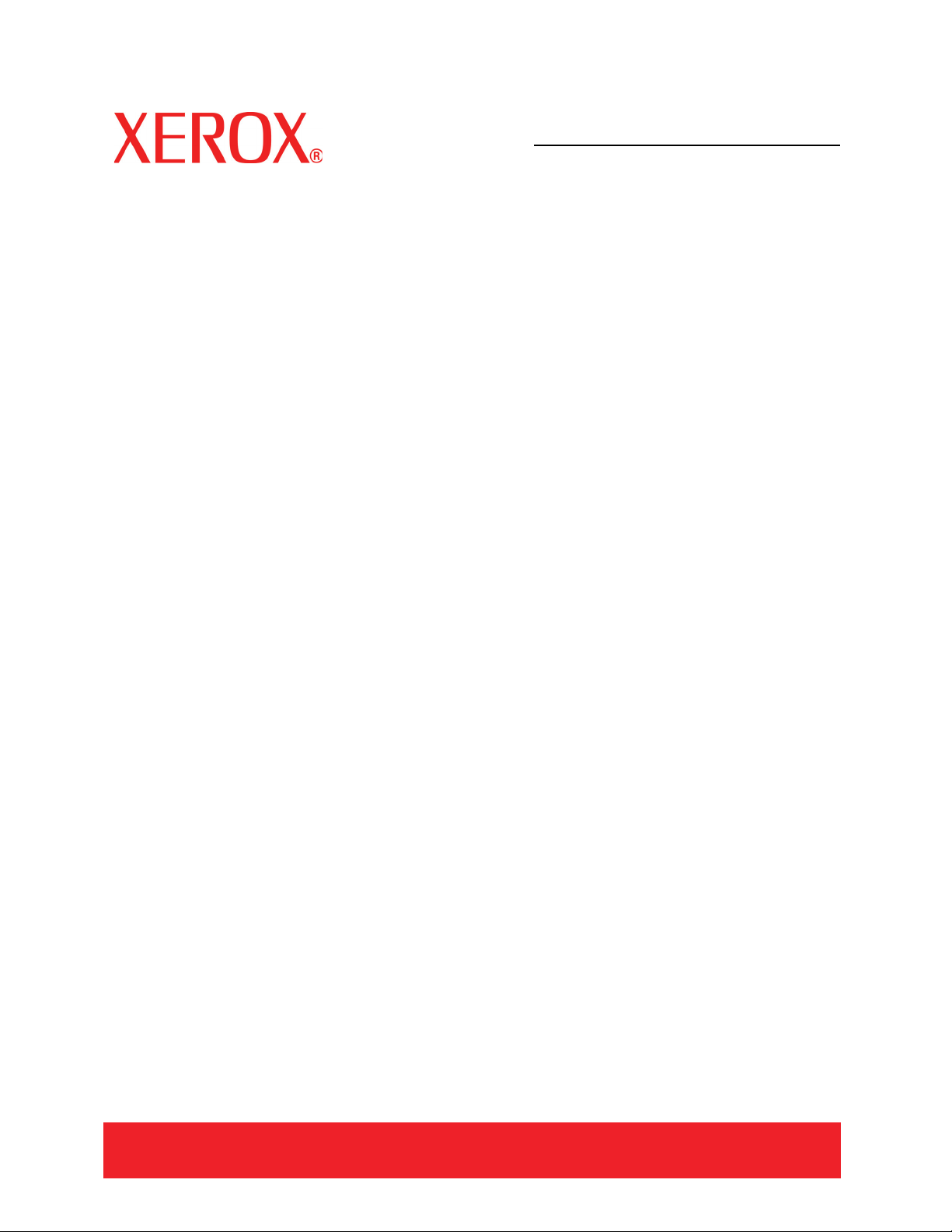
DocuColor 5000AP
Versión 1.0
Julio de 2008
Guía
del usuario
Page 2
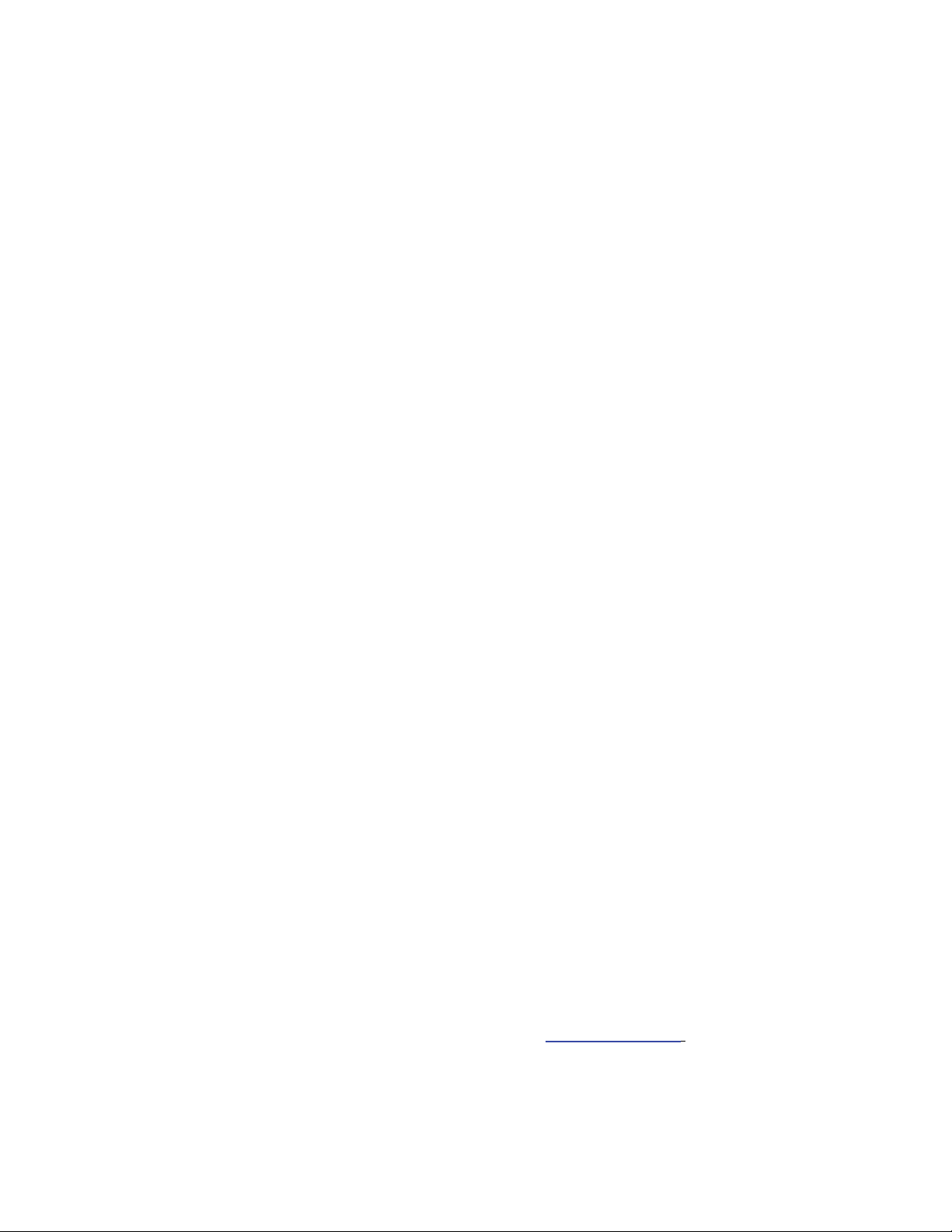
©
2008 por Xerox Corporation. Todos los derechos reservados.
La protección de los derechos de autor incluye todos los formatos, materiales e información amparados por derechos de autor
de acuerdo a lo que permiten los estatutos y la ley judicial o a lo que puedan permitir en el futuro, incluyendo sin restricciones
materiales derivados de la programación (software) que se exhiban en pantallas, tales como estilos, plantillas, íconos, presentación
de información, etc.
®
Xerox
y todos los nombres de productos de Xerox y números de productos mencionados en esta publicación son marcas
registradas de XEROX CORPORATION. Se reconocen todos los nombres de otros productos que son marcas/nombres registrados
de sus propietarios respectivos.
Este producto incluye software desarrollado por Apache Software Foundation (http://www.apache.org/
).
Page 3
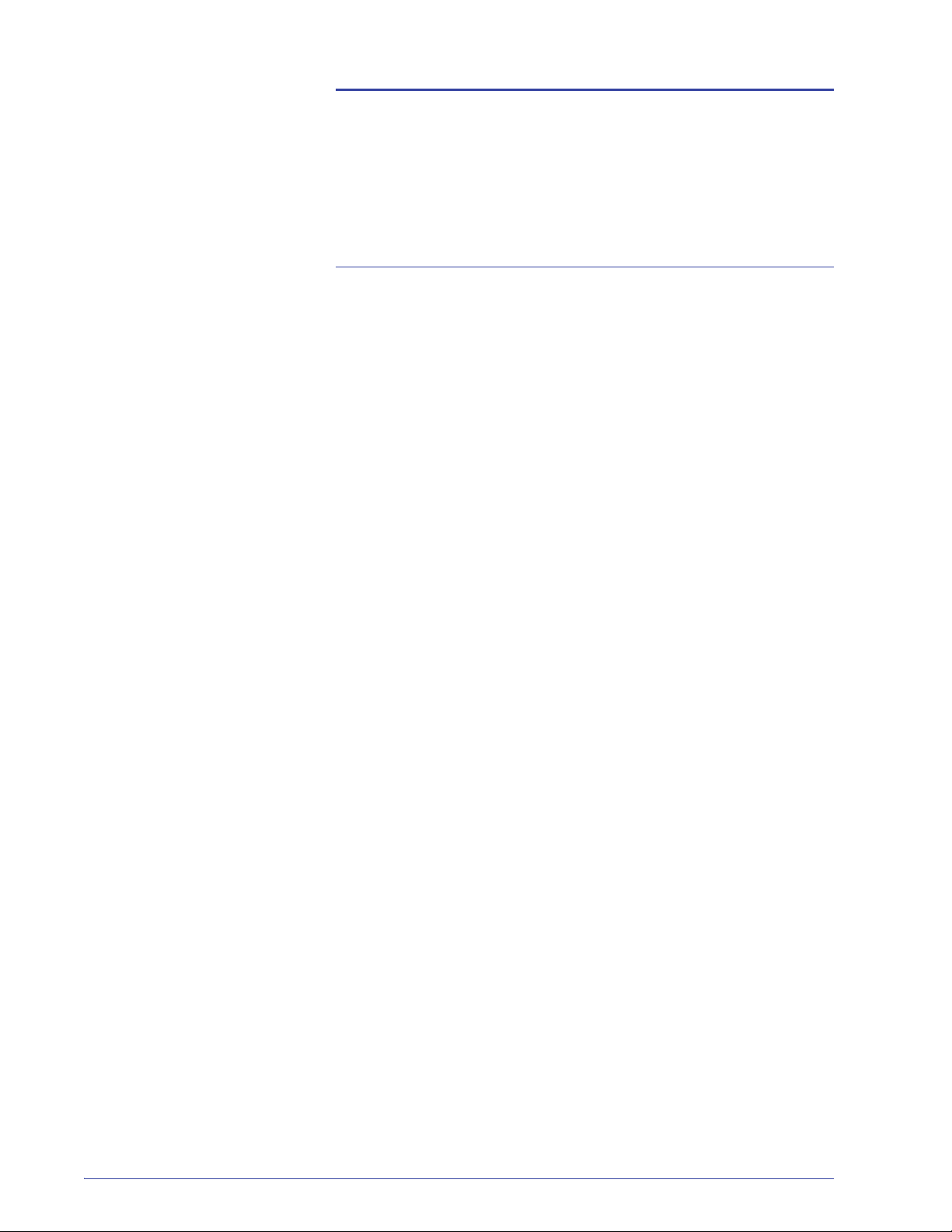
Índice
1. Descripción general 1-1
Identificación de los componentes de la impresora digital . . . . 1-2
Componentes externos. . . . . . . . . . . . . . . . . . . . . . . . . . . . 1-2
Otros componentes externos . . . . . . . . . . . . . . . . . . . . . . . 1-4
Botella de tóner usado . . . . . . . . . . . . . . . . . . . . . . . . . 1-4
Disyuntor diferencial de GFI (Indicador de
avería a tierra). . . . . . . . . . . . . . . . . . . . . . . . . . . . . . . . 1-5
Identificación de los componentes internos . . . . . . . . . . . . 1-6
Etiqueta del número de serie . . . . . . . . . . . . . . . . . . . . 1-6
Cartuchos de tóner . . . . . . . . . . . . . . . . . . . . . . . . . . . . 1-7
Módulo de transporte . . . . . . . . . . . . . . . . . . . . . . . . . . 1-7
Gaveta del transporte de papel. . . . . . . . . . . . . . . . . . . 1-8
Módulo de salida. . . . . . . . . . . . . . . . . . . . . . . . . . . . . . 1-9
Recorrido del papel en la impresora digital. . . . . . . . . . . . 1-10
Interfaz del usuario (IU) . . . . . . . . . . . . . . . . . . . . . . . . . . . . . 1-10
Área del menú de la aplicación. . . . . . . . . . . . . . . . . . . . . 1-12
El menú Sistema. . . . . . . . . . . . . . . . . . . . . . . . . . . . . 1-12
Detalles de máquina . . . . . . . . . . . . . . . . . . . . . . . 1-13
Menú Ayuda . . . . . . . . . . . . . . . . . . . . . . . . . . . . . . . . 1-14
Área de estado del trabajo/sistema . . . . . . . . . . . . . . . . . 1-15
Resumen del trabajo. . . . . . . . . . . . . . . . . . . . . . . . . . 1-15
Mímica de la máquina y área de mensajes . . . . . . . . . . . 1-16
Área de estado de bandeja. . . . . . . . . . . . . . . . . . . . . . . . 1-17
Botones de control principal . . . . . . . . . . . . . . . . . . . . . . . 1-17
Conexión y nivel de usuario actual . . . . . . . . . . . . . . . 1-17
Nivel de usuario actual . . . . . . . . . . . . . . . . . . . . . 1-18
Idioma . . . . . . . . . . . . . . . . . . . . . . . . . . . . . . . . . . . . . 1-18
Ahorro de energía. . . . . . . . . . . . . . . . . . . . . . . . . . . . 1-19
Pausa . . . . . . . . . . . . . . . . . . . . . . . . . . . . . . . . . . . . . 1-20
Área de estado del tóner. . . . . . . . . . . . . . . . . . . . . . . . . . 1-20
DocuColor 5000AP Guía del usuario
i
Page 4
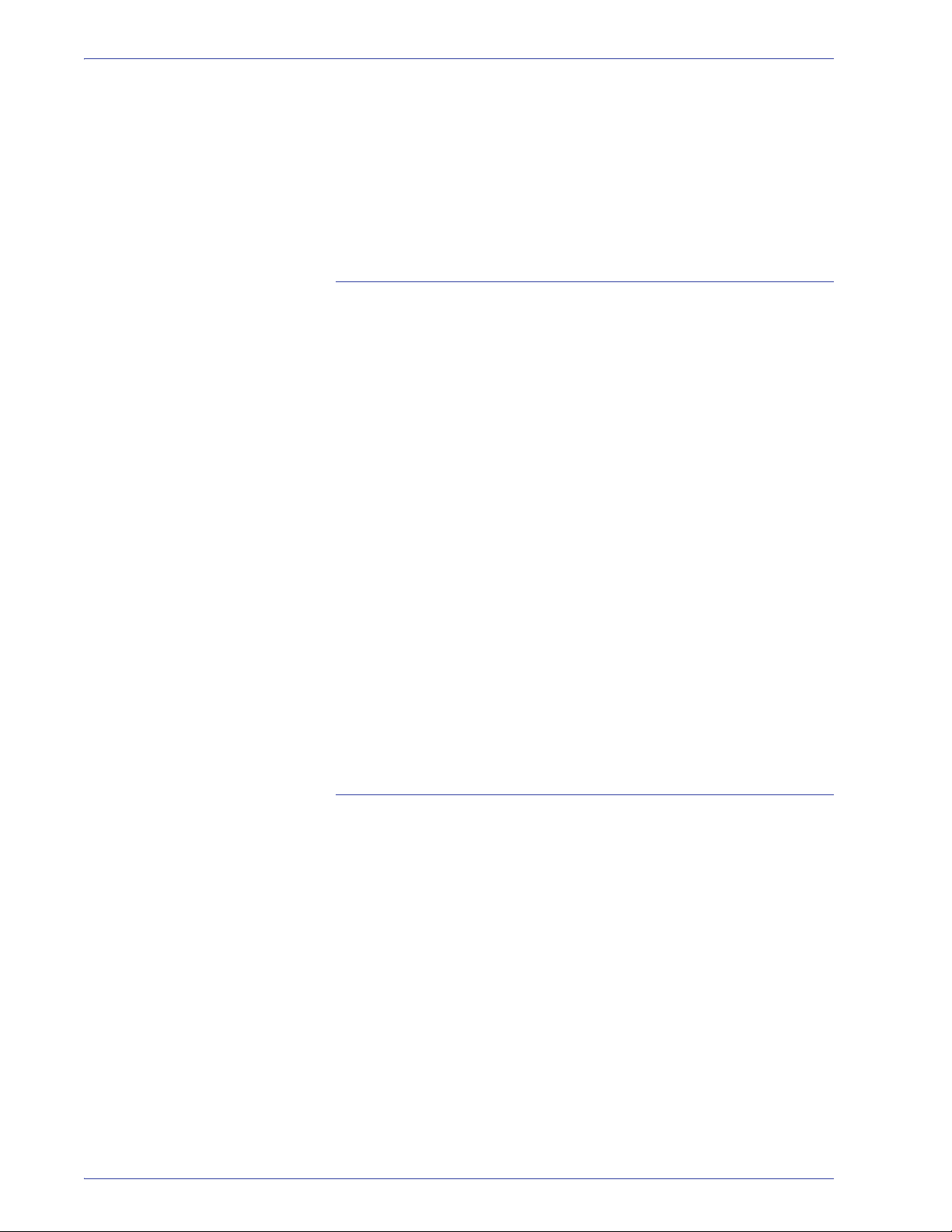
Índice
Botones del operador/administrador. . . . . . . . . . . . . . . . . 1-21
Facturación y contadores . . . . . . . . . . . . . . . . . . . . . . 1-22
Suministros . . . . . . . . . . . . . . . . . . . . . . . . . . . . . . . . . 1-24
Botones del Administrador . . . . . . . . . . . . . . . . . . . . . 1-25
Cambio de sitio de la impresora digital. . . . . . . . . . . . . . . . . . 1-25
Actualizaciones de la documentación del cliente . . . . . . . . . . 1-26
2. Propiedades de bandeja 2-1
Descripción general . . . . . . . . . . . . . . . . . . . . . . . . . . . . . . . . . 2-1
Ventana Propiedades de bandeja. . . . . . . . . . . . . . . . . . . . 2-2
Información de la bandeja actual . . . . . . . . . . . . . . . . . 2-3
No disponible para… . . . . . . . . . . . . . . . . . . . . . . . . . . 2-3
Cambio automático de bandeja . . . . . . . . . . . . . . . 2-3
Selección automática de papel . . . . . . . . . . . . . . . . 2-3
Activar/Desactivar. . . . . . . . . . . . . . . . . . . . . . . . . . . . . 2-3
Tamaño . . . . . . . . . . . . . . . . . . . . . . . . . . . . . . . . . . . . . 2-4
Tamaño del papel personalizado . . . . . . . . . . . . . . 2-4
Tipo. . . . . . . . . . . . . . . . . . . . . . . . . . . . . . . . . . . . . . . . 2-4
Peso . . . . . . . . . . . . . . . . . . . . . . . . . . . . . . . . . . . . . . . 2-4
Perfil del reductor de curvatura. . . . . . . . . . . . . . . . . . . 2-5
Perfil de alineación . . . . . . . . . . . . . . . . . . . . . . . . . . . . 2-6
Pantalla… . . . . . . . . . . . . . . . . . . . . . . . . . . . . . . . . . . . 2-7
Botón Ayuda . . . . . . . . . . . . . . . . . . . . . . . . . . . . . . . . . 2-7
Selecciones realizadas en la ventana
Propiedades de bandeja. . . . . . . . . . . . . . . . . . . . . . . . . . . 2-7
Información básica del papel . . . . . . . . . . . . . . . . . . . . . . . . . . 2-8
3. Información del papel 3-1
Lista de materiales recomendados. . . . . . . . . . . . . . . . . . . . . . 3-1
Manejo del papel . . . . . . . . . . . . . . . . . . . . . . . . . . . . . . . . . . . 3-1
Directrices del papel . . . . . . . . . . . . . . . . . . . . . . . . . . . . . . . . . 3-3
Curvatura . . . . . . . . . . . . . . . . . . . . . . . . . . . . . . . . . . . . . . 3-4
Especificaciones del papel . . . . . . . . . . . . . . . . . . . . . . . . . 3-5
Directrices para transparencias . . . . . . . . . . . . . . . . . . . . . 3-6
Inserciones con lengüeta . . . . . . . . . . . . . . . . . . . . . . . . . . 3-6
Papel perforado . . . . . . . . . . . . . . . . . . . . . . . . . . . . . . . . . 3-7
Trabajos de impresión a 1 cara. . . . . . . . . . . . . . . . . . . 3-7
Trabajos de impresión a 2 cara. . . . . . . . . . . . . . . . . . . 3-7
Papel con membrete. . . . . . . . . . . . . . . . . . . . . . . . . . . . . . 3-8
Papel (no estándar) de tamaño personalizado. . . . . . . . . . 3-8
ii
DocuColor 5000AP Guía del usuario
Page 5
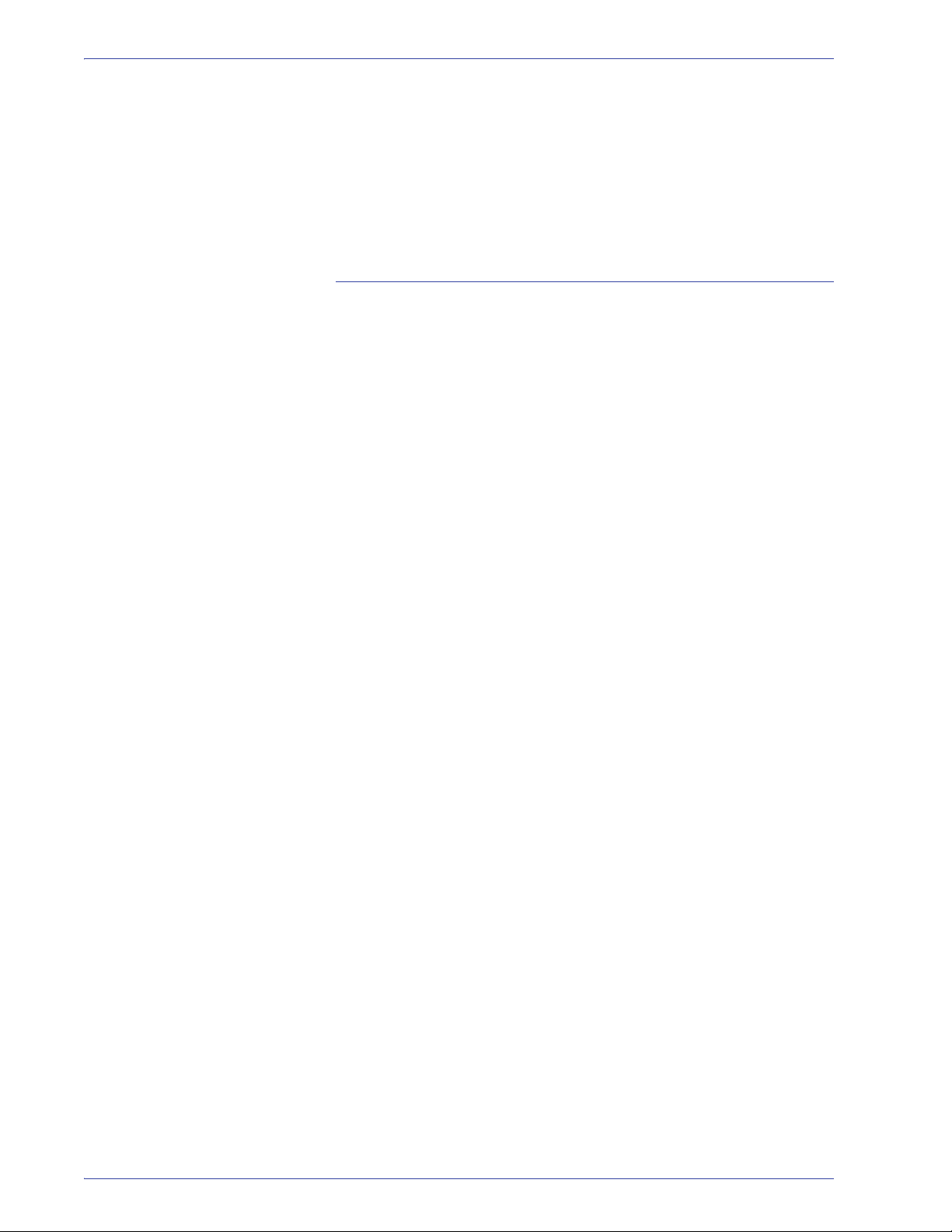
Índice
Tablas de conversión del peso del papel . . . . . . . . . . . . . . . . . 3-9
Conversión de peso específico. . . . . . . . . . . . . . . . . . . . . . 3-9
Escalas de conversión de peso . . . . . . . . . . . . . . . . . . . . 3-10
Carga de papel . . . . . . . . . . . . . . . . . . . . . . . . . . . . . . . . . . . . 3-11
Ajuste del aire de las bandejas del papel . . . . . . . . . . . . . . . . 3-13
Papel de la bandeja no coincide. . . . . . . . . . . . . . . . . . . . . . . 3-14
4. Accesorios 4-1
Bandejas 3 y 4 (segundo módulo de alimentación) . . . . . . . . . 4-1
Identificación de las partes . . . . . . . . . . . . . . . . . . . . . . . . . 4-1
Recorrido del papel. . . . . . . . . . . . . . . . . . . . . . . . . . . . . . . 4-2
Directrices del papel . . . . . . . . . . . . . . . . . . . . . . . . . . . . . . 4-2
Especificaciones del papel . . . . . . . . . . . . . . . . . . . . . . . . . 4-3
Carga de papel . . . . . . . . . . . . . . . . . . . . . . . . . . . . . . . . . . 4-4
Ajuste del aire de las bandejas del papel . . . . . . . . . . . . . . 4-4
Eliminación de atascos . . . . . . . . . . . . . . . . . . . . . . . . . . . . 4-4
Características físicas. . . . . . . . . . . . . . . . . . . . . . . . . . . . . 4-4
Tamaño . . . . . . . . . . . . . . . . . . . . . . . . . . . . . . . . . . . . . 4-4
Peso . . . . . . . . . . . . . . . . . . . . . . . . . . . . . . . . . . . . . . . 4-4
Requisitos de espacio. . . . . . . . . . . . . . . . . . . . . . . . . . 4-4
Apilador de alta capacidad . . . . . . . . . . . . . . . . . . . . . . . . . . . . 4-5
Identificación de las partes . . . . . . . . . . . . . . . . . . . . . . . . . 4-6
Panel de control . . . . . . . . . . . . . . . . . . . . . . . . . . . . . . 4-6
Ventilador de enfriamiento . . . . . . . . . . . . . . . . . . . . . . 4-7
Recorrido del papel. . . . . . . . . . . . . . . . . . . . . . . . . . . . . . . 4-9
Bandeja superior. . . . . . . . . . . . . . . . . . . . . . . . . . . . . . 4-9
Bandeja del apilador . . . . . . . . . . . . . . . . . . . . . . . . . . . 4-9
Transporte auxiliar . . . . . . . . . . . . . . . . . . . . . . . . . . . . 4-9
Directrices del papel . . . . . . . . . . . . . . . . . . . . . . . . . . . . . 4-10
Papeles recomendados . . . . . . . . . . . . . . . . . . . . . . . 4-10
Especificaciones del papel . . . . . . . . . . . . . . . . . . . . . . . . 4-11
Descarga de la bandeja del apilador . . . . . . . . . . . . . . . . 4-12
Selección de funciones. . . . . . . . . . . . . . . . . . . . . . . . . . . 4-13
Activación del Cambio de salida automática . . . . . . . 4-13
Uso de un dispositivo de acabado ADA . . . . . . . . . . . . . . 4-13
Eliminación de atascos . . . . . . . . . . . . . . . . . . . . . . . . . . . 4-13
Despeje de atascos del área del transporte auxiliar. . 4-14
Despeje de atascos de papel de la bandeja
del apilador y de la bandeja superior . . . . . . . . . . . . . 4-15
Mantenimiento . . . . . . . . . . . . . . . . . . . . . . . . . . . . . . . . . 4-15
DocuColor 5000AP Guía del usuario
iii
Page 6
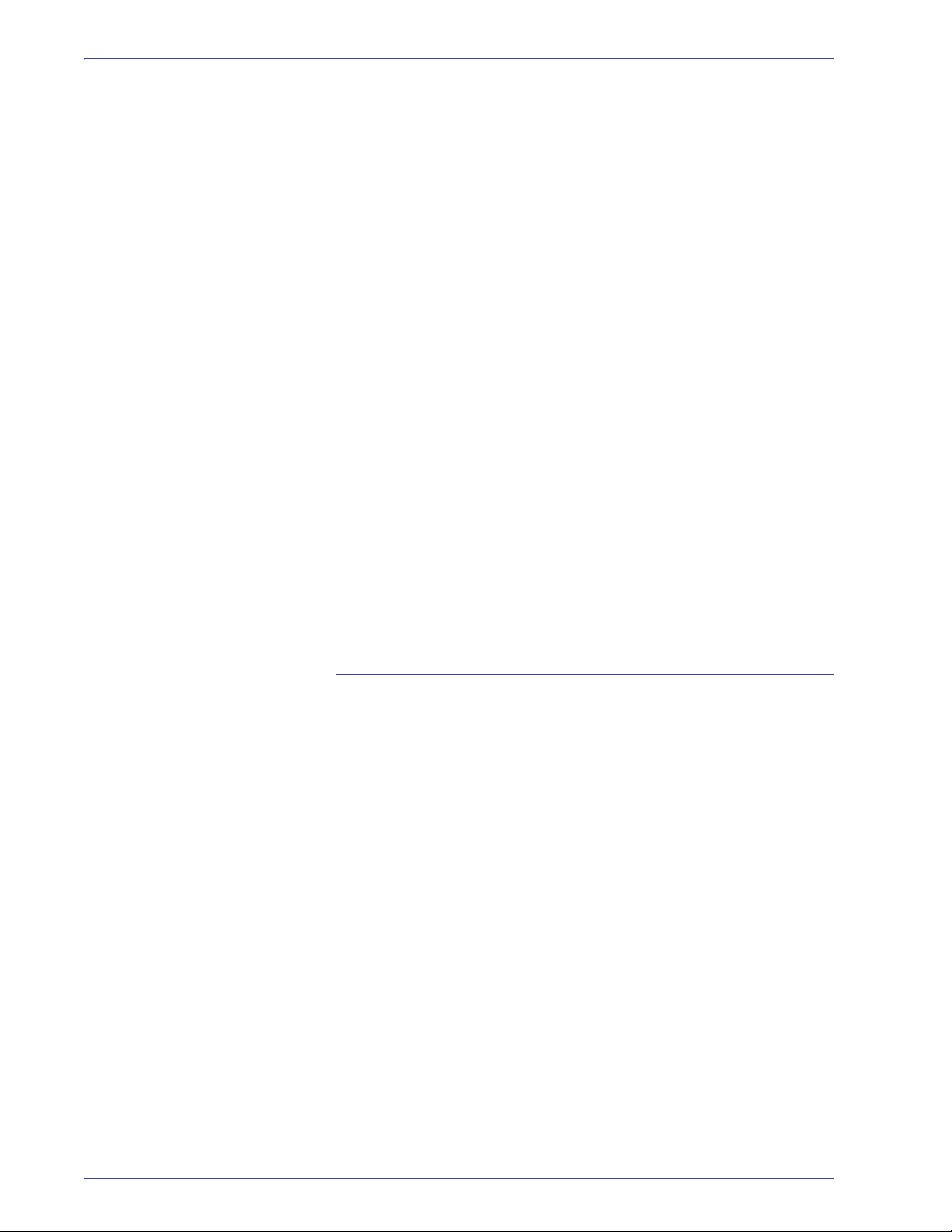
Índice
Solución de problemas . . . . . . . . . . . . . . . . . . . . . . . . . . . 4-16
Pérdida de potencia . . . . . . . . . . . . . . . . . . . . . . . . . . 4-17
Apilador/grapadora común (CSS). . . . . . . . . . . . . . . . . . . . . . 4-18
Identificación de las partes de CSS . . . . . . . . . . . . . . . . . 4-18
Panel de control . . . . . . . . . . . . . . . . . . . . . . . . . . . . . 4-19
Requisitos eléctricos/ambientales. . . . . . . . . . . . . . . . . . . 4-20
Especificaciones del papel . . . . . . . . . . . . . . . . . . . . . . . . 4-20
Recorrido del papel. . . . . . . . . . . . . . . . . . . . . . . . . . . 4-22
Uso del apilador/grapadora. . . . . . . . . . . . . . . . . . . . . . . . 4-23
Sugerencias . . . . . . . . . . . . . . . . . . . . . . . . . . . . . . . . 4-23
Sugerencias para el grapado . . . . . . . . . . . . . . . . . . . 4-23
Especificaciones del papel para el grapado . . . . . . . . 4-24
Posiciones de la grapa . . . . . . . . . . . . . . . . . . . . . . . . 4-25
Capacidad de grapado para diferentes tipos y
pesos de papel . . . . . . . . . . . . . . . . . . . . . . . . . . . . . . . . . 4-27
Descarga del apilador/grapadora . . . . . . . . . . . . . . . . . . . 4-27
Despeje de atascos . . . . . . . . . . . . . . . . . . . . . . . . . . . . . 4-28
Pedido y carga de grapas . . . . . . . . . . . . . . . . . . . . . . . . 4-29
Mantenimiento del apilador/grapadora . . . . . . . . . . . . . . . 4-30
Limpieza del apilador/grapadora. . . . . . . . . . . . . . . . . 4-30
Solución de problemas . . . . . . . . . . . . . . . . . . . . . . . . . . . 4-30
Pérdida de potencia . . . . . . . . . . . . . . . . . . . . . . . . . . 4-33
5. Solución de problemas 5-1
Problemas generales . . . . . . . . . . . . . . . . . . . . . . . . . . . . . . . . 5-1
Eliminación de atascos. . . . . . . . . . . . . . . . . . . . . . . . . . . . . . . 5-5
Atascos en las bandejas de papel . . . . . . . . . . . . . . . . . . . 5-6
Atascos en el área de transporte superior . . . . . . . . . . . . . 5-7
Atascos en el módulo de transporte . . . . . . . . . . . . . . . . . . 5-8
Atascos en el módulo de salida . . . . . . . . . . . . . . . . . . . . . 5-9
Atascos en el recorrido del papel en la puerta derecha/
izquierda . . . . . . . . . . . . . . . . . . . . . . . . . . . . . . . . . . . . . . 5-10
Despeje de atascos con impresión a 2 caras . . . . . . . 5-12
Códigos de error. . . . . . . . . . . . . . . . . . . . . . . . . . . . . . . . . . . 5-13
iv
DocuColor 5000AP Guía del usuario
Page 7
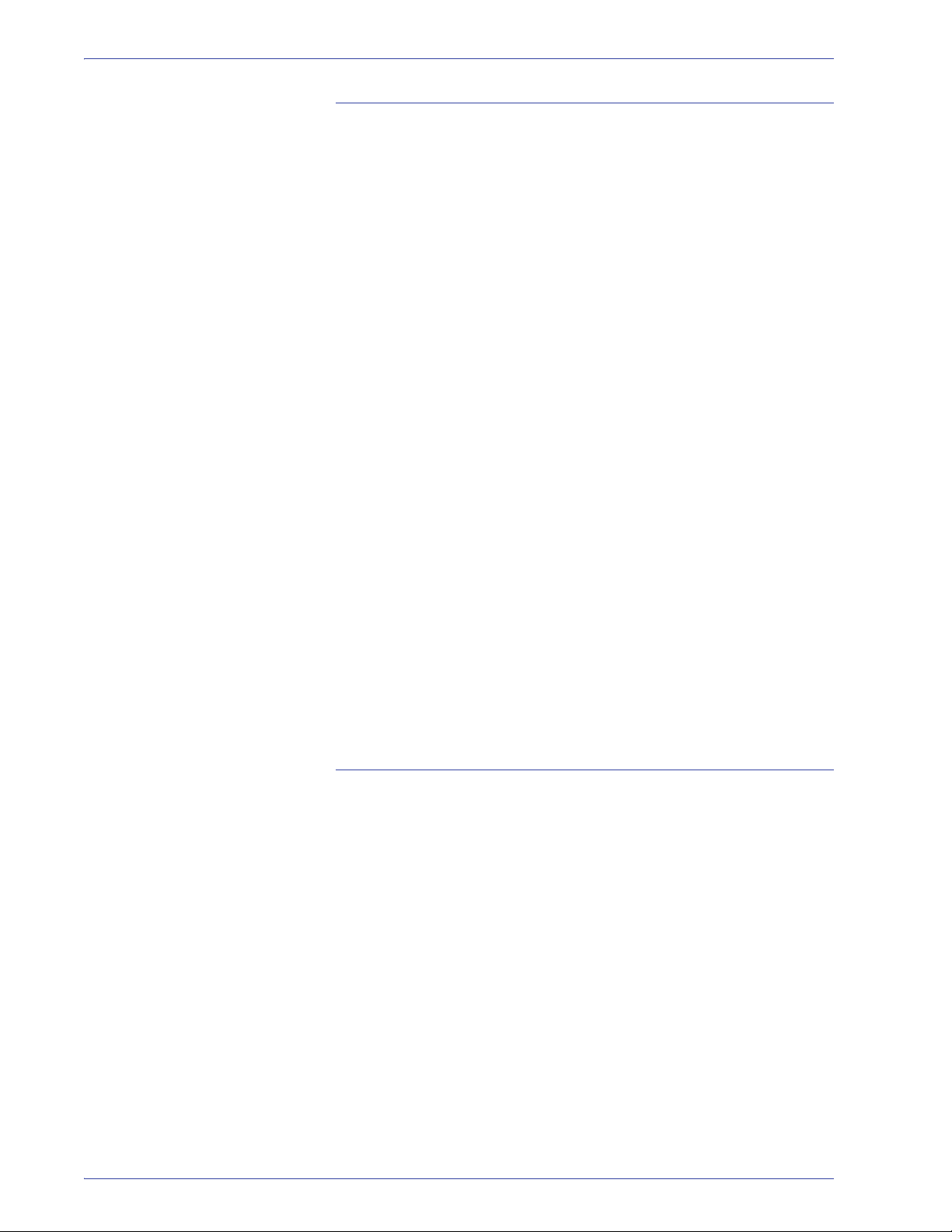
Índice
6. Datos técnicos 6-1
Especificaciones de la prensa digital . . . . . . . . . . . . . . . . . . . . 6-1
Potencia eléctrica . . . . . . . . . . . . . . . . . . . . . . . . . . . . . . . . 6-1
Especificaciones . . . . . . . . . . . . . . . . . . . . . . . . . . . . . . 6-1
Consumo de energía . . . . . . . . . . . . . . . . . . . . . . . . . . 6-1
Tiempo de calentamiento . . . . . . . . . . . . . . . . . . . . . . . 6-1
Tiempo para obtener la primera impresión . . . . . . . . . . 6-1
Fiabilidad. . . . . . . . . . . . . . . . . . . . . . . . . . . . . . . . . . . . 6-1
Requisitos ambientales. . . . . . . . . . . . . . . . . . . . . . . . . . . . 6-2
Temperatura y humedad ambiente . . . . . . . . . . . . . . . . 6-2
Altura. . . . . . . . . . . . . . . . . . . . . . . . . . . . . . . . . . . . . . . 6-2
Iluminación . . . . . . . . . . . . . . . . . . . . . . . . . . . . . . . . . . 6-2
Niveles de ruido . . . . . . . . . . . . . . . . . . . . . . . . . . . . . . 6-2
Emisiones de ozono . . . . . . . . . . . . . . . . . . . . . . . . . . . 6-2
Polvo. . . . . . . . . . . . . . . . . . . . . . . . . . . . . . . . . . . . . . . 6-3
Capacidades. . . . . . . . . . . . . . . . . . . . . . . . . . . . . . . . . . . . 6-3
Capacidad de las bandejas. . . . . . . . . . . . . . . . . . . . . . 6-3
Productividad . . . . . . . . . . . . . . . . . . . . . . . . . . . . . . . . 6-3
Capacidad de la bandeja de salida. . . . . . . . . . . . . . . . 6-4
Velocidad de impresión. . . . . . . . . . . . . . . . . . . . . . . . . 6-4
Características físicas. . . . . . . . . . . . . . . . . . . . . . . . . . . . . 6-5
Tamaño de la impresora digital. . . . . . . . . . . . . . . . . . . 6-5
Peso de la impresora digital . . . . . . . . . . . . . . . . . . . . . 6-5
Requisitos de espacio. . . . . . . . . . . . . . . . . . . . . . . . . . 6-5
Cuadro de conversión métrica . . . . . . . . . . . . . . . . . . . . . . . . . 6-6
7. Mantenimiento 7-1
Procedimientos de limpieza . . . . . . . . . . . . . . . . . . . . . . . . . . . 7-1
Limpieza de la impresora digital . . . . . . . . . . . . . . . . . . . . . 7-1
Limpieza de la pantalla de la interfaz del usuario . . . . . . . . 7-1
Limpieza del segundo transporte y áreas del fusor . . . . . . 7-2
Limpieza del recorrido del papel. . . . . . . . . . . . . . . . . . . . . 7-6
Sustitución de suministros de consumo . . . . . . . . . . . . . . . . . 7-10
Sustitución del cartucho de tóner . . . . . . . . . . . . . . . . . . . 7-11
Cambio de la botella de tóner usado . . . . . . . . . . . . . . . . 7-13
Cómo agregar aceite del fusor . . . . . . . . . . . . . . . . . . . . . 7-15
Sustitución del conjunto de la telilla del fusor . . . . . . . . . . 7-16
Pedido de servicio . . . . . . . . . . . . . . . . . . . . . . . . . . . . . . . . . 7-22
Suministros de consumo . . . . . . . . . . . . . . . . . . . . . . . . . . . . 7-23
DocuColor 5000AP Guía del usuario
v
Page 8

Índice
vi
DocuColor 5000AP Guía del usuario
Page 9
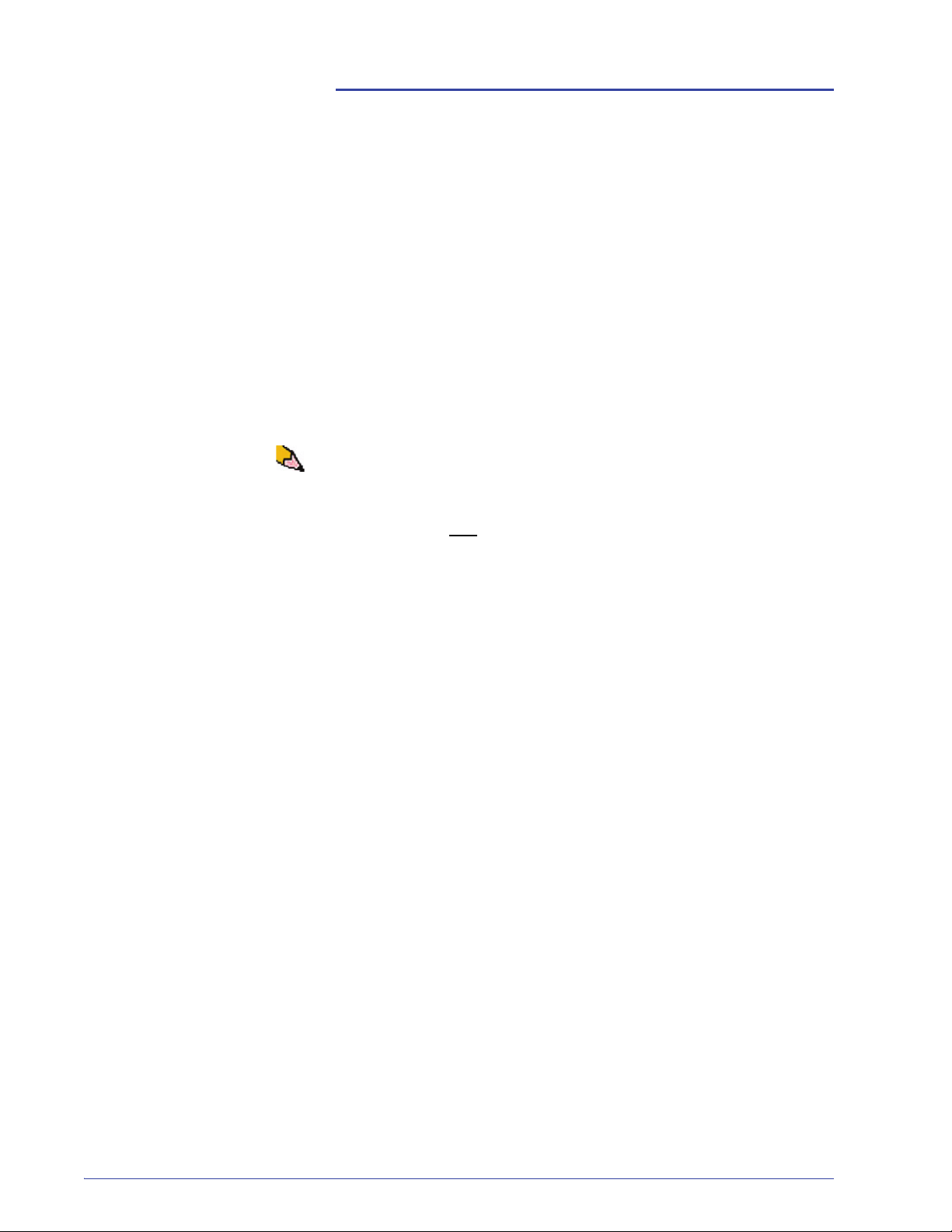
1. Descripción general
La DocuColor 5000AP es una impresora digital a todo color y
blanco y negro que funciona a una velocidad de 50 impresiones
por minuto. Este capítulo incluye la siguiente información:
• Identificación de los componentes de la impresora digital,
sus nombres, ubicaciones y funciones
• Identificación de la interfaz del usuario, sus varios
componentes y breve discusión de sus funciones
NOTA: Las pantallas de IU que se muestran en esta guía pueden
o no corresponder con las pantallas de IU que se muestran en
su sistema. Las pantallas de IU varían de un sistema a otro y
de un mercado a otro. Por lo tanto, las pantallas IU de esta guía
representan el tipo
de pantallas que podrían verse en su sistema.
DocuColor 5000AP Guía del usuario
1-1
Page 10
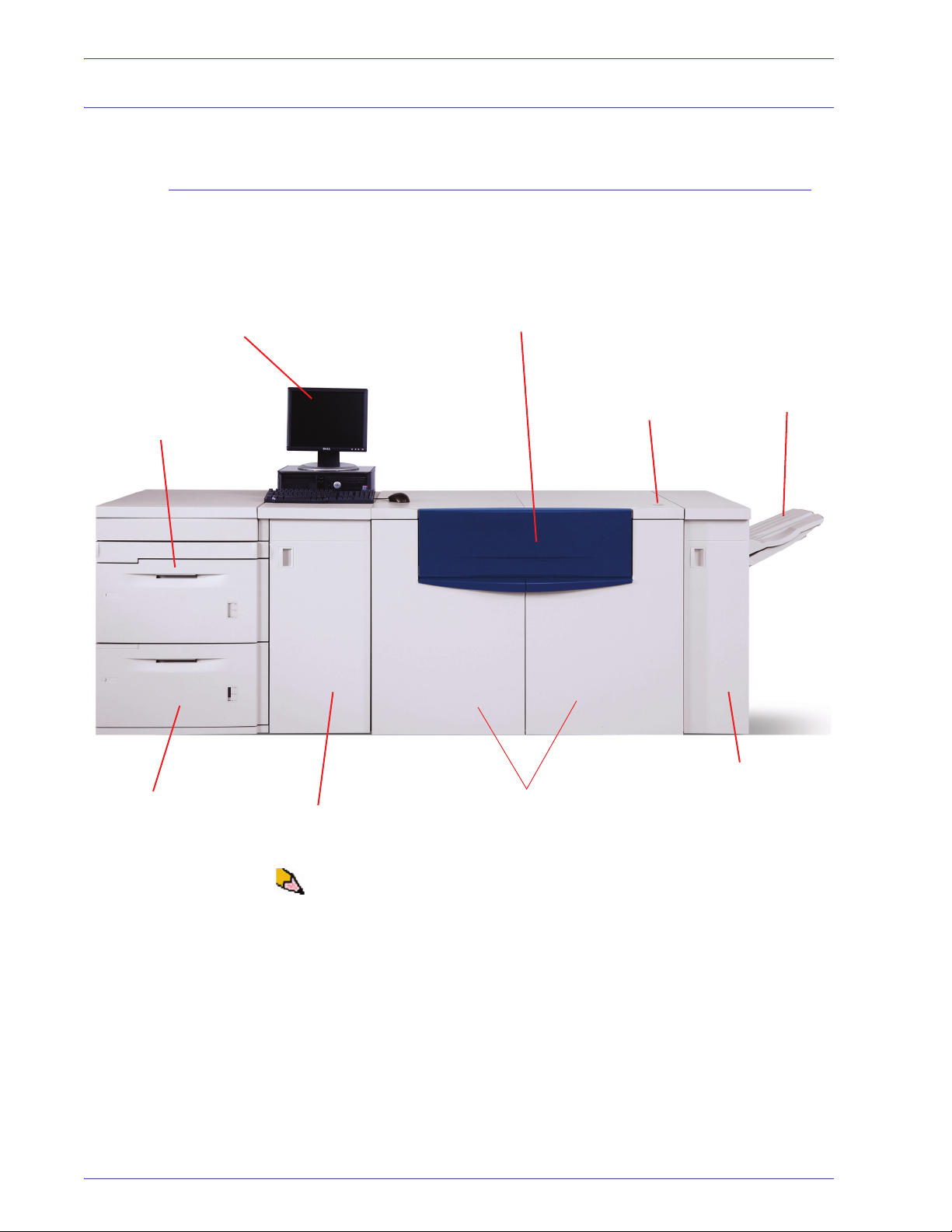
1. Descripción general
Compartimiento del tóner
Interfaz del usuario (IU)
Interruptor de
potencia
encendido/apagado
Bandeja
receptora de
clasificación
(BRC)
Bandeja 1
Bandeja 2
Módulo de transporte
Puertas delanteras
Módulo de salida
Identificación de los componentes de la impresora digital
Componentes externos
Utilice la ilustración que aparece a continuación y la tabla
siguiente para identificar los componentes externos que forman
el sistema DocuColor 5000AP.
NOTA: La ilustración que figura a continuación pueden o no
reflejar el PC que acompañaba a su máquina. Esta ilustración
es sólo una representación del tipo de PC que puede venir con
su máquina.
1-2
DocuColor 5000AP Guía del usuario
Page 11
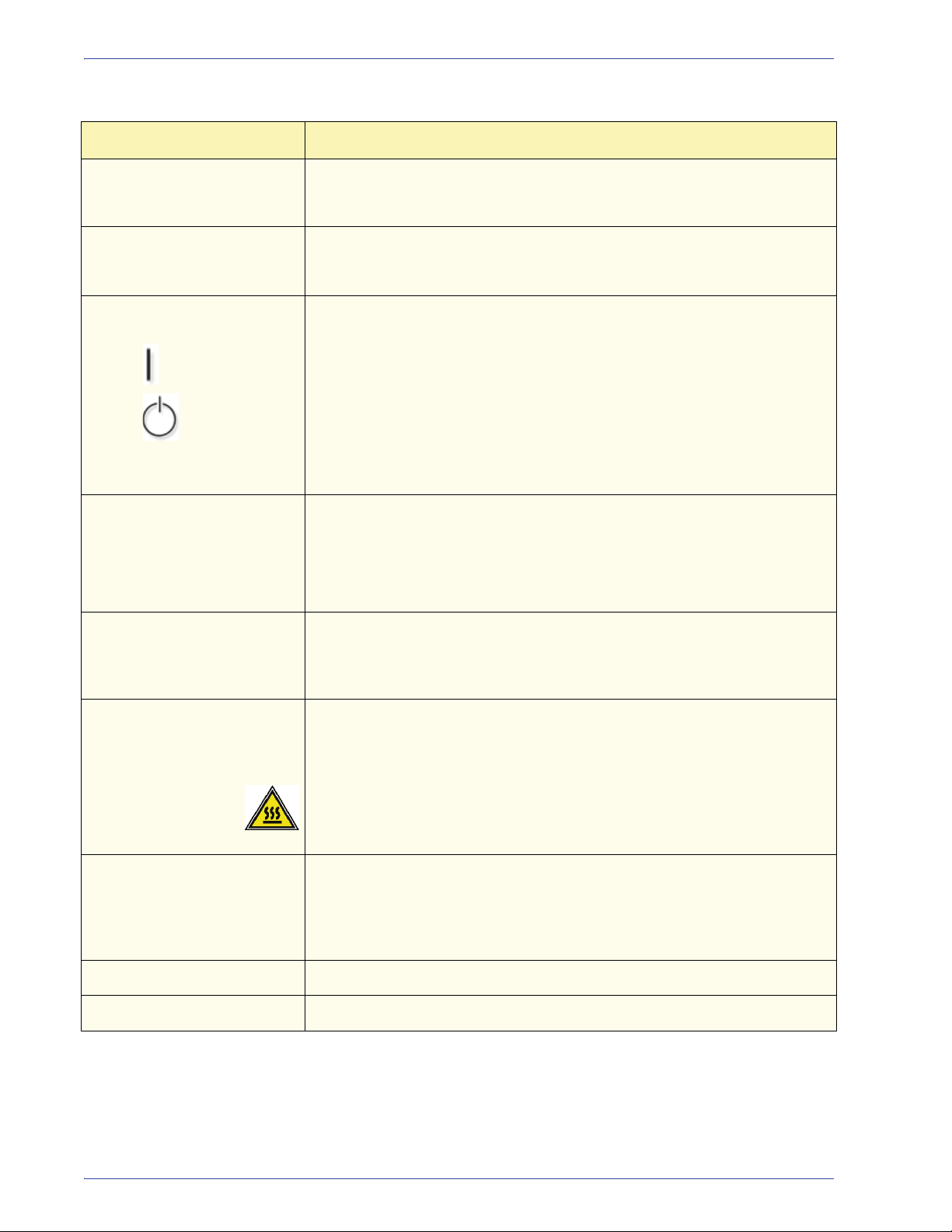
1. Descripción general
Pieza Descripción
Interfaz del usuario La interfaz del usuario (IU) muestra los mensajes que indican el estado
de la impresora digital durante inactividad, funcionamiento o condiciones
de error. Para obtener información más detallada, vaya a la página 1-10.
Compartimiento del tóner Contiene los cartuchos de tóner. Los cartuchos de color son de izquierda
a derecha: negro, cian, magenta y amarillo. Consulte la página 7-11 para
obtener instrucciones sobre el cambio de cartuchos.
Interruptor de potencia
encendido/apagado
Encendido
Apagado
Bandeja receptora de
clasificación (BRC)
Módulo de salida Contiene el reductor de curvatura y el inversor. El reductor de curvatura
Puertas delanteras derecha
e izquierda
Coloque el interruptor de potencia en la posición Encendido para
encender la impresora digital.
Un mensaje en la pantalla le indica que debe esperar un momento breve
mientras el fusor se calienta y la impresora digital ejecuta una
comprobación del sistema.
Coloque el interruptor de potencia en la posición Apagado para apagar la
impresora digital.
Deje la impresora digital apagada por un mínimo de veinte segundos antes
de encenderla nuevamente.
Recibe los trabajos de impresión terminados. Los juegos se clasifican para
facilitar la separación. La capacidad máxima es de 500 hojas de papel de
24 libras (90 g/m
Los dispositivos de acabado opcionales se describen en el capítulo 4
Accesorios, comenzando en la página 4-5.
elimina las curvaturas de la página impresa. El inversor se usa cuando se
selecciona impresión a dos caras o cara hacia abajo. Para obtener más
información, vaya a la página 1-9.
Aquí reside el sistema de transferencia de imágenes para impresión a una
y dos caras. Se abre para despejar atascos del recorrido del papel en el
módulo de impresión y en el fusor. Siga las instrucciones de la IU en forma
precisa para despejar atascos en el fusor.
2
).
ADVERTENCIA:El fusor está extremadamente caliente y causará
lesiones si no se siguen las instrucciones para despejar los atascos
de papel.
Módulo de transporte El módulo de transporte lleva el papel desde las bandejas del papel al
recorrido superior del papel de la impresora digital. También encamina el
papel desde el recorrido inferior del papel al recorrido superior cuando se
utiliza la opción a dos caras. Para obtener más información, vaya a la
página 1-7.
Bandeja del papel 1
Bandeja del papel 2
DocuColor 5000AP Guía del usuario
Capacidad de 2000 hojas de papel de 24 libras (90 g/m2).
Capacidad de 2000 hojas de papel de 24 libras (90 g/m2).
1-3
Page 12
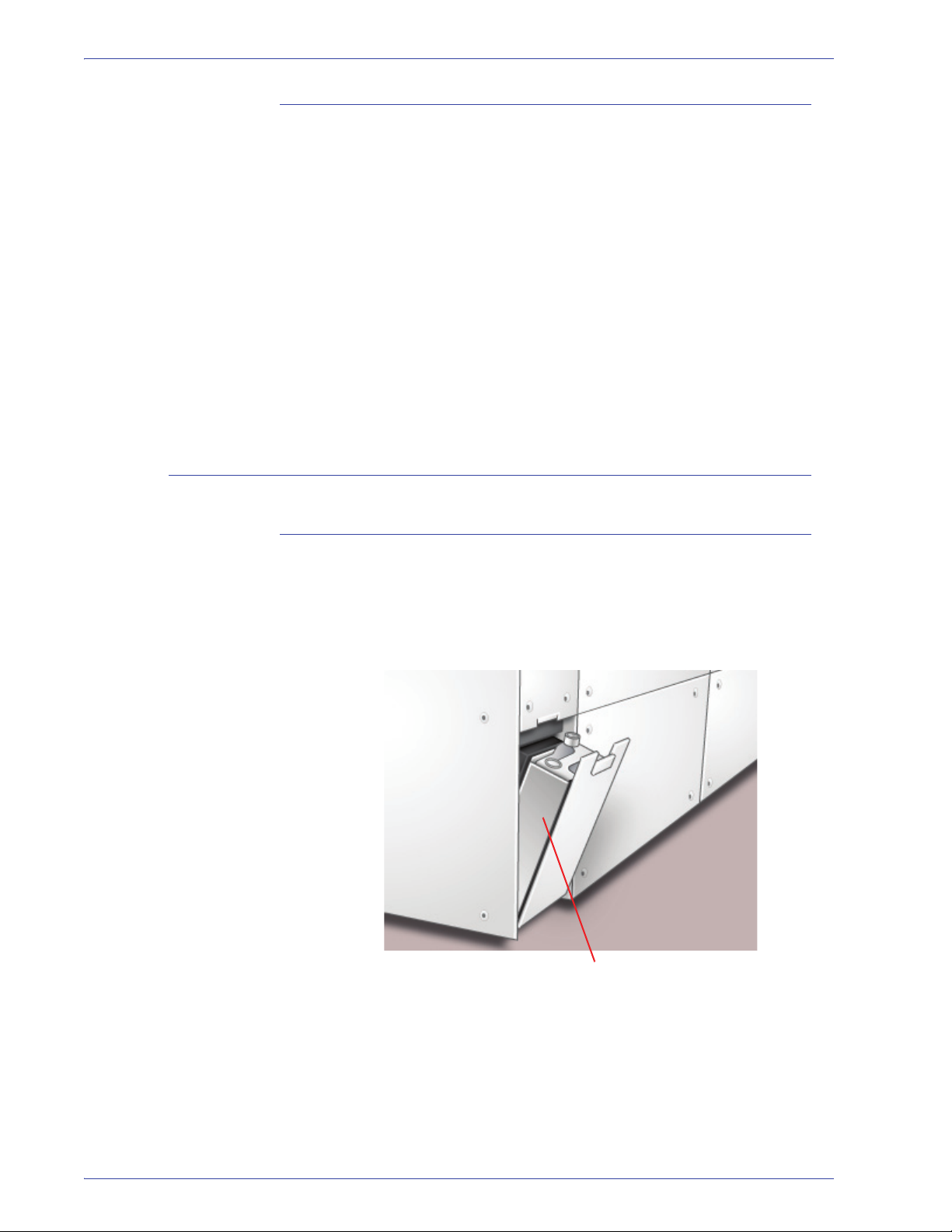
1. Descripción general
Botella de tóner usado
A dos caras La impresora digital produce impresiones a dos caras desde
Bandejas de papel 1 y 2
Las bandejas del papel 1 y 2 son bandejas de papel estándar para
la configuración básica de la impresora digital. Cada bandeja tiene
una capacidad de 2000 hojas de papel de 24 libras (90 g/m
todas las bandejas del papel hasta un máximo de 220 g/m
El sistema no realiza impresión a dos caras en material con
un tamaño mayor de 12,6 x 18 pulgadas (321,1 x 458,1 mm).
2
).
2
.
Bandejas de papel
opcionales
Hay un Segundo módulo de alimentación (SFM) opcional, que
contiene las bandejas 3 y 4, disponible como fuente de papel
adicional. El SFM opcional se describe detalladamente en el
capítulo 4 Accesorios, página 4-1.
Otros componentes externos
Botella de tóner usado
La botella de tóner usado recolecta el tóner desechado durante
el proceso de impresión. La botella de tóner usado puede ser
reemplazada por el cliente y está ubicada en la parte posterior
de la máquina.
1-4
Consulte el capítulo 7 para obtener instrucciones para cambiar la
botella de tóner usado.
DocuColor 5000AP Guía del usuario
Page 13

1. Descripción general
Botella de tóner usado
Parte
posterior de
la máquina
GFI del SFM (24 amps)
GFI del SFM
(15 amps)
Disyuntor diferencial de GFI (Indicador de avería a tierra)
La impresora digital está equipada con dos disyuntores
diferenciales de seguridad denominados indicadores de avería
en la conexión a tierra. Estos dispositivos saltan si se interrumpe
la potencia que alimenta la impresora digital.
GFI de la impresora digital La impresora digital recibe potencia a través del GFI de la
GFI del fusor El fusor recibe potencia a través del GFI del fusor.
impresora. Si el segundo módulo de alimentación opcional
está conectado a la impresora digital, entonces también recibe
potencia de ese GFI.
Si ocurre un apagón Se debe encender la impresora digital lo más pronto posible
después que la energía se haya restaurado y se debe realizar
una impresión para asegurarse de que no ha habido daño en la
impresora digital.
Si hay una interrupción en la potencia que va a la impresora
digital,
• Localice el corto circuito en la parte posterior de la impresora
digital al lado de la botella de tóner usado.
• Si cualquiera de los dispositivos se desconecta, el interruptor
estará en la posición Apagado (hacia abajo). Mueva el
interruptor hacia arriba.
NOTA: Si el dispositivo se vuelve a desconectar o si la potencia
no ha sido restaurada con el procedimiento anterior, llame al
técnico de servicio de Xerox.
DocuColor 5000AP Guía del usuario
1-5
Page 14
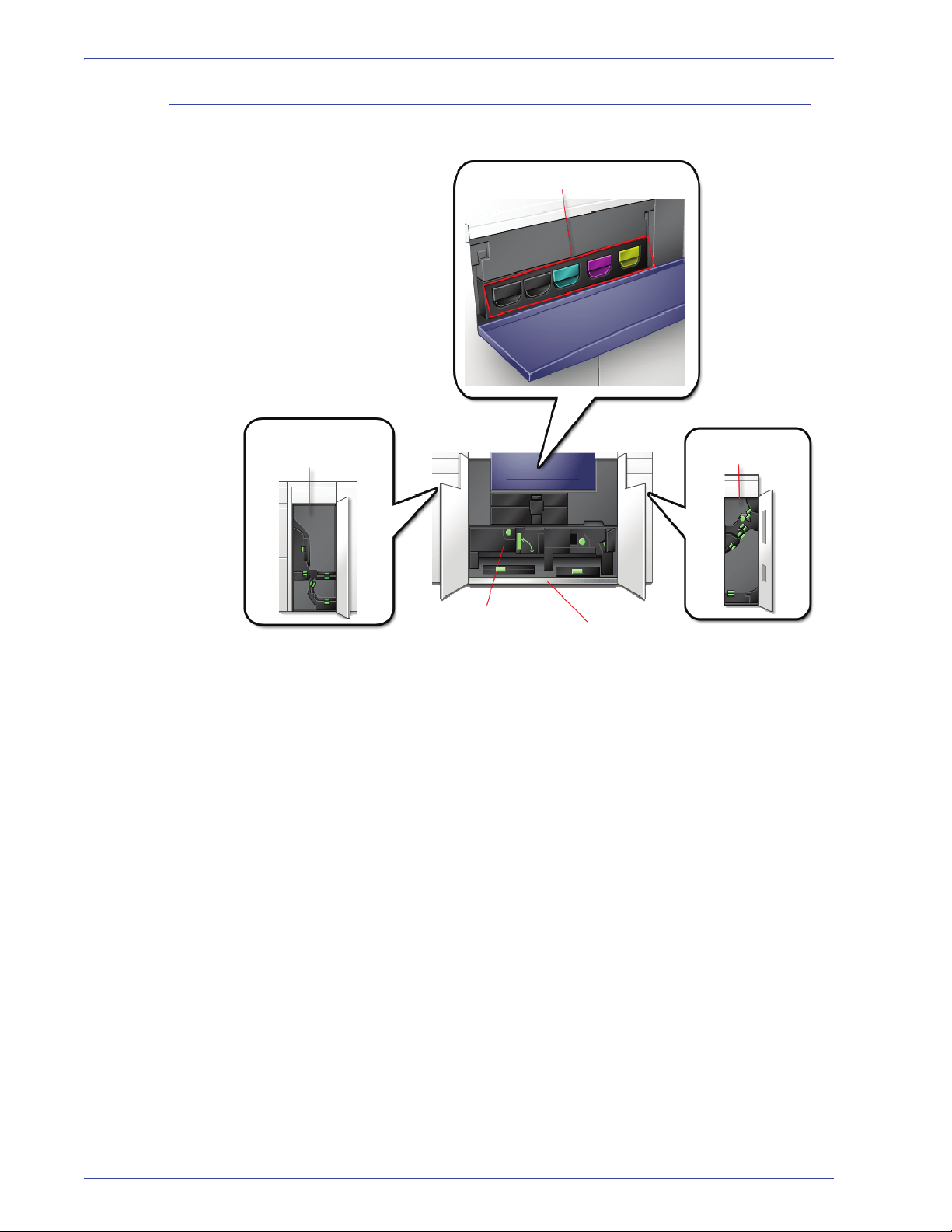
1. Descripción general
Tóner/Cartuchos de tóner (5)
Módulo de
transporte
Módulo de
salida
Gaveta del
transporte
de papel
Etiqueta del número de serie
Identificación de los componentes internos
Etiqueta del número de serie
Si la impresora digital sufre una pérdida de potencia y es
imposible acceder a la ficha Detalles de máquina para conseguir
el número de serie, abra las dos puertas delanteras principales.
La etiqueta con el número de serie se encuentra en el centro de
la parte inferior del bastidor de la impresora digital.
1-6
DocuColor 5000AP Guía del usuario
Page 15
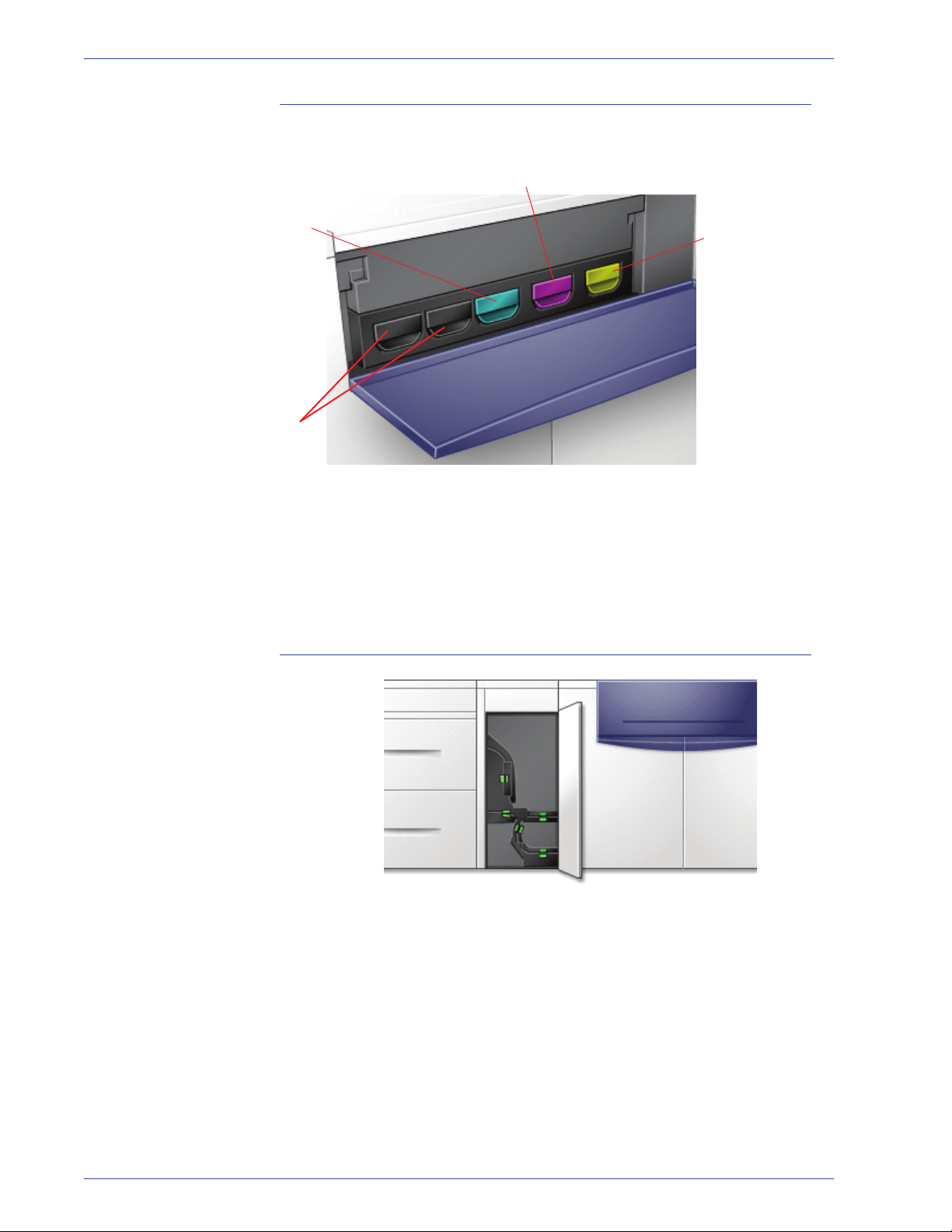
Cartuchos de tóner
Cian (C)
Negro (K) - 2
Amarillo (Y)
Magenta (M)
Existen cinco cartuchos de tóner: Dos negros (2) y uno de cada
color cian (C), magenta (M) y amarillo (Y).
1. Descripción general
Los cartuchos de tóner suministran una mezcla de tóner y
revelador a sus respectivos cartuchos de cilindro. Existen dos
cartuchos negros (K) porque el negro requiere más tóner ya
que el negro es el color más usado.
Módulo de transporte
El módulo de transporte lleva el papel desde las bandejas
de papel al recorrido superior del papel de la impresora digital.
También transporta el papel desde el recorrido inferior de la
impresora digital al recorrido superior del papel de la impresora
digital cuando se hacen impresiones a dos caras.
DocuColor 5000AP Guía del usuario
1-7
Page 16
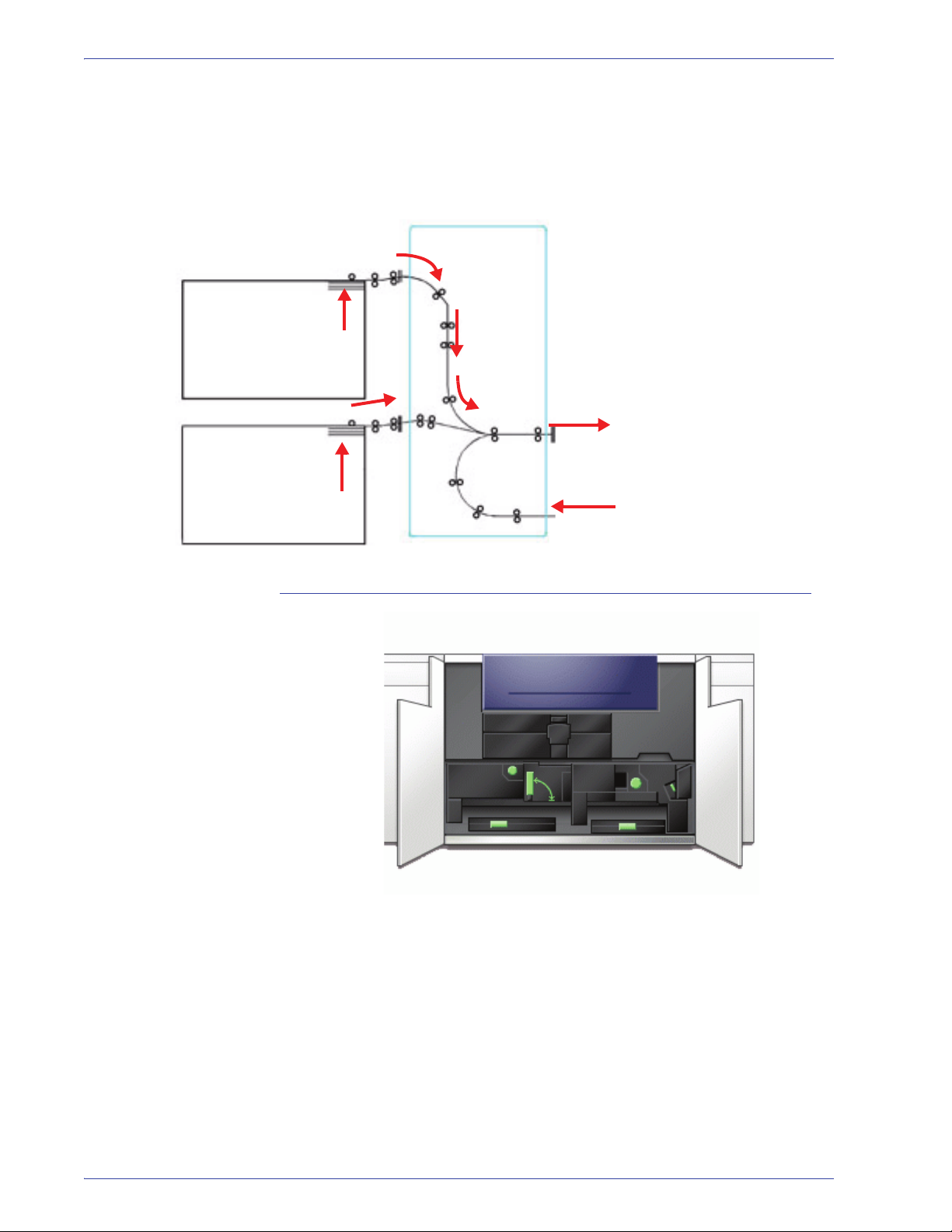
1. Descripción general
Módulo de
transporte
Recorrido
superior
del papel
Recorrido
inferior
del papel
A la impresora digital
Del Transporte
horizontal (a 2 caras)
Bandeja 1
Bandeja 2
A través del módulo de transporte va el papel desde las bandejas
del papel al recorrido superior del papel. A través del módulo de
transporte de la impresora digital va el papel desde el recorrido
inferior del papel al recorrido superior del papel cuando se hacen
impresiones a dos caras.
Gaveta del transporte de papel
Esta es el área dónde se alinea el papel, se crea la imagen y se
le aplica el proceso de fusión, y el papel se invierte si se requiere
impresión a dos caras.
1-8
DocuColor 5000AP Guía del usuario
Page 17
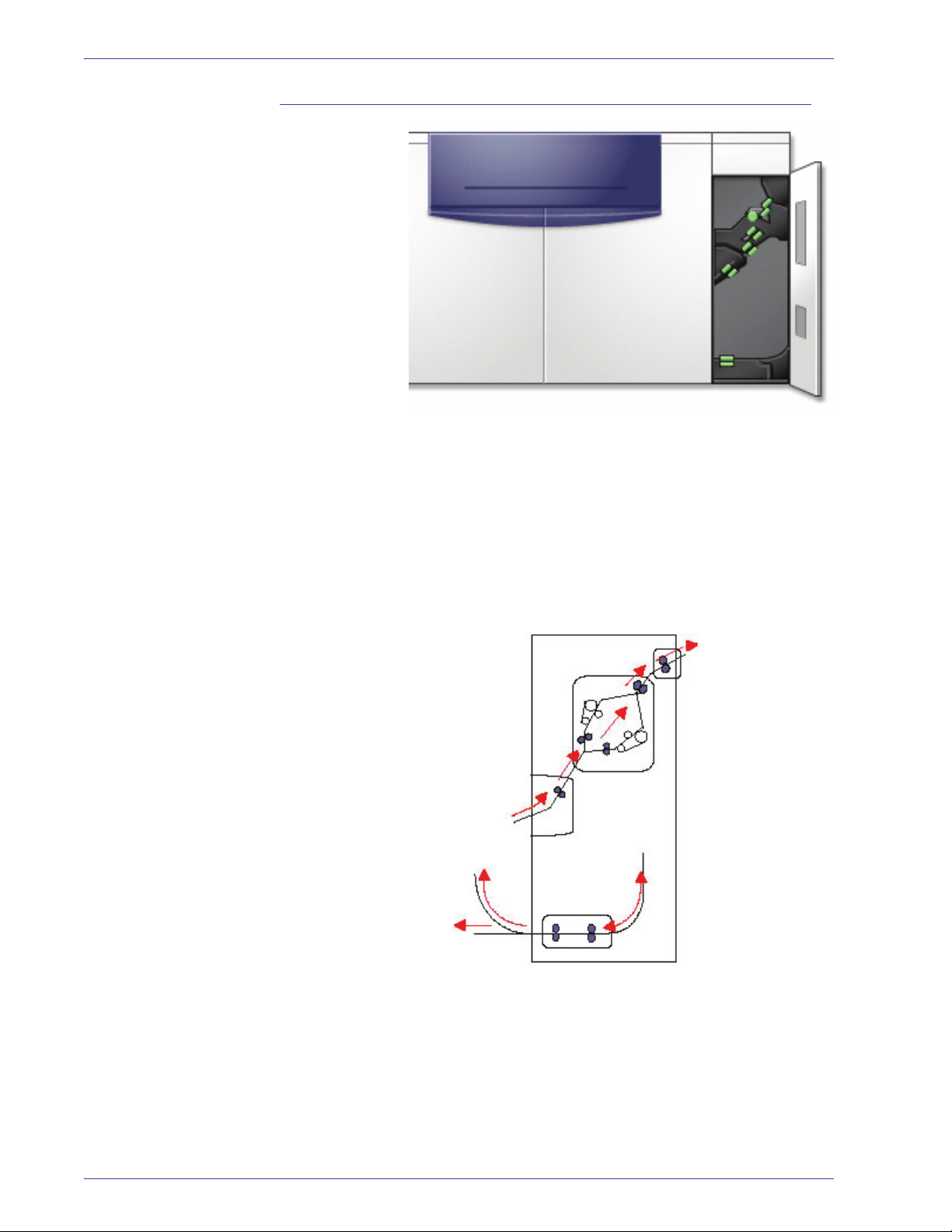
Módulo de salida
Al dispositivo
de salida
Desde la impresora digital
A la impresora digital
Al transporte del inversor
Transporte
del inversor
a 2 caras
Reductor de
curvatura
La impresión completa pasa a través del módulo de salida a
la bandeja receptora de clasificación o a otro dispositivo de
acabado. El módulo de salida contiene un reductor de curvatura
que elimina la curvatura del papel producida por el proceso de
fusión. El módulo de salida también contiene un inversor que
invierte el papel para crear la imagen en la segunda cara, cuando
se selecciona impresión a dos caras o cara hacia abajo.
1. Descripción general
DocuColor 5000AP Guía del usuario
1-9
Page 18
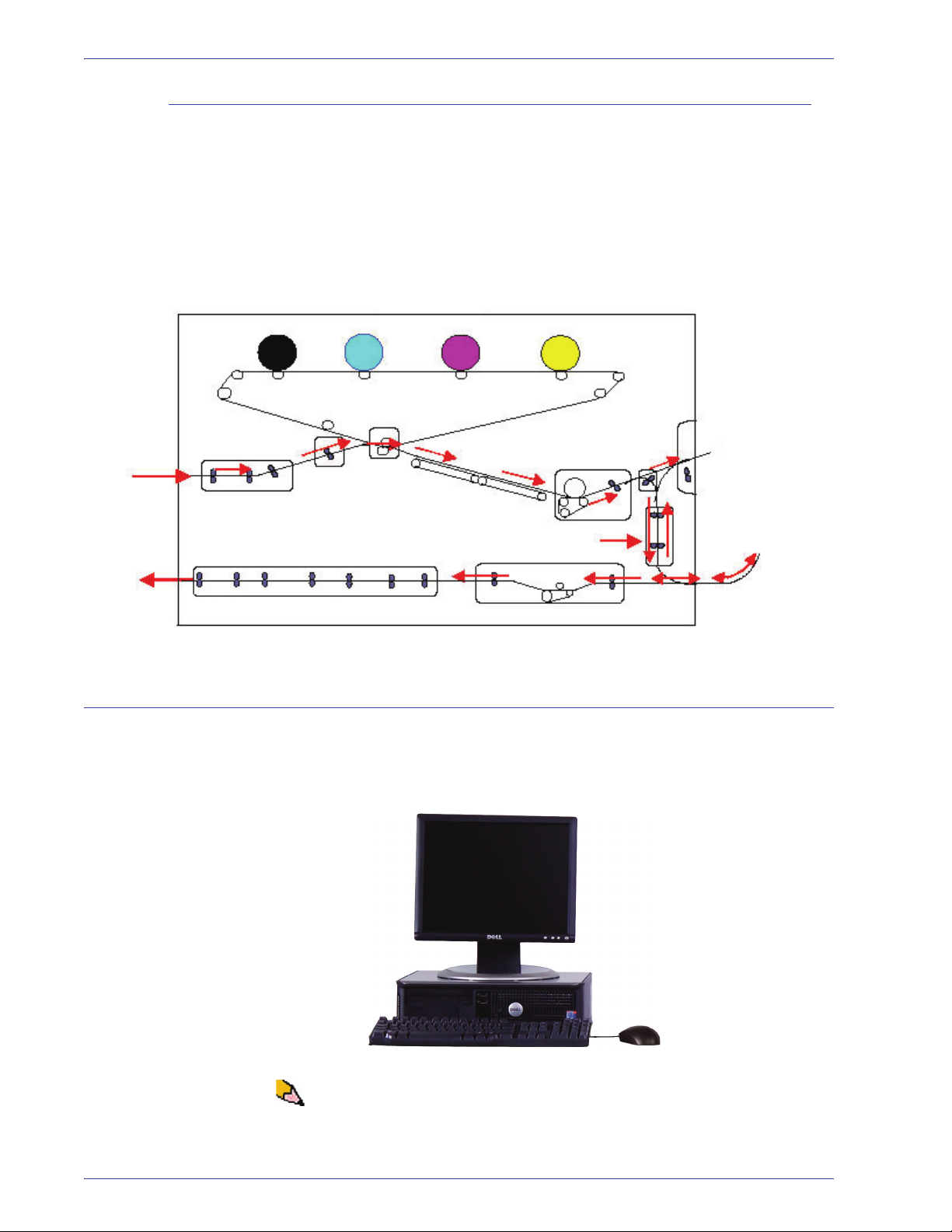
1. Descripción general
Del
módulo de
transporte
Al
módulo de
transporte
Transporte
alineación
Transporte
a vacío
Transporte inversor
Puerta de
Inversor
Transporte
del fusor
Transporte horizontal 2
Transporte horizontal 1
Al módulo
de salida
Del transporte
inversor a
2 caras
Recorrido del papel en la impresora digital
El recorrido del papel transfiere una imagen al papel y aplica el
proceso de fusión tanto para la selección a una cara como a
dos caras. Tiene dos áreas, el recorrido del papel superior y el
recorrido del papel inferior. El recorrido superior se usa tanto para
impresión a una cara como a dos caras. El recorrido inferior sólo
se utiliza para impresión a dos caras. El transporte horizontal 1
reduce la curvatura del papel cuando se imprime con la opción a
dos caras.
Interfaz del usuario (IU)
La interfaz del usuario (IU) muestra los mensajes que indican el
estado de la impresora digital durante inactividad, funcionamiento
o condiciones de error.
NOTA: La ilustración que figura a continuación pueden o no
reflejar el PC que acompañaba a su máquina. Esta ilustración
es sólo una representación del tipo de PC que puede venir con
su máquina.
1-10
DocuColor 5000AP Guía del usuario
Page 19

1. Descripción general
Área del menú
de la aplicación
Área de estado del
trabajo/sistema
Botones de
control
principales
Nivel de
usuario
actual
Área de
estado
del tóner
Opciones del operador/administrador
Área de estado
de bandeja
Mímica de
la máquina
y área de
mensajes
La pantalla principal prefijada, que se muestra en la IU se puede
ver en la ilustración de abajo.
DocuColor 5000AP Guía del usuario
1-11
Page 20
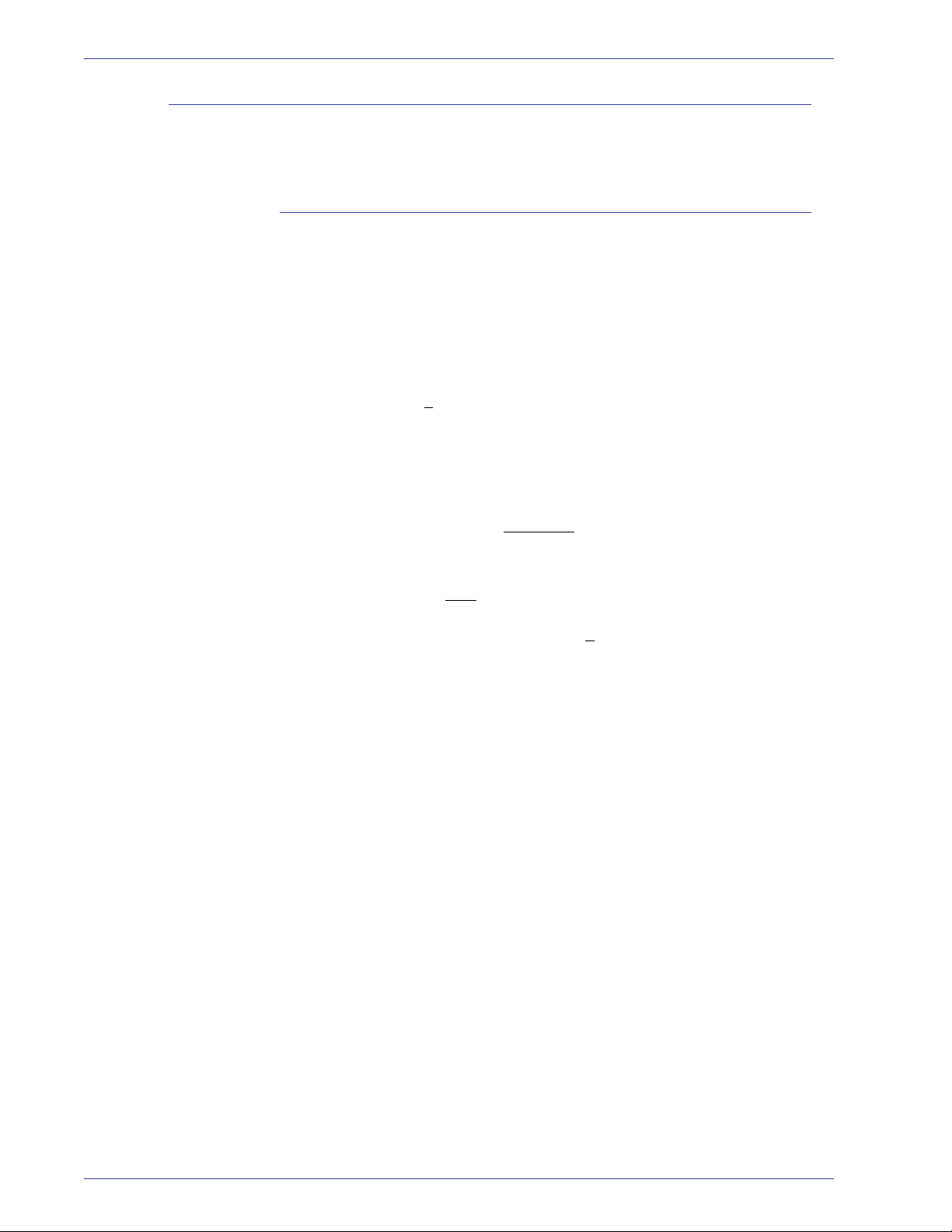
1. Descripción general
Área del menú de la aplicación
Esta área de la pantalla principal está compuesta por dos menús
desplegables: Sistema y Ayuda.
El menú Sistema
El menú desplegable Sistema le permite seleccionar las opciones
siguientes:
• Detalles de máquina: Al seleccionar esta opción, se abre
la ventana Detalles de máquina. Consulte “Detalles de
máquina”, en la página 1-14, para obtener más información
sobre esta función.
• Cerrar PC del sistema: Esta opción cierra la interfaz del
usuario y
• Reiniciar interfaz usuario: Esta opción para y sale de la
interfaz del usuario y luego la reinicia.
• Salir de interfaz de usuario: Esta opción sale de la interfaz
del usuario pero deja funcionando el PC del sistema.
el PC del sistema.
Una función adicional se puede
seleccionar cuando la máquina
esté configurada para ello:
• Módulo del sistema de acabado: Esta opción está
disponible sólo
si un dispositivo de acabado opcional
está conectado a su sistema. Si tiene un dispositivo de
acabado opcional conectado y
usted está conectado como
Administrador, entonces esta función está disponible en el
menú desplegable.
1-12
DocuColor 5000AP Guía del usuario
Page 21
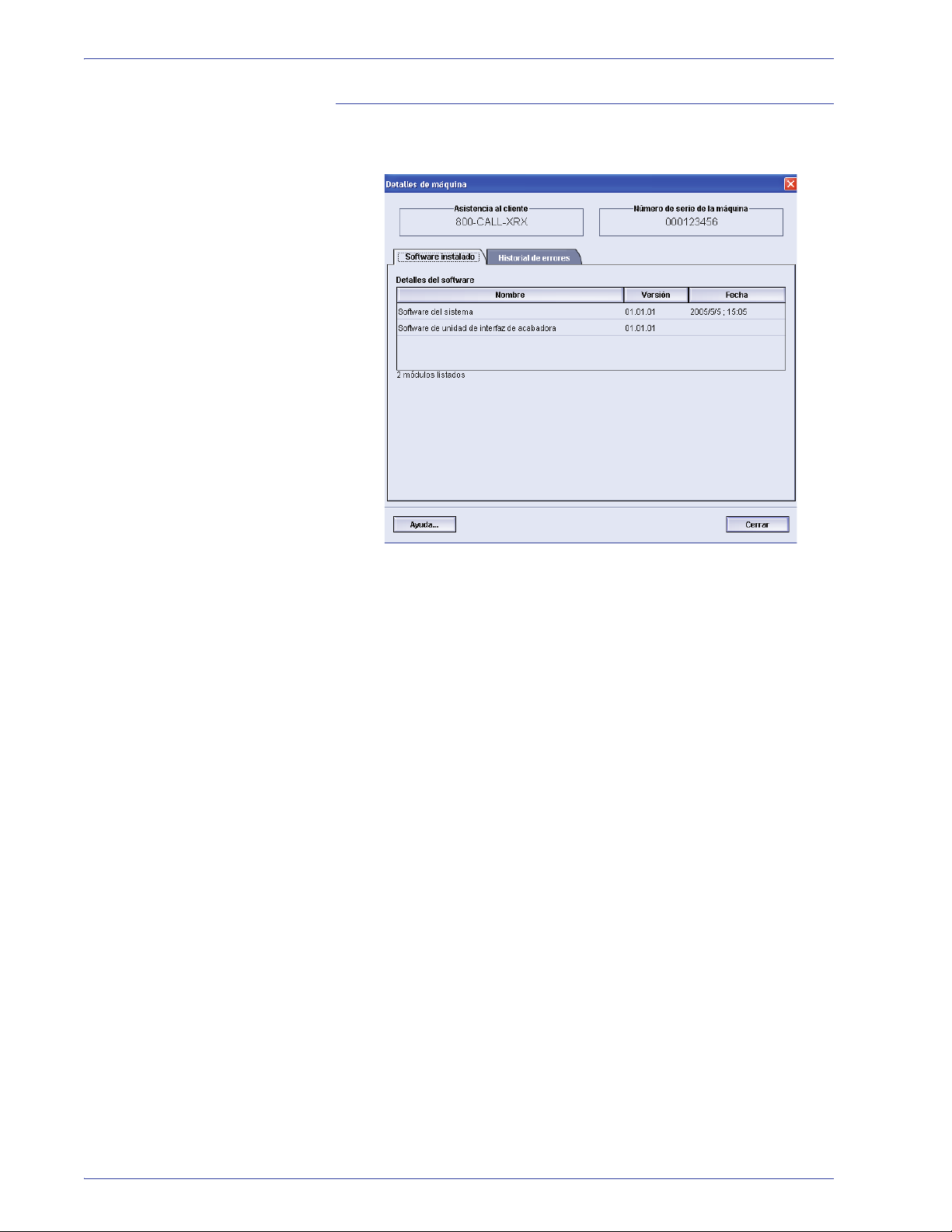
1. Descripción general
Detalles de máquina
Al seleccionar la función Detalles de máquina en el menú
desplegable Sistema se mostrará la ventana siguiente.
La ventana Detalles de máquina proporciona información
específica sobre la máquina, tal como:
• Número de teléfono de Asistencia al cliente
• Número de serie de la máquina
• Software instalado: Esta pantalla muestra la lista del
software instalado, nivel de la versión y fecha de instalación.
Esta pantalla también muestra la lista de los dispositivos de
acabado opcionales instalados.
DocuColor 5000AP Guía del usuario
1-13
Page 22
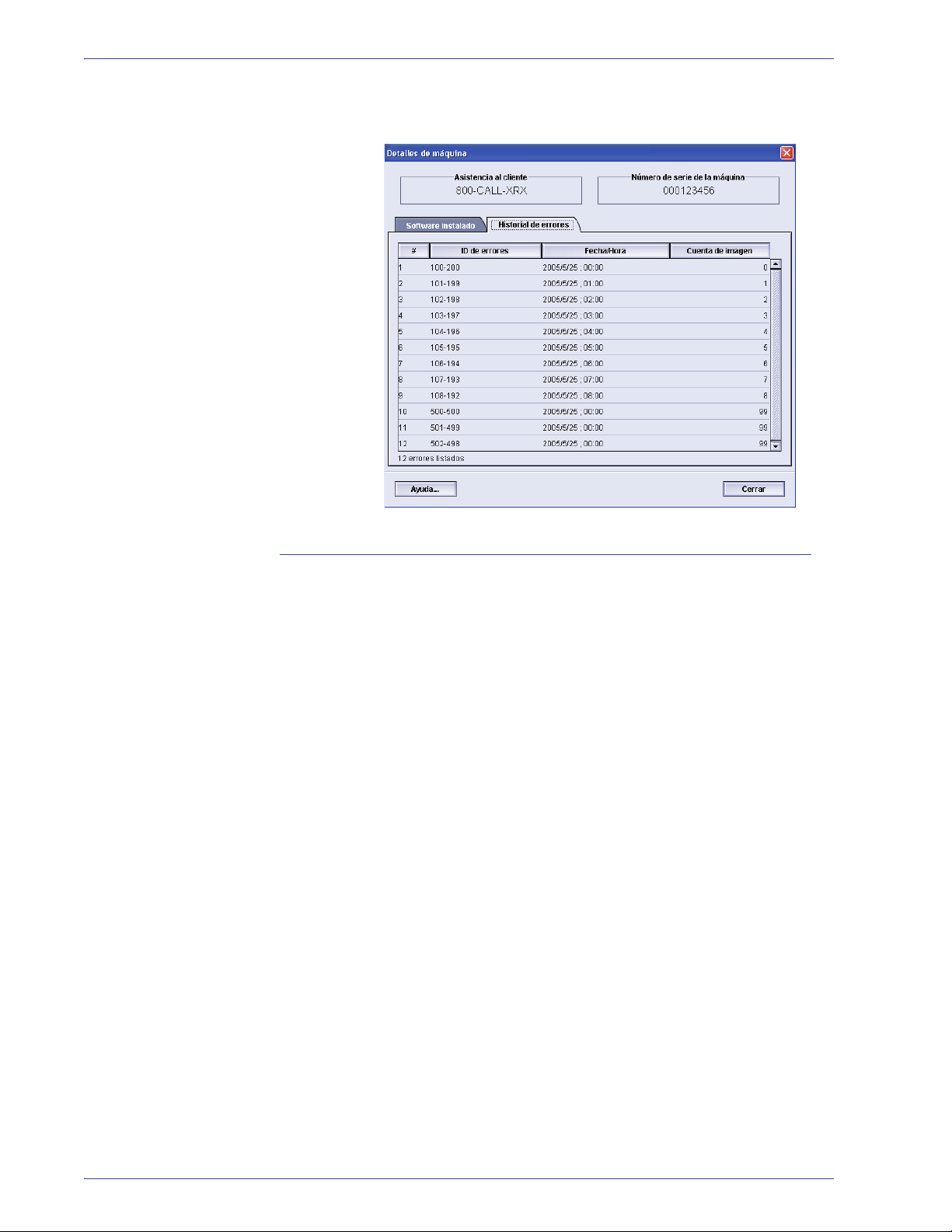
1. Descripción general
• Historial de errores: Esta pantalla muestra la lista de todos
los errores de la máquina, número ID del error y la fecha en
que ocurrió el error.
Menú Ayuda
Al seleccionar DocuColor 5000AP en el menú desplegable Ayuda
se abre una nueva ventana que muestra el siguiente tipo de
información:
• Una descripción general de la impresora digital y de la IU
(interfaz del usuario)
• Información sobre la bandeja de papel, que incluye:
• Especificaciones del papel
• Directrices del papel
• Carga de papel
• Cambio de los tamaños del papel en las bandejas
• Información sobre los diversos accesorios opcionales
• Información sobre solución de problemas
• Datos técnicos
• Información sobre mantenimiento, que incluye:
• Procedimientos de limpieza
• Procedimientos para sustituir las unidades reemplazables
por el cliente (CRUs)
1-14
DocuColor 5000AP Guía del usuario
Page 23
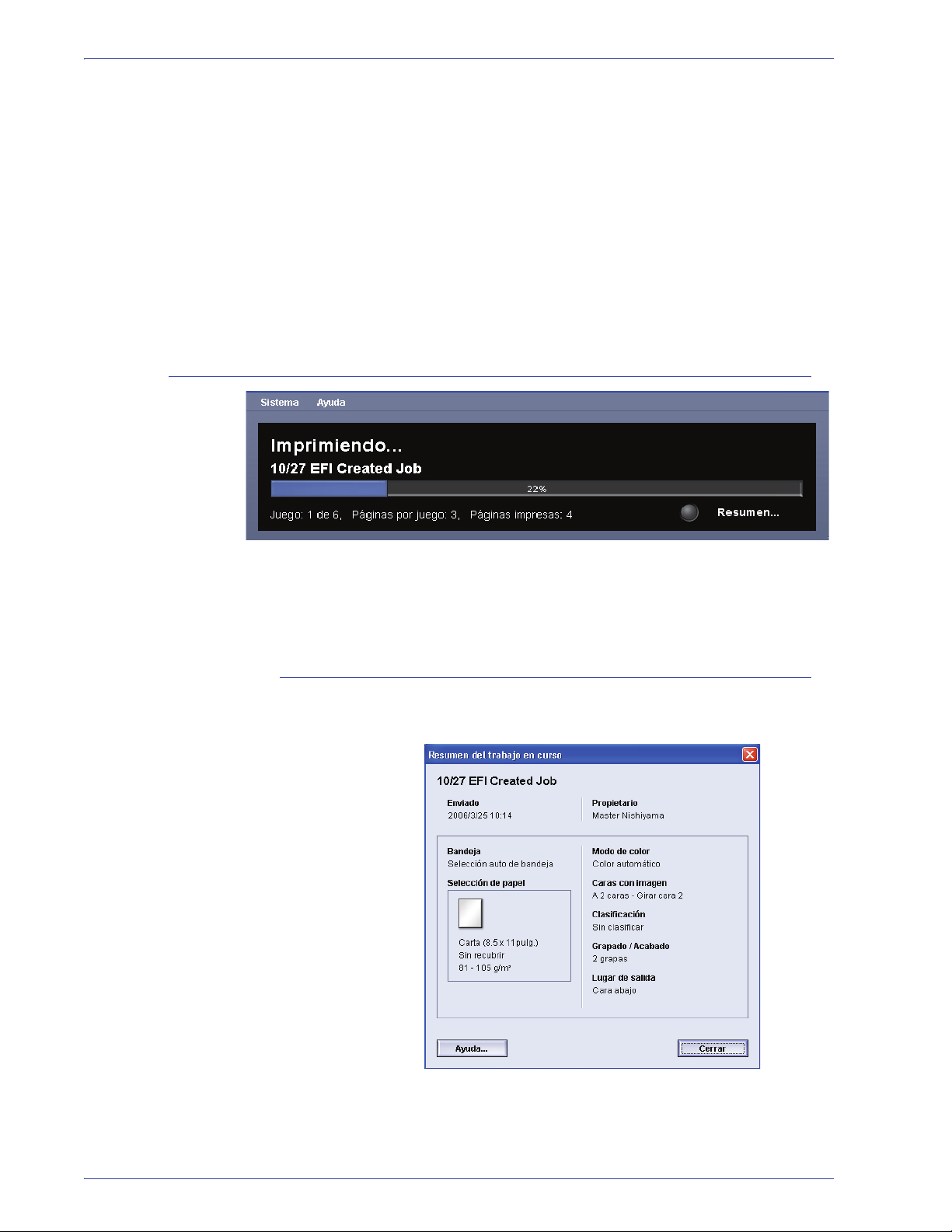
• Información del Administrador:
• Una descripción general de las funciones del
Administrador, que incluyen:
– Ajustes del sistema
– Perfiles del papel personalizado
– Reductor de curvatura
– Perfiles de alineación
• Procedimientos paso a paso de las funciones del
Administrador
Área de estado del trabajo/sistema
1. Descripción general
Este área de la pantalla muestra el estado del sistema, tal como
Preparada, Esperando para imprimir, Encendiendo, Apagando,
etc. Este área también muestra el estado de cualquier trabajo
que se está imprimiendo actualmente.
Resumen del trabajo
Al seleccionar el botón Resumen se abre la ventana Resumen
del trabajo en curso:
DocuColor 5000AP Guía del usuario
1-15
Page 24
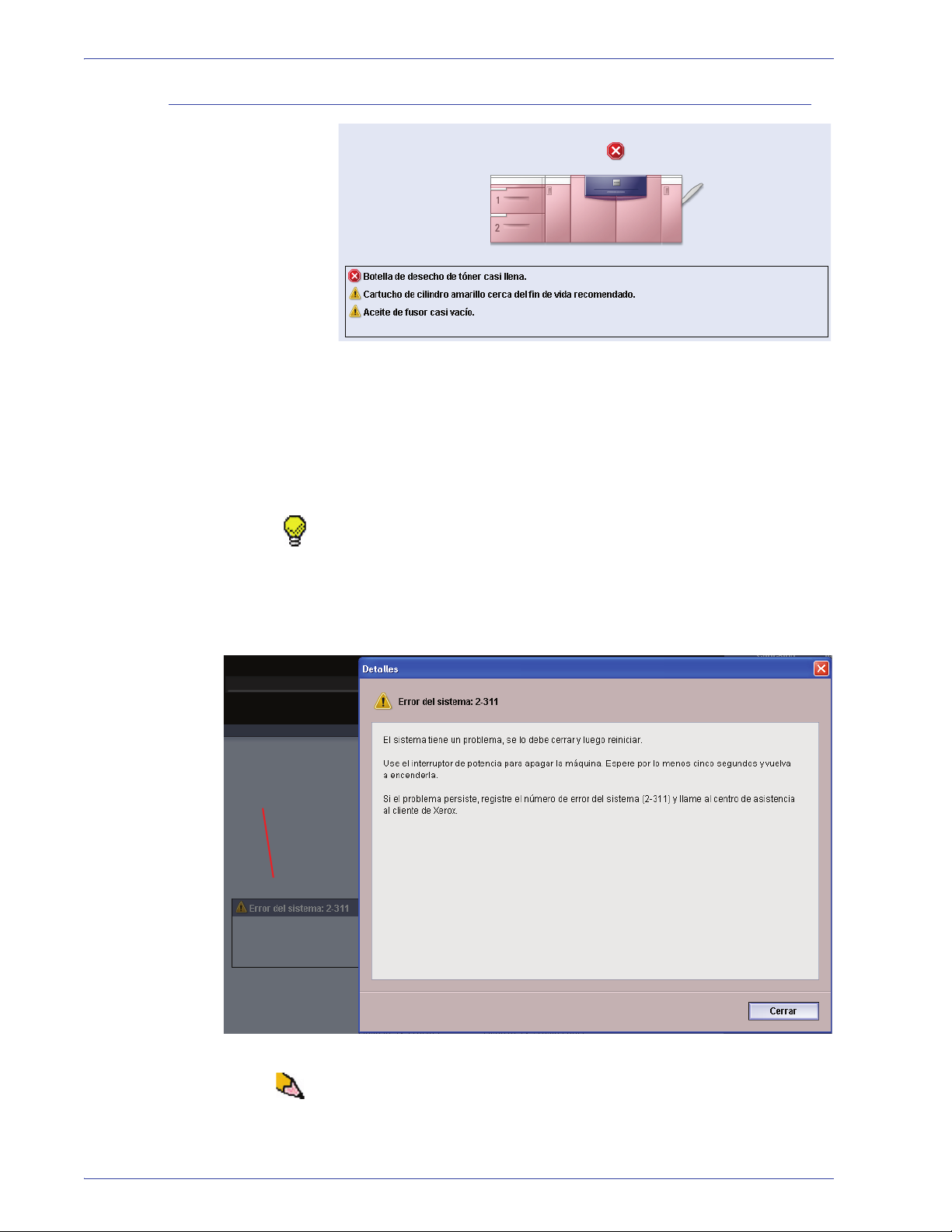
1. Descripción general
Haga clic para
abrir la ventana
Detalles
Mímica de la máquina y área de mensajes
Este área muestra información sobre la máquina incluidos:
• El estado de varios de los componentes de la máquina, tales
como tóner, telilla del fusor,
• alertas cuando el componente de una unidad reemplazable
por el cliente (CRU) necesita ser reemplazada o
• Advertencias y errores
SUGERENCIA: La interfaz del usuario automáticamente abre una
ventana de Detalles que proporciona información adicional sobre
la alerta, advertencia o error. La información de esa ventana
Detalles proporciona instrucciones paso a paso y asistencia
para restaurar el funcionamiento normal de la máquina. Si esta
ventana no se abre automáticamente, puede hacer clic en alerta,
advertencia o error, para abrirla.
1-16
NOTA: La apertura automática de la ventana Detalles se puede
cambiar. Para obtener más información, consulte la Guía del
administrador.
DocuColor 5000AP Guía del usuario
Page 25
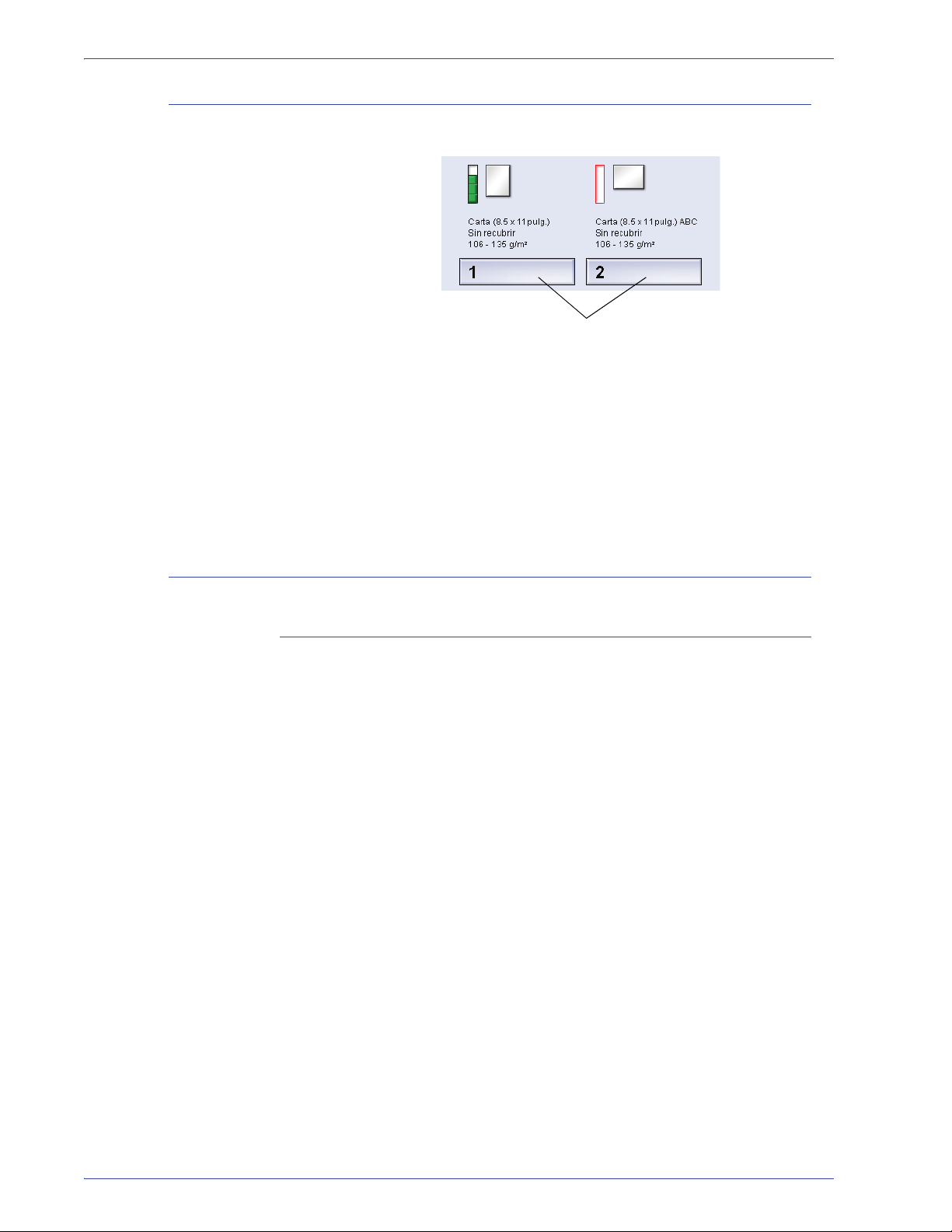
Área de estado de bandeja
Haga clic para abrir la ventana Propiedades de bandeja
Este área de la IU muestra las bandejas de papel y sus estados,
incluyendo la bandeja que se está utilizando en un trabajo. El
número de bandejas de papel que se muestra depende de la
configuración de su máquina.
Al hacer clic en un botón de la bandeja, se abre la ventana
Propiedades de bandeja. Consulte el capítulo 2, Propiedades
de bandeja, para obtener más información sobre esta función.
1. Descripción general
Botones de control principal
Conexión y nivel de usuario actual
Existen dos niveles de conexión:
• Operador: Este es el nivel de conexión prefijado.
• Administrador: Este nivel le permite personalizar los valores
prefijados del sistema de su máquina. Este nivel también le
permite personalizar trabajos de impresión particulares
creando, ajustando o cambiando los parámetros de ciertas
funciones.
Consulte el capítulo 1 de la Guía del administrador para obtener
más información sobre esta función.
DocuColor 5000AP Guía del usuario
1-17
Page 26
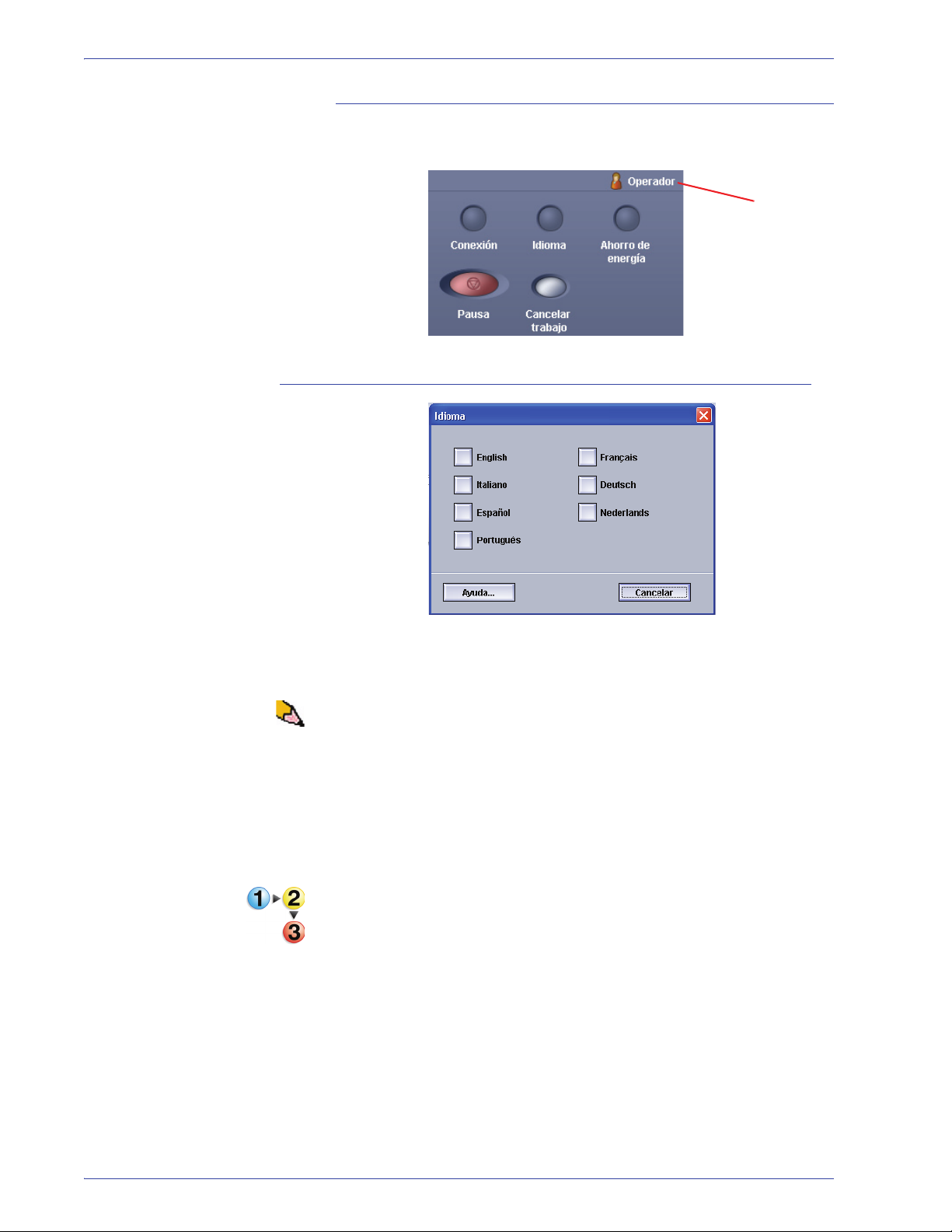
1. Descripción general
Nivel de usuario
Nivel de usuario actual
El nivel de usuario actual se muestra en la parte superior derecha
de la pantalla de la interfaz del usuario:
Idioma
La ventana Idioma cambia el idioma en la IU. La IU es capaz de
almacenar un máximo de ocho (8) idiomas, todos los cuales están
simultáneamente disponibles cuando los solicite el usuario.
NOTA: El número de idiomas disponibles en el sistema depende
de lo que fue instalado durante el proceso de instalación inicial.
Al seleccionar un botón de Idioma particular se cambia
inmediatamente de idioma. No requiere confirmación.
Si su IU tiene disponibles menos de ocho idiomas, la posición de
los botones cambiará de acuerdo a eso.
Para cambiar de idioma, use el procedimiento siguiente.
1. Seleccione el botón Idioma en la IU.
2. Seleccione el botón del idioma deseado; el idioma de la IU
cambia al nuevo idioma y cierra la ventana Idioma.
3. Seleccione el botón Cancelar para retornar a la pantalla
principal de IU.
1-18
DocuColor 5000AP Guía del usuario
Page 27
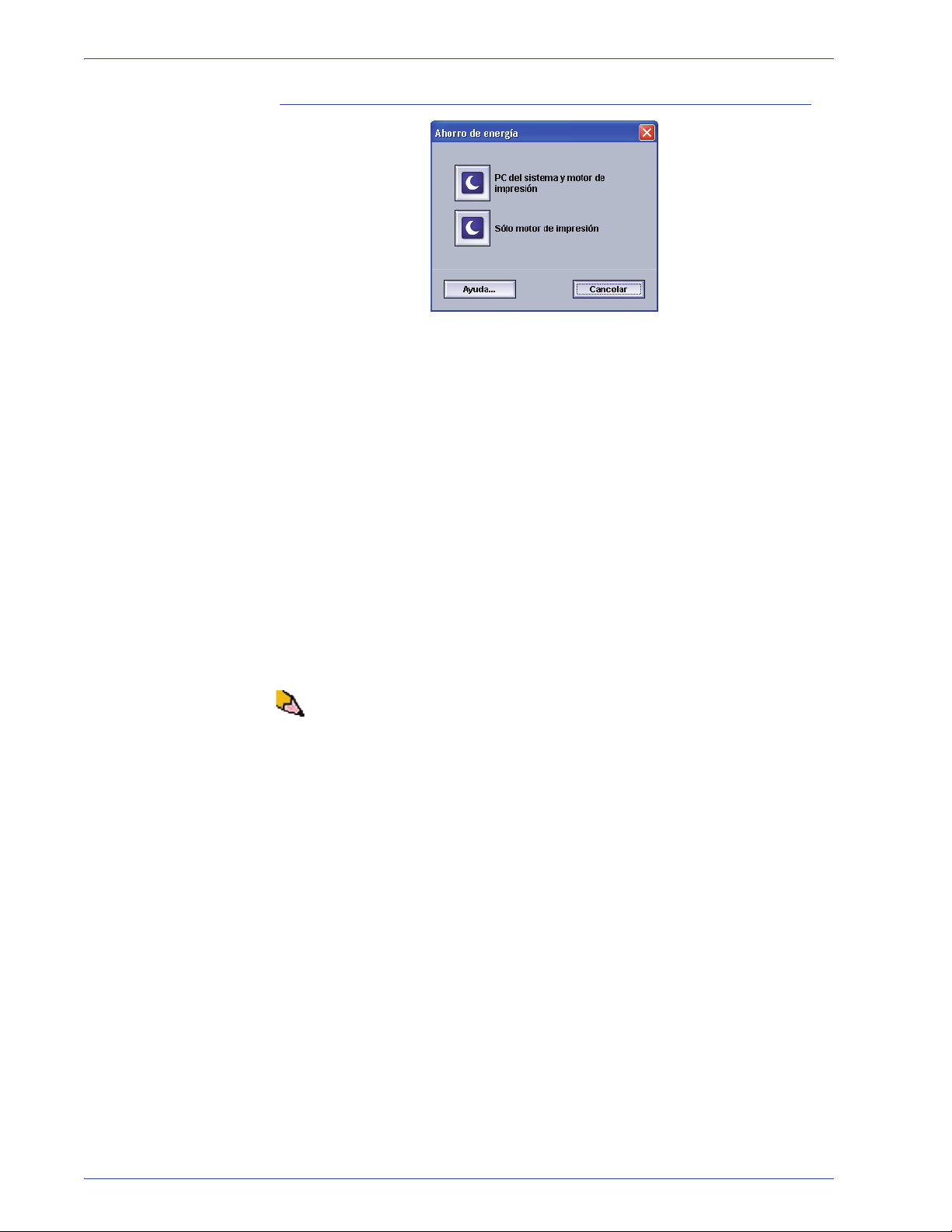
Ahorro de energía
Al pulsar el botón Ahorro de energía se muestra la pantalla Ahorro
de energía. Existen dos modos de ahorro de energía:
• PC del sistema y motor de impresión: Al seleccionar esta
opción tanto la impresora digital como el PC del sistema
pasan al modo de ahorro de energía.
• Sólo motor de impresión: Al seleccionar esta opción sólo
la impresora digital pasa al modo de ahorro de energía.
El modo de Ahorro de energía es el modo de consumo reducido
de energía durante el cual la temperatura del fusor es más baja.
La impresora digital pasará a ese modo automáticamente si no
hay actividad en el tiempo prefijado de fábrica de quince minutos.
Este valor se puede cambiar debe ser un valor de 1-240 minutos;
debe acceder al modo Administrador para cambiarlo
1. Descripción general
.
La impresora digital y/o el PC del sistema salen del modo Ahorro
de energía cuando se envía a imprimir un trabajo o se activa la IU
en el PC del sistema.
NOTA: Para salir del modo de ahorro de energía, pulse el botón
Ahorro de energía en el PC del sistema.
Consulte la sección Ahorro de energía del capítulo 2 de la Guía
del administrador para obtener más información sobre esta
función.
DocuColor 5000AP Guía del usuario
1-19
Page 28
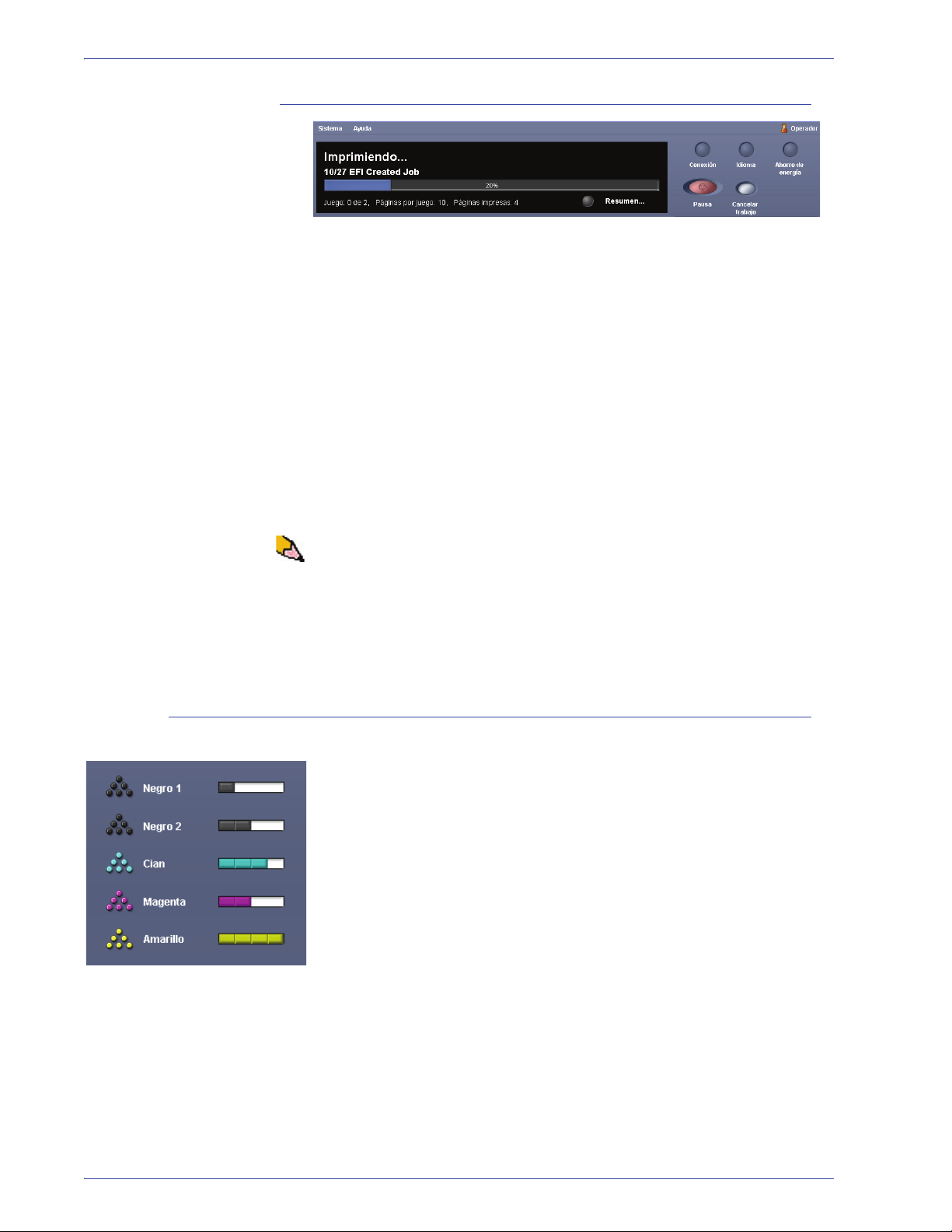
1. Descripción general
Pausa
Al seleccionar el botón Pausa durante una impresión se para o
se hace una pausa en el proceso de impresión. Una vez que un
trabajo hace una pausa, se debe elegir:
• Reanudar: Al seleccionar esta opción la impresión se
reanuda a partir del punto de la pausa.
• Cancelar trabajo: Al seleccionar esta opción se muestra
una ventana secundaria que le pregunta al usuario si desea
cancelar la impresión.
• Si selecciona Sí se cancela el proceso de impresión.
• Si selecciona No se cierra la ventana Confirme para
cancelar trabajo y regresa la máquina al estado de
pausa. Debe seleccionar Reanudar para continuar el
proceso de impresión.
NOTA: Dependiendo de la configuración del Administrador,
la máquina puede reanudar la impresión automáticamente
después de un período prefijado sin seleccionar el botón
Reanudar. Pregúntele a su Administrador sobre este tema o
consulte el capítulo 2 de la Guía del administrador para obtener
más información.
Área de estado del tóner
Este área de la IU indica el estado de los cartuchos de tóner
con un indicador que muestra el nivel/cantidad de tóner de cada
cartucho. A medida que se va usando el tóner, el indicador se
va actualizando continuamente para cada cartucho de tóner.
Por ejemplo, los indicadores de los cartuchos de tóner indican la
cantidad de tóner de cada cartucho:
• El cartucho está 100% lleno cuando las cuatro barras están
completamente llenas con el color correspondiente (se indica
con amarillo en la ilustración).
• El cartucho está 75% lleno cuando tres barras están
completamente llenas (como se muestra en cian).
1-20
• El cartucho está 50% lleno cuando dos barras están
completamente llenas (como se muestra en magenta y
negro 2).
• El cartucho está 25% lleno cuando una barra está
completamente llena (como se muestra en negro 1).
DocuColor 5000AP Guía del usuario
Page 29
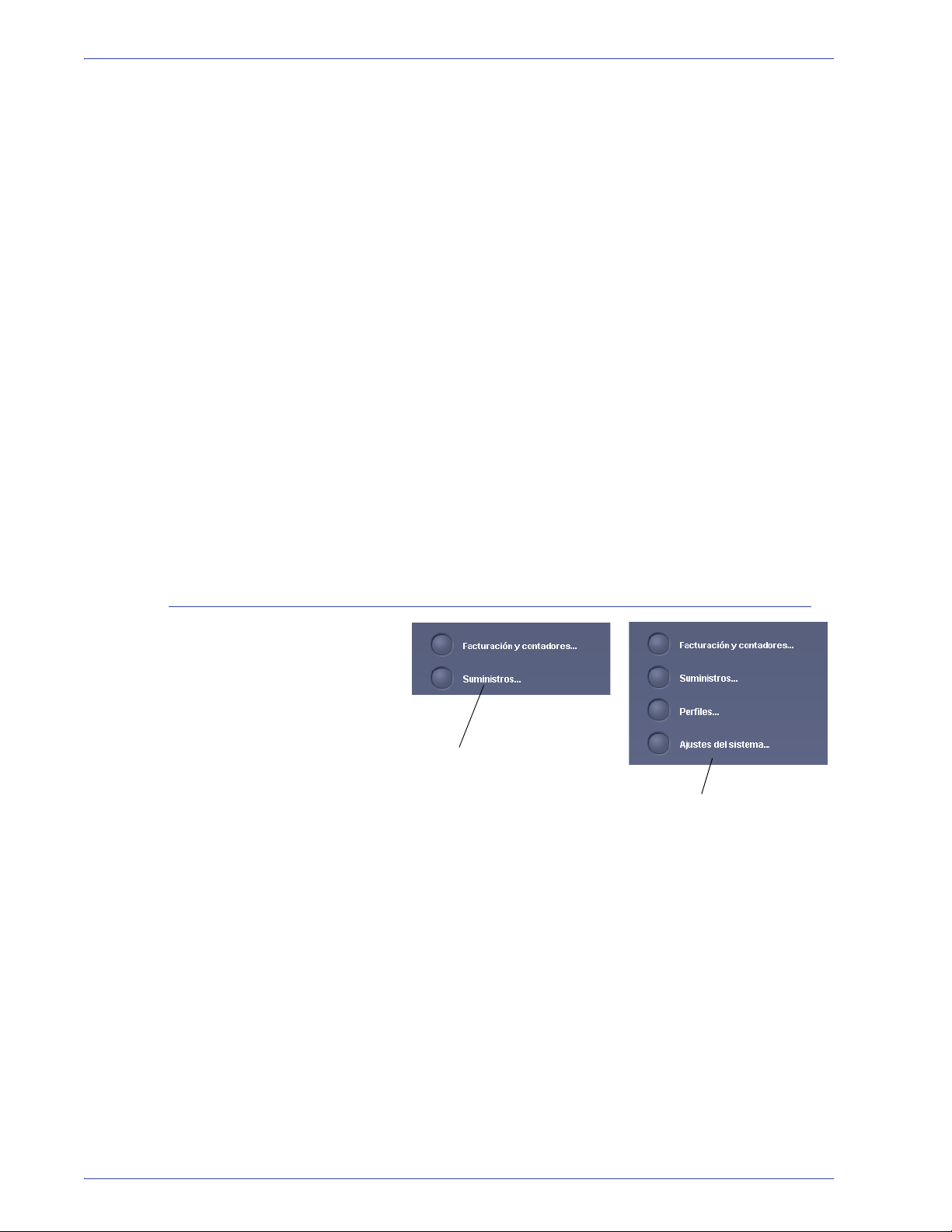
1. Descripción general
Conectado como
Operador
Conectado como
Administrador
Los cinco cartuchos de tóner son unidades reemplazables por el
cliente (CRUs). Cada cartucho tiene también un monitor CRUM
(Memoria de unidades reemplazables por el cliente). CRUM es
un sistema inalámbrico que monitorea y almacena información
sobre los cartuchos de tóner, que incluye lo siguiente:
• Características de los cartuchos de tóner que garantizan el
número de impresiones descritas en la especificaciones del
usuario
• Información que garantiza la calidad de imagen
• Información que permite detectar el tiempo de vida de cada
cartucho
• Mantenimiento de un registro de uso para cada color como
referencia para el cliente y el distribuidor de servicio en el
momento de recolección
• Para prevenir la inserción errónea de un cartucho de tóner
diferente
• Administración del número de veces que se quita y reinstala,
y por último
• Para detectar la sustitución de un cartucho usado por uno
nuevo
Botones del operador/administrador
Este área de la IU muestra los botones del operador/
administrador. Dependiendo del estado del usuario actual,
las funciones que se muestran aquí variarán:
• Si está conectado como Operador, estas funciones estarán
disponibles:
DocuColor 5000AP Guía del usuario
• Facturación y contadores
• Suministros
• Si está conectado como Administrador, además de
Facturación y contadores, y Suministros, estas funciones
también estarán disponibles:
•Perfiles
• Ajustes del sistema
1-21
Page 30
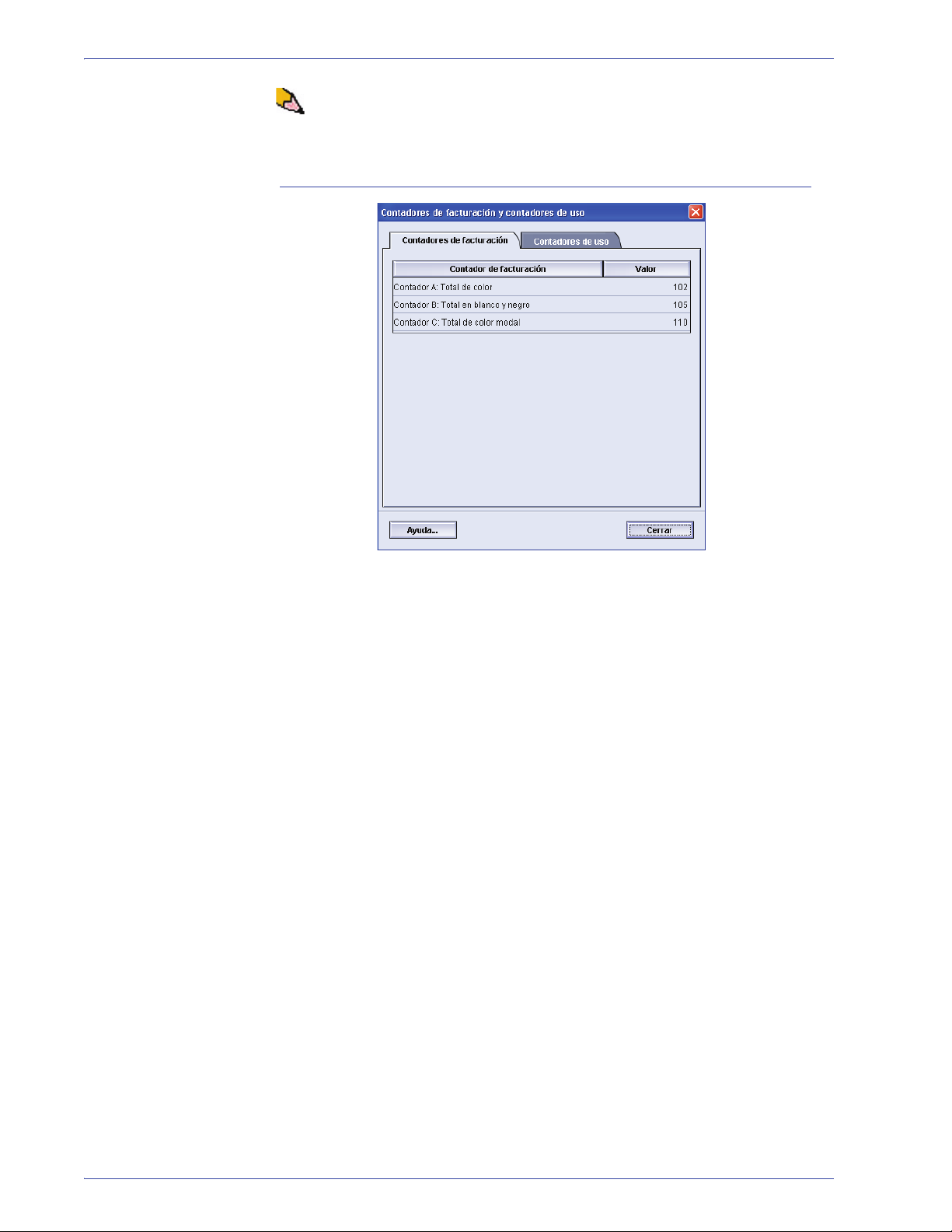
1. Descripción general
NOTA: Consulte el capítulo 2 Ajustes del sistema y el capítulo 3
Perfiles de la Guía del administrador para obtener información
más detallada sobre Ajustes del sistema y Perfiles.
Facturación y contadores
Esta pantalla muestra la información de los contadores de
facturación y contadores de uso:
• La pantalla de los contadores de facturación mantienen el
registro del número de impresiones, y la información que se
muestra puede variar de un mercado a otro. Estos contadores
no se pueden restaurar.
• La pantalla de los contadores de uso funciona de la misma
forma que el odómetro de un automóvil. Se lo puede
restaurar a cero. Una vez que se lo restaura a cero, mantiene
el registro del número de impresiones desde ese punto en
adelante hasta que se seleccione el botón Restaurar todo.
1-22
DocuColor 5000AP Guía del usuario
Page 31

1. Descripción general
La información que muestra la pantalla puede variar de un
mercado a otro.
Para restaurar estos contadores a cero, seleccione el botón
Restaurar todo.
DocuColor 5000AP Guía del usuario
1-23
Page 32

1. Descripción general
Unidades
reemplazables
por el cliente
(CRUs)
Unidades
reemplazables
por el técnico
de servicio
Suministros
Al seleccionar el botón Suministros se abre una ventana que
muestra el estado de cada suministro. La pantalla Suministros
está dividida en dos secciones como muestra la siguiente
ilustración:
El estado de un suministro está representado por:
• Un triángulo amarillo ( ) que indica que el nivel es bajo
• Un círculo rojo ( ) que indica que los suministros están
agotados o llegaron al límite
• Una marca de verificación verde ( ) que indica que el nivel
del suministro es adecuado
NOTA: Cuando una Unidad reemplazable por el cliente (CRU)
un suministro está agotado, la impresora digital interrumpirá
automáticamente el trabajo en curso y no funcionará hasta que
se sustituya el suministro.
SUGERENCIA: La impresora digital no interrumpe el trabajo ni
deja de funcionar si una unidad reemplazable por el técnico de
servicio indica nivel bajo o agotado. La unidad reemplazable por
el técnico de servicio puede continuar funcionando más allá de
lo que muestra el indicador de promedio de vida. Su técnico de
servicio usa esa información del indicador de estado cada vez
que le presta servicio a la máquina.
1-24
DocuColor 5000AP Guía del usuario
Page 33

Botones del Administrador
Si está conectado como Administrador, las funciones Perfiles y
Ajustes del sistema están disponibles.
• La función Perfiles le permite crear procedimientos
personalizados para su entorno de trabajo/impresión. Esos
procedimientos personalizados incluyen alineación, papel
personalizado y reductor de curvatura.
Consulte el capítulo 3 Perfiles, de la Guía del administrador,
para obtener información más detallada sobre las funciones
de los perfiles.
• La función Ajustes del sistema le permite hacer cambios a lo
siguiente:
• Interfaz del usuario
• Fecha y hora
•Sistema
• Opciones de bandeja
1. Descripción general
Consulte el capítulo 2 Ajustes del sistema, de la Guía del
administrador, para obtener información más detallada sobre
las funciones de los perfiles.
Cambio de sitio de la impresora digital
Si debe cambiar de sitio la impresora digital, llame al técnico de
atención al cliente de Xerox. Se debe seguir el procedimiento de
Planificación de la instalación en cada nuevo sitio.
DocuColor 5000AP Guía del usuario
1-25
Page 34

1. Descripción general
Actualizaciones de la documentación del cliente
Para obtener la documentación e información más reciente sobre
su producto, vaya a www.xerox.com
• Escriba el modelo de su producto (por ejemplo,
DocuColor 5000) en el campo de búsqueda y seleccione
Search (buscar).
y:
• Seleccione el enlace Support & Drivers
(asistencia y
controladores), y utilice las opciones de búsqueda para
localizar su impresora.
Asegúrese de visitar regularmente www.xerox.com
la información más reciente sobre su producto.
para obtener
1-26
DocuColor 5000AP Guía del usuario
Page 35

Descripción general
2. Propiedades de bandeja
La ventana Propiedades de bandeja le permite definir los
parámetros del papel colocado en la bandeja.
DocuColor 5000AP Guía del usuario
2-1
Page 36

2. Propiedades de bandeja
Ventana Propiedades de bandeja
En la ventana Propiedades de bandeja puede hacer varias
selecciones de papel, tales como tamaño o tamaño personalizado
(anchura y altura), tipo, peso y otras más. Cada área de la
pantalla Propiedades de bandeja se describe con más detalle en
las páginas siguientes.
2-2
DocuColor 5000AP Guía del usuario
Page 37

Información de la bandeja actual
Este área de la pantalla Propiedades de bandeja muestra la
Información de la bandeja actual incluidos tamaño, tipo, peso
y orientación del papel (ABL o ABC).
No disponible para…
Este área de la pantalla muestra si la bandeja está disponible
para cambio automático de bandeja (ATS) o selección automática
de papel (APS). La disponibilidad de la bandeja para cualquiera
de esas dos funciones está determinada en los ajustes del
sistema.
Cambio automático de bandeja
2. Propiedades de bandeja
Cuando Cambio automático de bandeja (ATS) se activa en
Ajustes del sistema del modo Administrador, la impresora digital
automáticamente cambia a otra bandeja que contiene papel de
idéntico tamaño, peso, tipo y orientación de alimentación (ABC o
ABL) cuando la bandeja siendo usada se vacía.
Selección automática de papel
La Selección automática de papel (APS) se puede activar en
Ajustes del sistema del modo Administrador. Cuando está
activado, la impresora digital automáticamente selecciona la
bandeja de papel que contiene el tamaño de papel corrector sin
que se haya seleccionado una bandeja de papel específica.
Consulte la Guía del administrador para obtener más información
sobre ATS y APS.
Activar/Desactivar
Este área de la pantalla le permite activar o desactivar una
bandeja específica para su uso. Si selecciona Activar, la
bandeja de papel está disponible para que la use la máquina. Si
selecciona Desactivar, la bandeja de papel está desactivada
y no está disponible para ser usada por la máquina.
DocuColor 5000AP Guía del usuario
2-3
Page 38

2. Propiedades de bandeja
Tamaño
Tipo
Este área de la pantalla muestra el tamaño del papel actualmente
cargado en la bandeja. La información que se muestra allí incluye
la anchura y altura del papel y/o la información del tamaño de
cualquier papel personalizado. Puede seleccionar un tamaño de
papel diferente en el menú desplegable.
Tamaño del papel personalizado
Se puede usar papel de tamaño (no estándar) personalizado
desde cualquier bandeja de papel seleccionando Personalizado
en el menú desplegableTamaño e introduciendo la información
sobre el tamaño específico en la bandeja que se usa.
Este área muestra el tipo de papel actualmente cargado en
la bandeja. Puede seleccionar un tipo diferente en el menú
desplegable.
Peso
NOTA: Si se han creado uno o más perfiles de papel
personalizado, esos perfiles pueden seleccionarse en el menú
desplegable. Consulte la Guía del administrador para obtener
más información sobre perfiles de papel personalizado.
Este área de la pantalla muestra el peso del papel actualmente
cargado en la bandeja. Puede cambiar el peso en el menú
desplegable. Si se han creado perfiles de papel personalizado,
esos perfiles están listados y son accesibles para ser
seleccionados en el menú desplegable.
2-4
DocuColor 5000AP Guía del usuario
Page 39

Perfil del reductor de curvatura
Este área de la pantalla le permite seleccionar un perfil de
reductor de curvatura específico o el prefijado del sistema en el
menú desplegable.
El sistema ha sido diseñado con numerosos ajustes
automatizados para controlar la curvatura. Cuando se usan esos
ajustes la máquina automáticamente envía papel a través del
reductor de curvatura adecuado:
• Valores prefijados del sistema: Automáticamente determinan
la cantidad de presión que requieren los diferentes reductores
de curvatura para disminuir la curvatura del papel de salida.
• Ajustes A, B, C y D: Preajustan los ajustes del reductor de
curvatura, que se seleccionan manualmente como una
alternativa a los ajustes prefijados del sistema.
Para seleccionar un perfil del reductor de curvatura:
1. Seleccione la bandeja que contiene el papel para el trabajo,
el cual requiere control de curvatura.Para este ejercicio,
seleccione Bandeja 1.
2. Propiedades de bandeja
DocuColor 5000AP Guía del usuario
2-5
Page 40

2. Propiedades de bandeja
2. En el menú del reductor de curvatura, seleccione el Perfil
del reductor de curvatura que desee utilizar y seleccione
Aceptar.
NOTA: Si se cambia el perfil del reductor de curvatura,
permanece en ese ajuste hasta que se vuelve a cambiar
manualmente. Por ejemplo, si decide usar el ajuste de reductor
de curvatura B, el ajuste permanecerá en B hasta que se cambie
a otro ajuste.
NOTA: Con algunos trabajos de impresión, los resultados de la
impresión aún pueden estar más curvado de lo deseado, incluso
después de usar los ajustes del reductor de curvatura A-D. En
esos casos, use los ajustes personalizados del perfil del reductor
de curvatura para compensar la curvatura de sus impresiones.
Para obtener más información sobre el reductor de curvatura
e instrucciones detalladas para utilizarlo, consulte el capítulo 3
de la Guía del administrador, que se encuentra en el CD de
documentación del cliente y en www.xerox.com
Perfil de alineación
Este área de la pantalla le permite seleccionar un perfil de
alineación específico o el prefijado del sistema en el menú
desplegable.
Consulte la Guía del administrador, para obtener información
más detallada sobre las funciones de los perfiles.
.
2-6
DocuColor 5000AP Guía del usuario
Page 41

2. Propiedades de bandeja
Pantalla…
Si esta casilla está seleccionada, se abre la ventana Propiedades
de bandeja cuando la bandeja está abierta.
Botón Ayuda
Haga clic en el botón Ayuda para obtener información más
detallada en las numerosas funciones de Propiedades de
bandeja.
Selecciones realizadas en la ventana Propiedades de bandeja
SUGERENCIA: Las selecciones realizadas en cualquiera de
las funciones de Propiedades de bandeja permanecerán válidas,
hasta que vuelvan a modificarse manualmente
DocuColor 5000AP Guía del usuario
.
2-7
Page 42
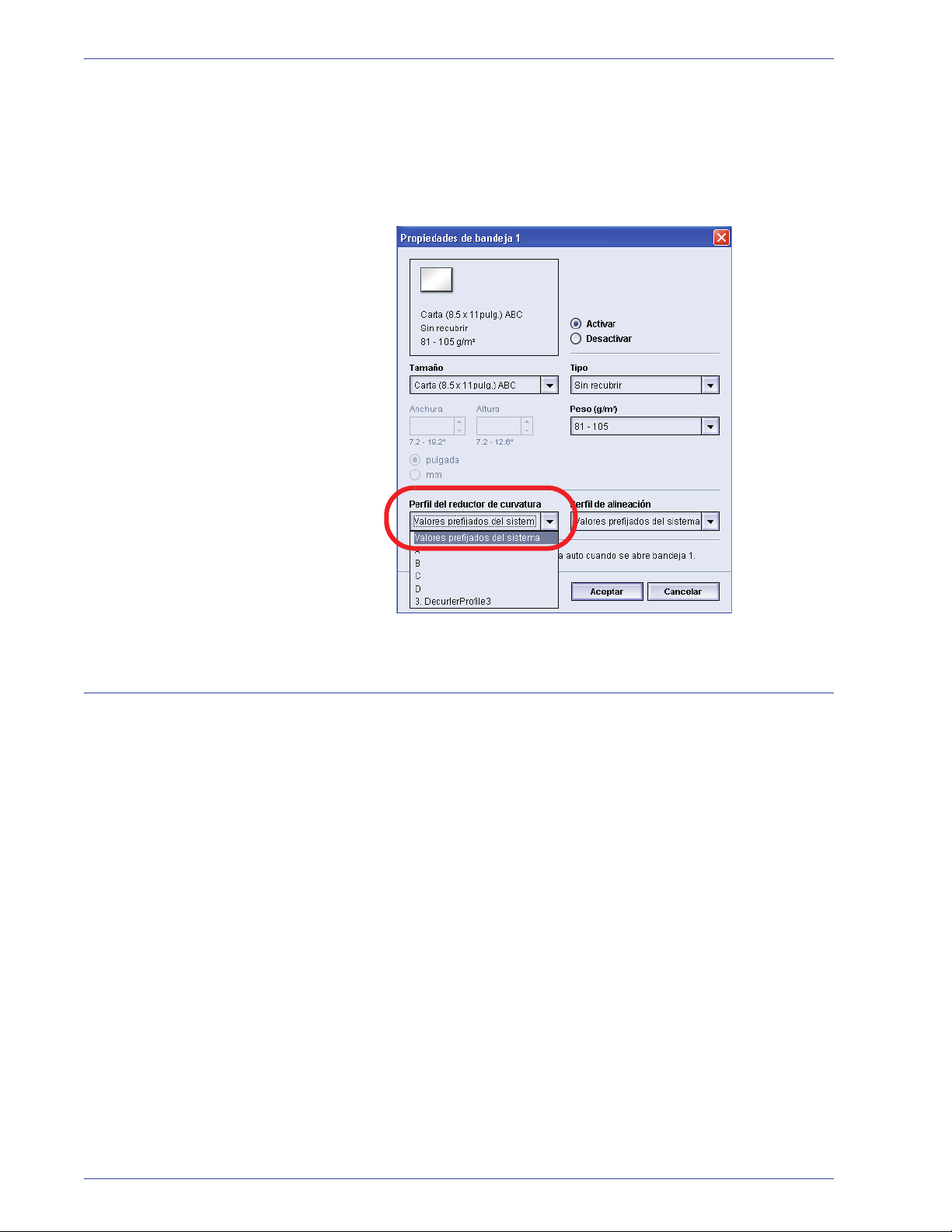
2. Propiedades de bandeja
Por ejemplo, si decide cambiar el ajuste de reductor de curvatura
de Valores prefijados del sistema a A (como se muestra en
la siguiente ilustración), el ajuste A permanecerá válido hasta
que lo cambie a otro valor. Es importante recordar esto, mientras
se prepara para imprimir su trabajo. Asegúrese de que todas
las opciones que desea se hayan seleccionado en la ventana
Propiedades de bandeja antes de imprimir su trabajo.
Información básica del papel
Consulte Capítulo 3 Información del papel para obtener
información básica del papel, por ejemplo:
• Manejo del papel
• Directrices del papel, que incluyen:
• Especificaciones del papel
• Directrices de lengüetas
• Directrices para transparencias
• Directrices del papel perforado para impresiones a 1 cara
• Tablas de conversión del peso del papel
• Carga del papel en las bandejas de papel
• Ajuste del aire de las bandejas del papel
• Información de la no coincidencia del papel de la bandeja
y a 2 caras
2-8
DocuColor 5000AP Guía del usuario
Page 43

3. Información del papel
La etiqueta
del producto
le indica
que debe
imprimir
el lado de
la flecha
primero
Lista de materiales recomendados
Consulte Recommended Materials List y Speciality Media Guide:
Hints and Tips para directrices del papel. Los documentos
Recommended Materials List, y Speciality Media Guide: Hints and
Tips se actualizan continuamente para incluir nuevos papeles y
otros materiales de impresión. Los correspondientes archivos en
formato PDF están disponibles en www.xerox.com
parámetro de búsqueda DocuColor 5000AP y siga el recorrido
hasta que encuentre los archivos para descargarlos.
Manejo del papel
NOTA: Muchos proveedores marcan con una flecha en la
etiqueta del producto para indicar el lado preferencial para
imprimir la imagen primero. Utilice este lado (tal como lo señala la
flecha) como equivalente al lado del sellado cuando cargue papel.
. Use como
DocuColor 5000AP Guía del usuario
Para obtener un mejor rendimiento, cargue el papel con el lado
del sellado hacia arriba en todas las bandejas de papel. El lado
del sellado corresponde al lado por el cual viene sellada la resma
de papel. Consulte la etiqueta del producto.
Muchos factores afectan el rendimiento del papel incluyendo
la temperatura ambiente, humedad, calidad del papel, polvo y
tamaño del área de la imagen. Si después de cargar el papel, hay
problemas de atasco de papel o de papel curvado, retire el papel
de la bandeja, inviértalo, colóquelo nuevamente en la bandeja y
reanude la impresión. Si el problema desaparece, continúe
cargando papel de la misma forma.
Si el problema no se soluciona, cargue una nueva resma de papel
y repita el proceso. Si el problema persiste, el administrador del
sistema puede ir al modo de Administrador y probar los diferentes
ajustes del reductor de curvatura.
NOTA: El usuario puede utilizar valores prefijados de ajustes
de perfil del reductor de curvatura y A-D. Consulte, Capítulo 2
Propiedades de bandeja para obtener información más detallada.
Para obtener más información sobre el reductor de curvatura e
instrucciones detalladas para utilizarlo, consulte el capítulo 3 de
la Guía del administrador, que se encuentra en el CD de
documentación del cliente y en www.xerox.com
.
3-1
Page 44

3. Información del papel
Papel almacenado • En una superficie plana. No almacene papel directamente
Si después de todos estos intentos no ha logrado solucionar el
problema, llame al técnico de Xerox.
Para que la impresora digital opere consistentemente y para
obtener una buena calidad de impresión, Xerox recomienda lo
siguiente:
en el piso, ya que esto aumenta la posibilidad absorción de
humedad. El papel debe ser almacenado en plataformas, o
estantes o gabinetes en un área protegida de temperatura
y humedad extremas.
• En áreas con poco polvo.
• En un área con bajo nivel de humedad. La humedad es
uno de los más importantes para promover las mejores
propiedades del papel. Las condiciones óptimas para el
almacenamiento del papel incluyen una humedad relativa de
35% a 55%. El aumento de la humedad puede hacer que el
papel se curve en los bordes. Esto ocurre porque los bordes
absorben humedad mientras el resto de la resma permanece
intacto. El papel curvado en los bordes ocasiona atascos de
papel y problemas en la alimentación del papel.
• Un contenedor hermético y a prueba de humedad.
• Con temperatura controlada. La temperatura ambiente
de la habitación donde se almacena el papel afecta
significativamente el rendimiento del papel en la máquina.
La temperatura óptima para el almacenamiento del papel
es de 68 a 76° F (20 a 24,4° C).
Corte y recorte del papel El corte adecuado del papel es importante. Los molinos que
ofrecen el papel “cortado en los diferentes tamaños”, cortan
el papel usando lo mejor que hay en cortadoras rotativas para
sistemas de alto rendimiento. Cortando y recortando bordes
con cuchillas circulares con eliminación del polvo en cada punto
de corte que evitan la contaminación del papel.
El recortar papeles de las hojas padre para obtener el tamaño
deseado puede generar polvo si se usan cuchillas inadecuadas.
Es recomendable postergar el recorte hasta que se termina la
impresión para evitar la generación de polvo y contaminación.
Si es imperativo hacerlo antes de imprimir, un programa de
mantenimiento interno que incluye el mantenimiento del filo de
las cuchillas y la eliminación del polvo con una aspiradora o un
sistema de aire son clave para lograr buenos resultados.
3-2
DocuColor 5000AP Guía del usuario
Page 45

Directrices del papel
ABC ABL
3. Información del papel
Para obtener un mejor resultado, recuerde lo siguiente:
• No cargue papel u otros materiales por encima de la línea
MÁX en la parte posterior de la guía del papel.
• No almacene resmas de papel adicionales en las bandejas.
• No use papel arrugado, rasgado, curvado o doblado.
• Use los tamaños y pesos de papel que se muestran en la
Recommended Materials List.
• Siga las recomendaciones de la Specialty Media Guide:
Sugerencias.
• No mezcle tamaños y pesos de papel en una misma bandeja.
• Asegúrese de que la bandeja esté ajustada para el tamaño de
papel, la escala del peso y el tipo de papel correctos.
El papel se alimenta a la prensa digital en una de las 2 posiciones
siguientes: alimentación de borde largo (ABL) o alimentación de
borde corto (ABC). Borde largo se refiere al borde largo del papel
de copia. Cuando vea ABL, coloque el papel de copia de manera
que el borde largo entre primero. Borde corto se refiere al borde
corto del papel de copia. Cuando vea ABC, coloque el papel de
copia de manera que el borde corto entre primero.
NOTA: Es importante que, después de cargar el papel, las guías
del papel estén ajustadas correctamente. Si el papel NO se carga
correctamente, se tuerce produciendo atascos.
DocuColor 5000AP Guía del usuario
3-3
Page 46

3. Información del papel
Curvatura
Cuando el papel se expone al calor, pierde humedad y se curva
hacia la fuente de calor. Los trabajos con mucha cobertura
de tóner tienden a curvarse más que los trabajos con menos
cobertura de tóner. El sistema trata de reducir este efecto a través
del uso de dispositivos mecánicos en el recorrido del papel
llamados reductores de curvatura.
Las causas de la curvatura del papel incluyen muchas variables,
pero no en un orden particular:
• El peso del papel y si es cuché o sin recubrir.
• La cantidad de tóner y el área recubierta de la hoja: cuanto
más recubierta esté, mayor la tendencia a curvarse.
• Como se carga el papel en la bandeja. Asegúrese de que
carga el papel como lo indica el envoltorio de la resma.
• Las condiciones atmosféricas del lugar dónde está
almacenado el papel y está instalada la impresora,
especialmente las relacionadas con humedad y temperatura.
• El calor generado durante el procedimiento de fusión.
NOTA: Si la curvatura es excesiva, use los valores prefijados de
ajustes de perfil del reductor de curvatura y A-D, los cuales están
a la disposición del usuario. Consulte, Capítulo 2 Propiedades de
bandeja para obtener información más detallada. Para obtener
más información sobre el reductor de curvatura e instrucciones
detalladas para utilizarlo, consulte el capítulo 3 de la Guía del
administrador, que se encuentra en el CD de documentación del
cliente y en www.xerox.com
.
3-4
DocuColor 5000AP Guía del usuario
Page 47
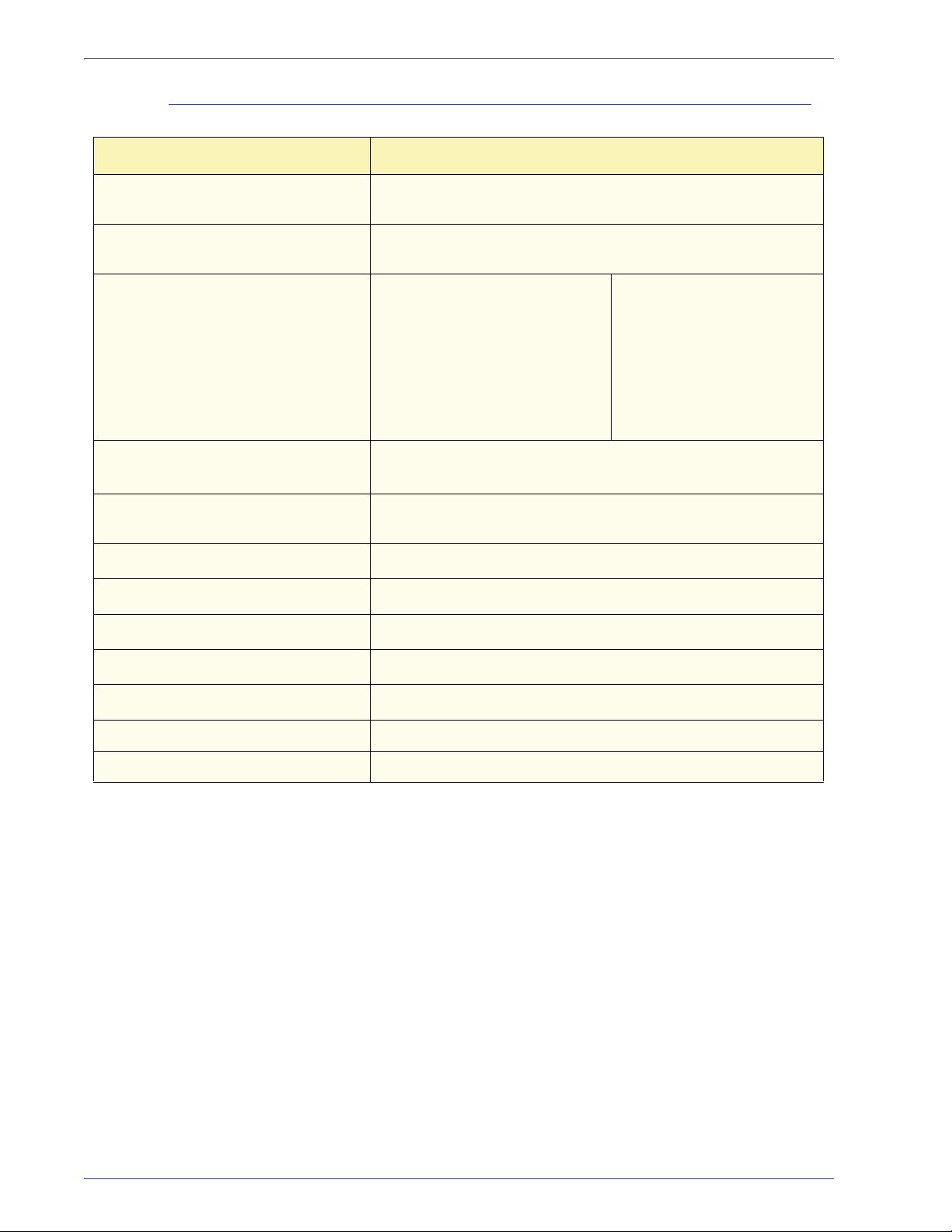
Especificaciones del papel
Papel Todas las bandejas del papel
Tamaño de papel mínimo 182 mm x 182 mm
(7,2 x 7,2 pulg.)
Tamaño de papel máximo 320 mm x 488 mm
(12,6 x 19,2 pulg.)
3. Información del papel
Tamaños estándar B5 ABL/ABC
B4 ABC
8 x 10 pulg. ABL/ABC
8,5 x 13 pulg. ABC
11 x 17 pulg. ABC
12,6 x 17,7 pulg. ABC
(1)
SRA3" (320 mm x 450 mm)
ABC
Escala del peso de papel
60 - 300 g/m
2
(16 libr. bond - 110 libr. cubierta)
Transparencias
(2)
Sí
(A4 ABL u 8,5 x 11 pulg. ABL)
Etiquetas
Papel de transferencias
(2)
(2)
Papel cuché (120 g/m2/80 lb)
(3) (4)
Sí
No
Sí
Papel sin recubrir (90 g/m2/24 libras)
Inserciones con lengüeta
(5)
Sí
Perforado (ABL) Sí: 2, 3, 4 perforaciones
A4 ABL/ABC
A3 ABC
8,5 x 11 pulg. ABL/ABC
8,5 x 14 pulg. ABC
12 x 18 pulg. ABC
12,6 x 19,2 pulg. ABC
(1)
Papel autocopiativo Sí
(1)
Consulte “Papel (no estándar) de tamaño personalizado” en
página 3-8.
(2)
Consulte la Lista de materiales recomendados y la Guía de
materiales de impresión especial para obtener directrices.
(3)
La impresión a dos caras está limitada a papel de 220 g/m2 o
menos.
(4)
L80 g/m2 no se puede imprimir a dos caras en condiciones
de humedad alta. L85 g/m
(5)
Consulte “Inserciones con lengüeta” en página 3-6.
DocuColor 5000AP Guía del usuario
2
cuché no está permitido.
3-5
Page 48

3. Información del papel
Directrices para transparencias
Se puede utilizar transparencias desde todas las bandejas.
Use solamente las transparencias recomendadas:
• Xerox Removable Paper Stripe: Estados Unidos y Canadá,
3R5765; Xerox Europe, 003R91331.
• Cargue las transparencias en una bandeja con las líneas
del papel hacia ABAJO y con la raya como borde de ataque.
(El borde de ataque es el borde que entra primero en la
impresora digital).
• No mezcle papeles y transparencias en una bandeja.
Se podrían producir atascos.
• Asegúrese de que Transparencia está seleccionado en la
sección Peso del papel en la parte superior delantera de la
bandeja.
Inserciones con lengüeta
Las inserciones con lengüeta se pueden cargar en las bandejas
como papel no estándar.
• Cuando se cargan, el borde largo sin lengüeta de la inserción
con lengüeta debe ser el borde de avance.
• No hay procedimiento de recuperación para atascos
producidos mientras se ejecutan los juegos de inserciones
con lengüeta.
• Tendrá que reordenar sus originales e impresiones
• El tamaño de la inserción con lengüeta debe ser de
9 x 11 pulg. (229 x 279 mm) para lengüetas tamaño carta
(223,5 x 296 mm para lengüetas equivalentes a A4).
manualmente, determinar dónde se suspendió el trabajo y
reanudar la impresión o cancelar el trabajo y comenzar
nuevamente.
3-6
• Se debe seleccionar el peso apropiado en la bandeja.
• Seleccione tamaño personalizado en la pantalla Propiedades
de bandeja, introduzca 11 pulg. o 296 mm para A4 como la
anchura y 9 pulg. o 223,5 mm para A4 como altura para ABC.
Consulte la Guía del administrador para obtener el procedimiento
para programar papel de tamaño personalizado.
DocuColor 5000AP Guía del usuario
Page 49

Papel perforado
Parte posterior de la
Lado
derecho
Parte delantera de la bandeja de papel
Guías de las
bandejas
del papel
Parte posterior de la bandeja
dirección ABL
Parte posterior de la bandeja
Guías de las
bandejas
del papel
Guías de las
bandejas
del papel
Lado
derecho
Parte delantera de
la bandeja de papel
Parte delantera de
la bandeja de papel
dirección ABC
Trabajos de impresión a 1 cara
3. Información del papel
El papel con 3 perforaciones se puede usar desde todas las
bandejas ya sea ABL o ABC con las perforaciones y orientado
en cualquier dirección.
NOTA: Si está grapando papel con 3 perforaciones utilizando
la grapadora del apilador común (CSS) opcional, consulte
Capítulo 4 Accesorios para ver las instrucciones sobre cómo
cargar el papel, en base a la posición de la grapa.
El papel perforado debe usarse en las orientaciones a una cara
y a dos caras mostradas abajo para evitar atascos de papel
ocasionados por los orificios no alineados correctamente con
el sensor del papel en la impresora.
Coloque el papel perforado en cualquier bandeja en dirección
de alimentación de borde largo (ABL). Consulte la siguiente
ilustración:
DocuColor 5000AP Guía del usuario
Trabajos de impresión a 2 cara
Coloque el papel perforado en cualquier bandeja en dirección de
alimentación de borde largo (ABL) o alimentación de borde corto
(ABC). Consulte la siguiente ilustración:
NOTA: Si está grapando papel con 3 perforaciones con la
grapadora del apilador común (CSS) opcional, consulte
Capítulo 4 Accesorios para ver las instrucciones sobre
cómo cargar el papel, en base a la posición de la grapa.
3-7
Page 50

3. Información del papel
Papel con membrete
Papel (no estándar) de tamaño personalizado
Se usan diferentes tintas y tóner para producir el papel
preimpreso con membrete que posiblemente no pasará intacto
a través de la prensa digital.
Consulte la Guía de materiales especiales: Sugerencias para
información sobre el uso de papel preimpreso con membrete.
El papel de tamaño (no estándar) personalizado se identifica
como cualquier otro papel para el cual no hay ajuste de la guía
del papel entre el tamaño mínimo y máximo para las bandejas: de
7,2 a 12,6 pulg. ABL o de 7,2 a 19,2 pulg. ABC (182-320 mm ABL
ó 182 x 488 mm ABC)
El papel de tamaño personalizado se puede cargar en todas las
bandejas. El ajuste Personalizado debe seleccionarse en la parte
superior delantera de la bandeja.
Consulte la Guía del administrador para obtener el procedimiento
para programar papel de tamaño personalizado.
3-8
DocuColor 5000AP Guía del usuario
Page 51

Tablas de conversión del peso del papel
Conversión de peso específico
3. Información del papel
Xerográfico
Gramos
2
(g/m
60 16 41 22 33 27
64 17 43 24 35 29
75 20 50 28 41 34
80 21 54 30 44 36
90 24 60 33 50 41
105 28 70 39 58 48
120 32 80 44 66 55
135 35 90 50 75 62
150 40 100 55 83 67
158 42 107 58 87 72
163 43 110 60 90 74
176 47 119 65 97 80
Bond, de
escritura, libras
)
17 x 22 pulg. 500 hojas
Offset, texto,
libro, libras
25 x 38 pulg. 500 hojas
Cubierta,
libras
20 x 26 pulg. 500 hojas
Cartulina, libras
25,5 x 30,5 pulg. 500 hojas
Bristol y TAG,
libras
22,5 x 28,5 pulg. 500 hojas
200 53 135 74 110 91
203 54 137 75 112 93
216 57 146 80 119 98
220 59 149 81 122 100
259 66 169 92 140 114
280 74 189 104 155 128
300 74 189 104 155 128
El color amarillo indica los grados más comúnmente usados en
esta clasificación
DocuColor 5000AP Guía del usuario
3-9
Page 52

3. Información del papel
Escalas de conversión de peso
Xerográfico
Gramos
2
)
(g/m
60 - 80 17 - 21 43 - 54 24 - 30 35 - 44 29 - 36
81 - 105 22 - 28 55 - 70 31 - 39 45 - 58 37 - 48
106 - 135 29 - 36 71 - 90 40 - 44 59 - 75 49 - 62
136 - 150 37 - 40 91 - 100 45 - 55 76 - 83 63 - 67
151 - 220 41 - 59 101 - 149 56 - 81 84 - 122 68 - 100
221 - 300 60 - 74 150 - 189 82 - 110 123 - 166 101 - 128
Bond, de
escritura,
libras
17 x 22 pulg. 500 hojas
Offset, texto,
libro, libras
25 x 38 pulg. 500 hojas
Cubierta,
libras
20 x 26 pulg. 500 hojas
Cartulina, libras
25,5 x 30,5 pulg. 500 hojas
Bristol y TAG,
libras
22,5 x 28,5 pulg. 500 hojas
3-10
DocuColor 5000AP Guía del usuario
Page 53

Carga de papel
3. Información del papel
Use este procedimiento para cargar papel en cualquier bandeja.
NOTA: Muchos proveedores marcan con una flecha en la
etiqueta del producto para indicar el lado preferencial para
imprimir la imagen. Utilice este lado (tal como lo señala la flecha)
como equivalente al lado del sellado cuando cargue el papel.
NOTA: Al abrir la bandeja de papel es posible que la ventana
Propiedades de bandeja se abra automáticamente. Esto depende
de que el usuario tenga o no esta opción seleccionada; consulte
la página 2-7 de esta guía para obtener más información.
1. Tire lentamente la bandeja hacia afuera hasta que se
detenga.
2. Cargue el papel de tamaño correcto en la bandeja con la
orientación de alimentación adecuada.
• Cargue el papel con la cara hacia arriba (la cara en
la que la resma de papel está sellada) en todas las
bandejas.
• No cargue materiales por encima de la línea MÁX en la
parte posterior de la guía de borde.
• No almacene resmas de papel adicionales en las áreas
abiertas de las bandejas. Éstas no podrán usarse hasta
que se quite el papel.
3. Ajuste las guías del papel presionando el pistillo de
liberación de la guía y moviendo cuidadosamente la guía
de borde hasta que toque levemente el borde del material
en la bandeja.
4. En la ventana Propiedades de bandeja, introduzca la
información correcta del papel incluyendo tamaño, tipo y
peso y, si se requiere, las selecciones de perfil de reductor
y perfil de alineación.
5. Seleccione Aceptar para guardar la información y cerrar la
ventana Propiedades de bandeja.
DocuColor 5000AP Guía del usuario
3-11
Page 54

3. Información del papel
6. Cierre la bandeja de papel.
• Todas las bandejas cuentan con capacidad de detección
automática del tamaño. El tamaño, peso, tipo y
orientación del papel cargado se muestra en la pantalla
de IU una vez que se cierra la bandeja.
• La selección de la escala correcta de peso del papel
afecta el rendimiento de la salida y la calidad de la
imagen.
• Consulte la tabla de la página 3-9 para convertir libras a
gramos.
3-12
DocuColor 5000AP Guía del usuario
Page 55

Ajuste del aire de las bandejas del papel
Los ventiladores ayudan a controlar las condiciones ambientales
en las bandejas del papel para garantizar la capacidad óptima de
impresión:
• Cada bandeja del papel tiene dos sopladores y dos
ventiladores. Los sopladores se encuentran en la parte
delantera de cada bandeja, mientras que los dos ventiladores
se encuentran en el lado derecho de la bandeja.
• El ventilador del borde de avance siempre está encendido y
produce aire caliente si se lleva a cabo una de las selecciones
siguientes: Papel cuché, transparencias o papel común de
106 g/m
siempre está encendido y no produce aire caliente.
• Las bandejas del papel también tienen, en la gaveta, palancas
de ajuste del aire para regular la dirección del aire.
Si el peso del papel está entre 60 y 256 g/m
palancas de ajuste del aire deben estar hacia la parte delantera
de la bandeja.
Si el peso del papel está entre 257 y 300 g/m
palancas de ajuste del aire deben estar hacia la parte posterior
de la bandeja.
2
o más pesado. El ventilador del borde posterior
3. Información del papel
2
, la posición de las
2
, la posición de las
DocuColor 5000AP Guía del usuario
3-13
Page 56

3. Información del papel
Papel de la bandeja no coincide
Si el papel cargado en la bandeja no coincide con la información
de la ventana Propiedades de bandeja, la IU le avisa con un
mensaje de Tamaño de papel de la bandeja no coincide. Además,
si un mensaje le indica que el Tamaño de papel de la bandeja
no coincide, verifique las guías de la bandeja de papel para
asegurarse de que están colocadas correctamente.
Si recibe este mensaje, haga lo siguiente:
1. Cargue el papel indicado en la ventana Tamaño de papel de
la bandeja no coincide o
2. Cambie las Propiedades de bandeja para que coincida con
el contenido de la bandeja.
a. Verifique el tamaño, tipo (cuché, sin recubrir, etc.) y
del papel cargado en la bandeja.
b. Introduzca esa información en la ventana Propiedades
de bandeja.
3-14
DocuColor 5000AP Guía del usuario
Page 57

4. Accesorios
Segundo módulo
Primer módulo
de alimentación
de alimentación
Bandejas 3 y 4 (segundo módulo de alimentación)
El Segundo módulo de alimentación (SFM por sus siglas en
inglés) es un dispositivo de alimentación opcional que está
formado por las bandejas 3 y 4. Este módulo contiene el mismo
número y tipos de sustrato que el Primer módulo de alimentación
(FFM por sus siglas en inglés), el cual contiene las bandejas 1 y 2.
El Primer módulo de alimentación no es opcional y se conecta de
forma permanente a la impresora digital.
Cada bandeja tiene una capacidad máxima de 2000 hojas de
papel de 24 libras (90 g/m
Capítulo 3 en página 3-5 para obtener más información sobre el
uso de ciertos tipos de papel.
NOTA: Siempre consulte la Recommended Materials List
(Lista de materiales recomendados) y la Speciality Media Guide
(Guía de materiales de impresión especiales).
2
). Consulte “Directrices del papel” en
Identificación de las partes
DocuColor 5000AP Guía del usuario
4-1
Page 58

4. Accesorios
Área de transporte SFM
Área de transporte superior
Módulo de
transporte
Bandeja 1
Bandeja 2
Bandeja 3
Bandeja 4
Recorrido del papel
El papel se alimenta desde la parte lateral derecha de las
bandejas. Las hojas se mueven desde el área de transporte,
detrás de la puerta derecha del SFM, al área de transporte
superior arriba de las bandejas 1 y 2. Después se desplazan
a través del módulo de transporte y a la impresora.
Directrices del papel
Para obtener un mejor resultado, recuerde lo siguiente:
• No cargue papel u otros materiales por encima de la línea
MÁX en la parte posterior de la guía del papel.
• No almacene resmas de papel adicionales en las bandejas.
• No use papel arrugado, rasgado, curvado o doblado.
• Use los tamaños y pesos de papel que se muestran en la
Recommended Materials List.
• Siga las recomendaciones de la Specialty Media Guide:
Sugerencias.
• No mezcle tamaños y pesos de papel en una misma bandeja.
• Asegúrese de que la bandeja esté ajustada para el tamaño de
papel, la escala del peso y el tipo de papel correctos.
NOTA: Es importante que, después de cargar el papel, las guías
del papel estén ajustadas correctamente. Si el papel NO se carga
correctamente, se torcerá produciendo atascos.
4-2
DocuColor 5000AP Guía del usuario
Page 59

Especificaciones del papel
Papel Todas las bandejas del papel
Tamaño de papel mínimo 182 mm x 182 mm
(7,2 x 7,2 pulg.)
Tamaño de papel máximo 320 mm x 488 mm
(12,6 x 19,2 pulg.)
4. Accesorios
Tamaños estándar B5 ABL/ABC
B4 ABC
8 x 10 pulg. ABL/ABC
8,5 x 13 pulg. ABC
11 x 17 pulg. ABC
12,6 x 17,7 pulg. ABC
(1)
SRA3" (320 mm x 450 mm) ABC
Escala de peso de papel
60 - 300 g/m
2
(16 libr. bond - 110 libr. cubierta)
Transparencias
(2)
Sí
(A4 ABL u 8,5 x 11 pulg. ABL)
Etiquetas
Papel de transferencias
(2)
(2)
Papel cuché (120 g/m2/80 lb)
(3) (4)
Sí
No
Sí
Papel sin recubrir (90 g/m2/24 libras)
Inserciones con lengüeta
(5)
Sí
Perforado (ABL) Sí: 2, 3, 4 perforaciones
A4 ABL/ABC
A3 ABC
8,5 x 11 pulg. ABL/ABC
8,5 x 14 pulg. ABC
12 x 18 pulg. ABC
12,6 x 19,2 pulg. ABC
(1)
Papel autocopiativo Sí
(1)
Consulte “Papel (no estándar) de tamaño personalizado” en
página 3-8.
(2)
Consulte la Lista de materiales recomendados y la Guía de
materiales de impresión especial para obtener directrices.
(3)
La impresión a dos caras está limitada a papel de 220 g/m2
o menos.
(4)
L80 g/m2 no se puede imprimir a dos caras en condiciones
de humedad alta. L85 g/m
(5)
Consulte “Inserciones con lengüeta” en página 3-6.
2
cuché no está permitido.
DocuColor 5000AP Guía del usuario
4-3
Page 60

4. Accesorios
Carga de papel
Ajuste del aire de las bandejas del papel
Eliminación de atascos
La carga de papel en las bandejas 3 y 4 es igual que en las
bandejas 1 y 2; por lo tanto, siga el mismo procedimiento.
Consulte página 3-11 para obtener este procedimiento.
Los ventiladores ayudan a controlar las condiciones ambientales
en las bandejas del papel para garantizar la capacidad óptima de
impresión. Para obtener información adicional, consulte “Ajuste
del aire de las bandejas del papel” en Capítulo 3 en página 3-13.
Al ocurrir un atasco de papel en cualquier lugar de la impresora
digital aparece un mensaje en la IU. Siga las instrucciones
mostradas para despejar el atasco en el área o áreas que se
muestran en la pantalla y reanudar la impresión. También hay
instrucciones adicionales para despejar atascos en Capítulo 5 en
la página 5-5.
Características físicas
Tamaño
41,7 pulg./1060 mm (ancho) x 29,5 pulg./750 mm (profundidad) x
38 pulg./969 mm (altura).
Peso
551 libras/250 Kg.
Requisitos de espacio
Solicite al técnico de Xerox que consulte la Installation Planning
Guide para obtener los requisitos de espacio para la instalación.
4-4
DocuColor 5000AP Guía del usuario
Page 61

Apilador de alta capacidad
El apilador de alta capacidad (HCS) es un dispositivo de acabado
opcional que permite apilar y desplazar la salida hacia una
bandeja en el apilador HCS. El HCS se conecta en el extremo
derecho de la impresora digital y reemplaza a la bandeja
receptora de clasificación.
4. Accesorios
La bandeja del apilador HCS tiene una capacidad de 3500 hojas
de papel recomendado de 24 lb. (90 g/m
2
) (o de 370 mm de
altura). La bandeja superior de HCS tiene una capacidad de 250
2
hojas de papel recomendado de 24 lb. 90 gm
. El apilador de alta
capacidad viene con dos carros. De ser necesario, es posible
comprar otro carro de apilado. Póngase en contacto con el
distribuidor de Xerox para obtener más información.
NOTA: La bandeja del apilador no acepta más de 99 lb. (45 kg)
de material impreso y por lo tanto, no puede admitir 3500 hojas
de papel recubierto (por ejemplo SRA3).
Con el HCS puede:
• seleccionar el Modo de desplazamiento cuando los juegos
clasificados se envían a la bandeja del apilador.
• enviar documentos a la bandeja superior.
• enviar juegos de varios tamaños a la bandeja del apilador o la
bandeja superior.
NOTA: Para evitar atascos, no apile los juegos grandes sobre
juegos pequeños, ni apile papel sobre transparencias.
• enviar un juego de prueba a la bandeja superior.
• Conectar dos apiladores de alta capacidad a la impresora
digital y enviar juegos clasificados a los apiladores HCS 1,
HCS 2 o a ambos apiladores de alta capacidad.
• Enviar juegos clasificados, a través del apilador, a otro
dispositivo de acabado conectado.
DocuColor 5000AP Guía del usuario
4-5
Page 62

4. Accesorios
Identificación de las partes
Panel de control
Número de
elemento
1 Luz de Preparada La luz de Preparada parpadea durante la iniciación de la máquina y
2 Botón Juego de
prueba
3 Botón de descarga Púlselo una vez para hacer descender la bandeja del apilador y
4 Luz de descarga Se ilumina cuando la bandeja del apilador ha llegado a la posición
5 Luz de espera Parpadea cuando la bandeja del apilador sube o baja.
6 Visor de los códigos
de error
7 Área de atascos de
la bandeja superior
Nombre Función
permanece encendida al utilizar el HCS o cuando la máquina está
en modo de espera.
Pulse para hacer que el HCS envíe el próximo juego clasificado a la
bandeja superior.
desenganchar la puerta delantera. Si pulsa el interruptor mientras
hace un trabajo, todas las hojas del recorrido del papel se distribuyen
antes de que comience a bajar la bandeja del apilador.
inferior y la puerta delantera puede abrirse.
Muestra un código cuando ocurre un error en el apilador. Consulte la
tabla de los códigos de error del HCS que se encuentra en la sección
Solución de problemas de este capítulo.
Parpadea cuando hay un atasco.
Se ilumina cuando la salida se envía a la bandeja.
8 Área de atascos del
transporte auxiliar
9 Área de atascos de la
bandeja del apilador
No se
aplica
4-6
Teclado
(no se muestra)
Parpadea cuando hay un atasco.
Parpadea cuando hay un atasco o cuando se abre la puerta.
Se ilumina cuando la salida se envía a la bandeja.
Lo usa el técnico de servicio para diagnósticos. El teclado numérico
se encuentra en la parte derecha del panel de control.
DocuColor 5000AP Guía del usuario
Page 63

Ventilador de enfriamiento
Ventilador de enfriamiento
El apilador contiene un ventilador de enfriamiento que usted
puede encender y apagar cuando se requiera. El ventilador
de enfriamiento está colocado dentro de la puerta delantera:
4. Accesorios
El ventilador de enfriamiento está normalmente Apagado. El
ventilador debe estar Encendido cuando usa papel recubierto
2
de 120 g/m
Para el papel recubierto o papel cuché de menos de 120 g/m
(80 lb.) o más pesado.
2
(80 lb.) y para papel sin recubrir, el ventilador debe estar
Apagado.
DocuColor 5000AP Guía del usuario
4-7
Page 64

4. Accesorios
Interruptor
de potencia
Para Encender el ventilador de enfriamiento, realice los
siguientes pasos:
1. Pulse el botón Descargar para bajar la bandeja.
2. Abra la puerta delantera.
3. Oprima el interruptor de potencia para que esté en la
posición Encendido (On).
SUGERENCIA: Encienda el ventilador solamente cuando utiliza
papel que pesa 120 g/m
NOTA: Recuerde apagar el ventilador después de haber
terminado el trabajo y cuando utilice papel menos pesado
de 120 g/m
2
(80 lb.).
2
(80 lb.) o más.
4-8
DocuColor 5000AP Guía del usuario
Page 65

Recorrido del papel
.
Bandeja superior
4. Accesorios
SUGERENCIA: Las etiquetas se deben entregar en la bandeja
superior del HCS.
Las hojas se transportan a la bandeja superior del HCS:
• Cuando las hojas se purgan después de ocurrir un atasco
de papel.
• Cuando se selecciona el botón Juego de prueba.
• Cuando se selecciona como un Lugar de salida.
Bandeja del apilador
Los juegos clasificados se transportan a la bandeja del apilador
HCS.
Transporte auxiliar
El transporte auxiliar transporta los juegos clasificados, a través
del HCS, a un dispositivo de acabado conectado o a otro HCS.
Si su sistema tiene configurado dos apiladores de alta capacidad,
el transporte auxiliar del segundo apilador HCS no estará
disponible.
DocuColor 5000AP Guía del usuario
4-9
Page 66

4. Accesorios
Directrices del papel
• La bandeja del apilador HCS acepta papel de 60 -300 g/m2
(tanto cuché como sin recubrir) pero es posible que reduzca la
calidad del papel y provoque atascos.
• Las transparencias pueden entregarse en la bandeja superior
de HCS o en la bandeja del apilador HCS. La altura de la pila
debe limitarse a 100 transparencias.
• El papel cuché más liviano que 100 g/m
alimentarse con la misma fiabilidad que el papel cuché más
pesado que 100 g/m
Papeles recomendados
Se recomienda el uso de los siguientes papeles a fin de lograr la
mejor calidad posible al utilizar el apilador:
• Sin recubrir: Xerox Digital Color Xpressions +, 90 g/m
En Europa, Xerox Digital Color Colotech+ 90 g/m
• Cuché: Xerox Digital Color Gloss Coated Text (120 g/m
80 lbs). En Europa, Xerox Digital Color Colotech + Gloss
Coated 120 gm
2
puede no
2
.
2
, 24 lbs.
2
.
2
/
2
.
4-10
DocuColor 5000AP Guía del usuario
Page 67

Especificaciones del papel
Tamaño del papel Salida
4. Accesorios
Industria
Designación
Pulg. Orientación Bandeja del
apilador 60 -
300g/m
2
Transporte
auxiliar
60 - 300 g/m
2
60 - 300 g/m
Bandeja
superior
B5 7,2 x 10,1 ABC Sí Sí Sí
B5 7,2 x 10,1 ABL Sí Sí Sí
A4 8,3 x 11,7 ABC Sí Sí Sí
Carta 8,5 x 11 ABC Sí Sí Sí
8,5 x 13 ABC Sí Sí Sí
Extra Oficio 8,5 x 14 ABC Sí Sí Sí
B4 10,1 x 14,3 ABC Sí Sí Sí
11 x 14,9 ABC Sí Sí Sí
Tabloide 11 x 17 ABC Sí Sí Sí
A3 11,7 x 16,5 ABC Sí Sí Sí
12 x 18 ABC Sí Sí Sí
SRA3 12,6 x 17,7 ABC Sí Sí Sí
8 x 10 ABL Sí Sí Sí
2
A4 8,3 x 11,7 ABL Sí Sí Sí
Carta 8,5 x 11 ABL Sí Sí Sí
Kai8 10,5 x 15,3 ABC Sí Sí Sí
Kai16 10,5 x 7,6 ABL Sí Sí Sí
Transparencias A4 y Carta ABL Sí * Sí * Sí *
Etiquetas A4 y Carta ABL No Sí * Sí *
* Se le recomienda al cliente que las pilas no sean mayores que
100, aunque el sistema permita un número mayor.
DocuColor 5000AP Guía del usuario
4-11
Page 68

4. Accesorios
Descarga de la bandeja del apilador
Use el procedimiento siguiente para vaciar la bandeja del apilador
HSC cuando está llena o cuando desea retirar un trabajo que se
ha completado.
1. Pulse el botón Descargar en el panel de control del HCS.
La luz de espera parpadea hasta que la bandeja del
apilador HCS haya alcanzado la posición inferior.
2. Abra la puerta delantera cuando la luz de descarga se
encienda.
3. Coloque la barra aseguradora sobre el papel apilado.
4. Tire del carro del apilador HCS.
5. Retire la barra aseguradora.
6. Retire el papel de la bandeja del apilador HCS.
7. Empuje el carro del apilador para introducirlo en el HCS.
8. Coloque la barra aseguradora en el área fija dentro del
HCS.
NOTA: La puerta delantera no se cerrará si la barra aseguradora
no está colocada correctamente en el marco del HCS.
9. Cierre la puerta delantera del HCS.
10. Siga las instrucciones que se muestran en la interfaz del
usuario de la impresora digital para reanudar la impresión.
4-12
DocuColor 5000AP Guía del usuario
Page 69

Selección de funciones
Para trabajos que vienen a través de la red, consulte la
documentación que acompañaba a su servidor de color para
obtener información sobre cómo seleccionar las opciones de
HCS en las pantallas del controlador de impresión.
Activación del Cambio de salida automática
Si la configuración de su sistema contiene dos apiladores de alta
capacidad, tiene la opción de activar la función Cambio de salida
automática. Con Cambio de salida automática, la impresora
digital selecciona automáticamente una bandeja del apilador HCS
a la cual enviará los juegos clasificados.
Cuando la bandeja del apilador HCS se llena o cuando se
selecciona el botón de descarga, la impresora digital entrega
todos los papeles a la impresora digital, en la misma bandeja del
apilador, y después cambia de bandeja para el resto del trabajo.
NOTA: La bandeja del apilador HCS tiene una capacidad de
3500 hojas de papel recomendado de 24 libras (90 g/m
370 mm de altura). Siempre consulte la Recommended Materials
List (Lista de materiales recomendados) y la Speciality Media
Guide (Guía de materiales de impresión especiales) para obtener
la información más reciente para el uso de tipos de materiales
específicos con el HCS.
4. Accesorios
2
) (o de
Uso de un dispositivo de acabado ADA
Un dispositivo de acabado ADA (Digital Finishing Architecture)
se puede conectar directamente a la prensa digital o al HCS.
El técnico de servicio de Xerox es el encargado de instalar
todos los dispositivos ADA. Una vez instalado, las pantallas
de la interfaz de usuario permiten llevar a cabo selecciones
relacionadas al módulo de acabado.
Para trabajos que vienen a través de la red, consulte la
documentación que acompañaba a su servidor de color para
obtener información sobre cómo seleccionar las opciones de
ADA en las pantallas del controlador de impresión.
Eliminación de atascos
Al ocurrir un atasco de papel en el HCS, aparecerá un mensaje
en la interfaz de usuario de la impresora digital. Siga las
instrucciones mostradas. La imagen en el panel de control del
apilador destellará mostrando el área donde se encuentra el
atasco.
DocuColor 5000AP Guía del usuario
4-13
Page 70

4. Accesorios
Despeje de atascos del área del transporte auxiliar
Realice los pasos siguientes para despejar el atasco del HCS
en el área del transporte auxiliar y continuar la impresión.
1. Retire el papel de la bandeja superior del HCS.
2. Levante la Cubierta superior del HCS.
3. Levante la manija, o manijas, verdes y retire todo el papel
del área del transporte auxiliar. Retire el papel de las áreas
indicadas solamente.
4. Cierre todas las manijas verdes.
5. Cierre la Cubierta superior del HCS.
6. Si la interfaz de usuario indica que hay un atasco en la
prensa digital, siga las instrucciones de la pantalla
para retirar el papel del área indicada. También hay
instrucciones adicionales para despejar atascos en
Capítulo 5 en la página 5-5.
7. Siga las instrucciones que se muestran en la interfaz del
usuario para reanudar la impresión.
4-14
DocuColor 5000AP Guía del usuario
Page 71

4. Accesorios
Despeje de atascos de papel de la bandeja del apilador y de la bandeja superior
Para despejar la bandeja superior de HCS, retire todo el papel de
la bandeja superior.
Realice los pasos siguientes para despejar el atasco del área de
la bandeja del apilador HCS y continuar la impresión.
1. Pulse el botón Descargar en el panel de control del HCS.
La luz de espera parpadea hasta que la bandeja del
apilador haya alcanzado la posición inferior.
2. Abra la puerta delantera cuando la luz de descarga se
encienda.
3. Coloque la barra aseguradora sobre el papel apilado.
4. Tire del carro del apilador HCS.
5. Retire todo papel atascado del HCS.
Mantenimiento
6. Empuje el carro del apilador para introducirlo en el HCS.
7. Coloque la barra aseguradora en el área fija dentro del
HCS.
NOTA:La puerta delantera no se cerrará si la barra
aseguradora no está colocada correctamente en el marco
del HCS.
8. Cierre la puerta delantera del HCS.
9. Siga las instrucciones que se muestran en la interfaz del
usuario de la impresora digital para reanudar la impresión.
No limpie ningún área dentro del HCS salvo que Xerox le indique
lo contrario. Si las cubiertas o la puerta delantera requieren
limpieza, humedezca un paño suave, de tela o de papel, con un
limpiador de cristal líquido, no abrasivo o con agua.
Para evitar dañar el HCS, no derrame o rocíe el agua o el
limpiador directamente sobre el HCS. Aplíquelo siempre sobre
un paño primero.
No use ningún tipo de limpiador o solvente en el HCS ya que
puede producir una reacción con la pintura de las cubiertas, y
con el tiempo hacer que se pele la pintura.
DocuColor 5000AP Guía del usuario
4-15
Page 72

4. Accesorios
Solución de problemas
Si después de aplicar las soluciones sugeridas, el problema
persiste, solicite ayuda. Los códigos de error descritos abajo
se muestran en el visor del HCS.
Código de errores Causa Solución
212 100
212 110
212 120
212 130
212 140
212 900
212 251
212 252
212 253
212 254
212 302 La cubierta superior
212 540 La bandeja del
212 541 Posición de la
Atascos de papel Ocurrió un atasco durante la alimentación. Retire las
Problema con el
apilador
está abierta
apilador está llena
bandeja del apilador
hojas de las áreas de despeje de atascos. Abra y
cierre la cubierta superior y la puerta delantera. Es
posible que se envíe una hoja de purga a la bandeja
superior. Si ocurre el atasco en el segundo HCS,
compruebe el área del transporte auxiliar en el primer
HCS.
Apagar y volver a encender.
Cierre la cubierta superior.
Vacíe la bandeja del apilador.
• Pulse el botón de descarga. La luz de espera
parpadea hasta que la bandeja del apilador haya
alcanzado la posición inferior.
• Cuando la bandeja del apilador descienda
completamente, abra la puerta delantera.
• Retire el carro del apilador.
• Retire todo el papel apilado.
• Coloque el carro del apilador en el HCS.
• Cierre la puerta delantera.
212 542 Sin carro del apilador Abra la puerta delantera.
Retire el carro del apilador del HCS.
Coloque el carro del apilador en el HCS.
Cierre la puerta delantera.
212 544 La puerta está
abierta
4-16
Cierre la puerta
DocuColor 5000AP Guía del usuario
Page 73

Pérdida de potencia
Si se interrumpe el suministro de potencia en el HCS:
• Asegúrese de que el cable de potencia esté enchufado al
receptáculo de pared apropiado.
• Asegúrese de que la impresora digital esté encendida y que
el interruptor de GFI esté en posición de encendido.
• Si la potencia no ha sido restaurada por el procedimiento
anterior, llame al Centro de Asistencia al Cliente de Xerox.
También llame al técnico de servicio de Xerox si la pérdida de
potencia del HCS es frecuente o excesiva.
4. Accesorios
DocuColor 5000AP Guía del usuario
4-17
Page 74

4. Accesorios
Bandeja superior
Bandeja
del apilador/
grapadora con
desplazamiento
Apilador/grapadora común (CSS)
El apilador/grapadora común (CSS) es un dispositivo de acabado
opcional que proporciona la capacidad de apilado y
desplazamiento y salida con una o dos grapas. Pueden graparse
juegos de hasta cincuenta hojas de 64 -80 g/m
El CSS se puede conectar al extremo derecho de la impresora
digital, sustituyendo la bandeja receptora de desplazamiento. La
bandeja del apilador CSS tiene una capacidad de 2000 hojas de
papel de 17- 21 lb. (64-80 g/m
tiene un modo de desplazamiento, que permite la separación
entre los juegos apilados que se envían a la bandeja de apilado
de CSS. El apilador/grapadora también puede enviar la salida
(sin grapar) de 250 hojas de papel de -17-21 lb. (64-80 g/m
bandeja superior de CSS.
Puede usar portadas con su servidor de color. Las portadas
deben imprimirse en papel de 8,5 x 11 pulg. ABL. Consulte su
manual del servidor de color para más información sobre cómo
activar esta función.
2
.
2
). El apilador/grapadora también
2
) a la
Identificación de las partes de CSS
4-18
DocuColor 5000AP Guía del usuario
Page 75

Panel de control
1
2
3
4
5
4. Accesorios
Número de
elemento
1 Indicador de
2 Indicador
3 Teclado El teclado, incluyendo el botón C, sólo lo
4 Visor de
5 Indicador
Nombre Función
El indicador de Preparado parpadea cuando
Preparado
de grapas
mensajes
de atascos
la impresora digital se está inicializando. Este
indicador permanece encendido cuando está
en uso o en espera.
Este indicador parpadea cuando el nivel
de grapas de la grapadora es bajo. Este
indicador permanece encendido cuando la
grapadora está vacía.
utiliza el técnico de servicio de Xerox.
Muestra los códigos de error.
Esta área se ilumina para indicar la
localización del atasco en la CSS y la
localización de salida que se está utilizando.
DocuColor 5000AP Guía del usuario
4-19
Page 76

4. Accesorios
Requisitos eléctricos/ambientales
Hemisferio occidental: 115 VCA, 15 amps, para instalaciones de
60 Hz. y 220 VCA, 10 amps para instalaciones de 50 Hz.
Europa: 200-240 Voltios, 10 amps 50 Hz de tomacorriente de
servicio.
El apilador/grapadora requiere una fuente de alimentación
independiente de la impresora digital.
Requisitos
ambientales
Temperatura: 10° C (50° F) 32° C (90° F)
Humedad relativa
(% HR):
Altitud: No se aplica Cualquiera de más de
NOTA: Se logra un mejor rendimiento de la máquina cuando la
temperatura se mantiene de 20-25° C (68-77° F).
Especificaciones del papel
La bandeja superior de CSS admite todos los tipos de materiales,
tamaños y pesos aceptados por la impresora digital. La bandeja
de apilado de CSS acepta todos los tamaños de materiales
estándar admitidos por la impresora digital con los tamaños
mayores de A3/11 x 17 pulg. incluidos.
Mínimo Máximo
20% 80%
2000 metros (6560
pies) sobre el nivel del
mar puede necesitar
ajustes de campo
4-20
SUGERENCIA: El papel que es mayor de A3/11 x 17 pulg. no se
puede grapar ni desplazar.
DocuColor 5000AP Guía del usuario
Page 77

Consulte la tabla siguiente para obtener información acerca de los
tipos de materiales aceptados.
Tamaño del papel Salida
4. Accesorios
Bandeja de apilado de CSS
17-59 libras (60-220 g/m
¿Puede
alimentar la
Nombre Pulg. MM Orientación
JIS B5 7,2x10,1 182 x 257 ABC Sí Vertical Sí
A4 8,3x11,7 210 x 297 ABC/ABL Sí Vertical/ Horizontal Sí
Carta 8,5x11 216 x 279 ABC/ABL Sí Vertical/ Horizontal Sí
8,5x13 216 x 330 ABC Sí Vertical/ Horizontal Sí
8,5x14 216 x 256 ABC Sí Vertical/ Horizontal Sí
JIS B4 10,1x14,33 257 x 364 ABC Sí Vertical Sí
11x17 279 x 432 ABC Sí Vertical/Dos grapas Sí
A3 11 ,7x16,5 297 x 420 ABC Sí Vertical/Dos grapas Sí
12x18 305 x 457 ABC Sí No disponible Sí
SRA3 12,6x17,7 320 x 450 ABC Sí No disponible Sí
bandeja de
apilado?
Sí/No
Posición de
grapa (máximo
de 50 hojas para
grapado*)
2
)
(60-300 g/m
Bandeja
superior
de CSS
17-75 libras
2
)
12,6x19,2 320 x 488 ABC Sí No disponible No
B5 7,2x10,1 182 x 257 ABL Sí Vertical Sí
8x10 203 x 254 ABL Sí Vertical Sí
* Consulte la tabla que figura en la página 4-24 para obtener información sobre la capacidad de
grapado de diferentes tipos de papel y pesos.
NOTA: Las transparencias se pueden alimentar a ambas
bandejas de CSS.
SUGERENCIA: El papel que es mayor de A3/11 x 17 pulg. no
se puede grapar ni desplazar.
DocuColor 5000AP Guía del usuario
4-21
Page 78

4. Accesorios
Panel de control
Bandeja superior
Cartucho de grapas
Bandeja del
apilador/grapadora
con desplazamiento
Recorrido del papel
A medida que el papel entra en la CSS, se alimenta hacia la
bandeja superior de CSS o la bandeja de desplazamiento de
la grapadora / apilador de CSS, dependiendo de lo que haya
seleccionado.
4-22
DocuColor 5000AP Guía del usuario
Page 79

Uso del apilador/grapadora
Use dispositivo CSS enviando un documento por medio de la red
y haciendo sus selecciones bajo Propiedades del trabajo /
Parámetros. Si está enviando un trabajo por la red, consulte los
manuales que vienen con su servidor de color para más
información sobre cómo configurar las Propiedades/Parámetros
del trabajo al usar CSS.
Sugerencias
• El dispositivo CSS no puede grapar trabajos con diferentes
tamaños de papel.
• El apilado puede estar torcido cuando se usan papeles de
tamaños diferentes.
• Puede usar papel cuché y sin recubrir mezclado.
• El dispositivo CSS acepta trabajos con papeles de diferentes
pesos, inferiores a 59 libras (220 g/m
4. Accesorios
2
).
• Sólo despeje atascos de papel en el área que se indica en el
panel de control de CSS. No retire papel de otras áreas del
recorrido del papel.
Sugerencias para el grapado
Hay 3 opciones de grapado:
• 1 grapa, posición 1: CSS coloca una grapa en la esquina
superior izquierda de juegos ABC o ABL.
• 1 grapa, posición 2: CSS coloca una grapa en la esquina
inferior izquierda de juegos ABC o ABL
• Dos grapas: CSS coloca dos grapas más cerca del centro
de la parte superior/inferior de las hojas que con una grapa.
Todas estas tres posiciones se muestran en la tabla de Posición
de la grapa en la página 4-25.
.
DocuColor 5000AP Guía del usuario
4-23
Page 80

4. Accesorios
Especificaciones del papel para el grapado
La tabla siguiente contiene información sobre el grapado en
cuanto al tamaño del papel, orientación, destino y posición de la
grapa. Los números son aproximados.
Las posiciones de las grapas marcadas con
una “O” pueden seleccionarse en la posición
indicada. Las marcadas con una “X” no están
disponibles para grapado.
X
Esquina superior = Una grapa, posición 1
Y
Esquina inferior = Una grapa, posición 2
Destino de
la salida
Posición de la grapa
(La salida va a la bandeja
de apilado)
Destino de
la salida
Pulg. MM
7,2 x 10,1
8,3 x 11,7 A4 (210 x 297) ABC Sí O O X Sí
8,5 x 11 216 x 279 ABC Sí O O X Sí
8,5 x 13 216 x 330 ABC Sí O O X Sí
8,5 x 14 216 x 356 ABC Sí O O X Sí
10,1 x 14,3
11 x 17 279 x 432 ABC Sí O X O Sí
11,7 x 16,5 A3 (297 x 420) ABC Sí O X O Sí
12 x 18 305 x 457 ABC Sí X X X Sí
12,6 x 17,7 320 x 450 ABC Sí X X X Sí
12,6 x 19,2 320 x 488 ABC Sí X X X Sí
7,2 x 10,1 B5 (182 x 257) ABL Sí O X X Sí
JIS B5 (182 x 257)
JIS B4 (257 x 364)
Hoja
de la hoja
ABC Sí O X X Sí
ABC Sí O X X Sí
Bandeja de
apilado
64-220 g/m
2
Esquina
superior
X
Esquina
inferior
Y
Dos
grapas
64-300 g/m
(sin grapar)
Bandeja
superior
2
8 x 10 203 x 254 ABL Sí O X X Sí
8,3 x 11,7 A4 (210 x 297) ABL Sí O X O Sí
8,5 x 11 216 x 279 ABL Sí O X O Sí
10,5 x 15,3
10,5 x 7,6
Kai 8 (267 x 388)
Tamaño mercado
Asiático
Kai 16 (267 x 194)
Tamaño mercado
asiático
ABC Sí O X X Sí
ABL Sí O X X Sí
SUGERENCIA: El papel que es mayor de A3/11 x 17 pulg. no se
puede grapar ni desplazar.
NOTA: Los juegos grapados de papeles grandes (A3, 11 x
17 pulg. y superiores) pueden apilarse con un desplazamiento
leve. Los juegos grapados serán de alta calidad.
4-24
DocuColor 5000AP Guía del usuario
Page 81

Posiciones de la grapa
4. Accesorios
Tamaño:
Pulgadas
(mm)
7,2x10,1
JIS B5
(182x257)
8x10
(203x254)
8,5x11
(216x279)
A4
8,5x13
(216x330)
Posición 1 de grapa
(Esquina superior)
ABC ABL ABC ABL ABC ABL
Posición 2 de grapa
(Esquina inferior)
2 grapas
8,5x14
(216x330)
10,1x14,33
JS B4
(257x364)
10,5x15,3
Kai 16
(267x388:
tamaño del
mercado
asiático)
10,5x7,6
Kai 16
(267x194:
tamaño del
mercado
asiático)
DocuColor 5000AP Guía del usuario
4-25
Page 82

4. Accesorios
Tamaño:
Pulgadas
(mm)
11x17
(279x432)
A3
12x18
(305x457)
12,6x17,7
(320x450)
Posición 1 de grapa
(Esquina superior)
ABC ABL ABC ABL ABC ABL
Posición 2 de grapa
(Esquina inferior)
2 grapas
4-26
DocuColor 5000AP Guía del usuario
Page 83
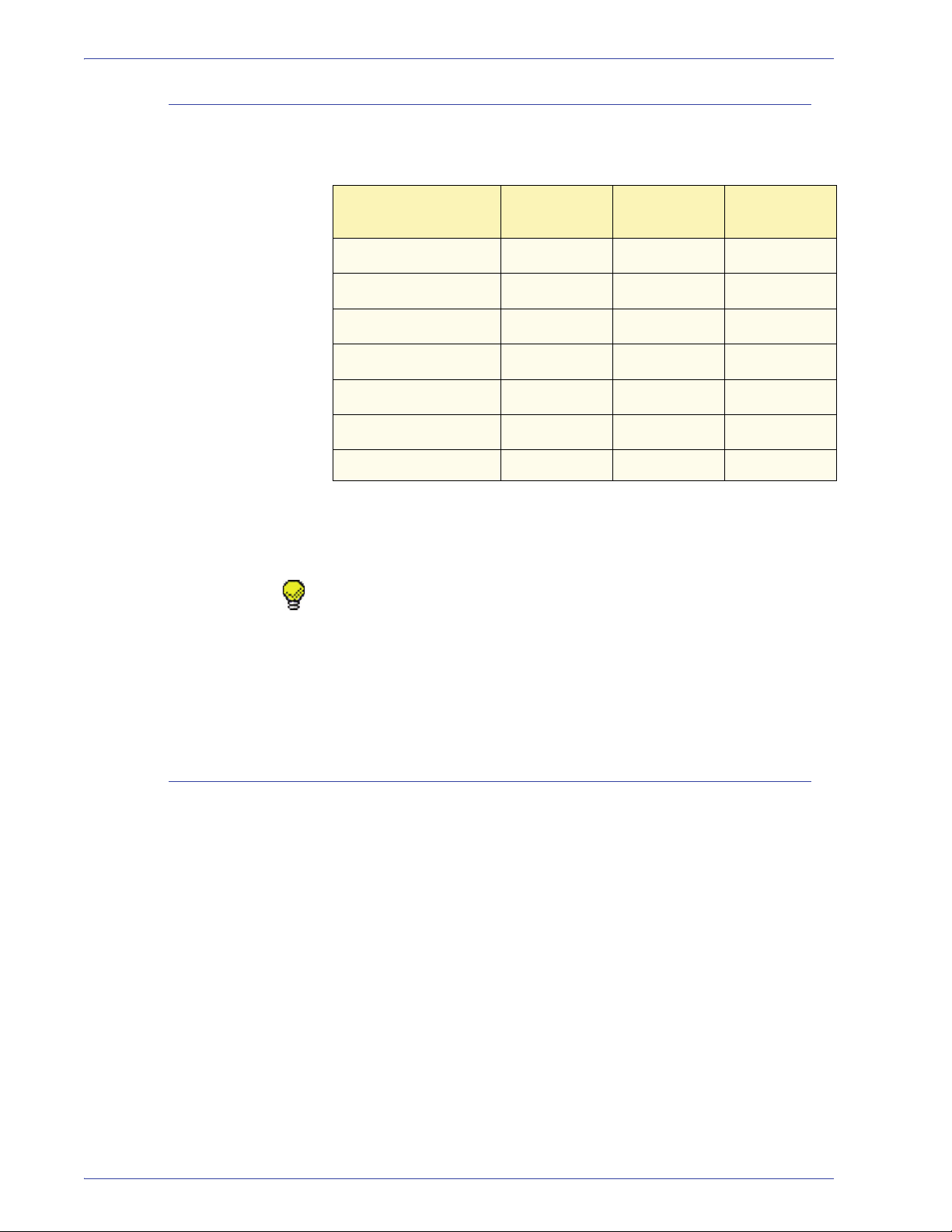
Capacidad de grapado para diferentes tipos y pesos de papel
A continuación se muestra la capacidad de grapado de diferentes
tipos y pesos de papel.
4. Accesorios
Peso del papel Cuché Sin recubrir
64-80 g/m
81-105g/m
106-135 g/m
136-186 g/m
187–220 g/m
221-300 g/m
Transparencias No No No
2
2
2
2
2
2
* El papel de 221 a 300 g/m
50 50 No
42 42 No
31 31 No
26 26 No
18 18 No
No * No * No
2
ya sea cuché o sin recubrir, no
Tamaños
diferentes
puede graparse. En la bandeja superior se apilarán los siguientes
pesos.
SUGERENCIA: La bandeja de desplazamiento del apilador/
grapadora puede estar limitado a un máximo de 50 juegos de
grapas. Para evitar que se cierre el sistema o atascos, asegúrese
de que los trabajos con juegos de grapas pequeñas no exceden
50 juegos. Antes de enviar un trabajo de impresión grapado a la
máquina, active la función de desplazamiento; eso mejorará la
capacidad de la bandeja.
Descarga del apilador/grapadora
Para asegurar una calidad constante, retire los juegos de menos
de cuatro hojas y de papel más liviano una vez que se completen
50 juegos o cuando la curvatura de los juegos impida que los
juegos salgan al apilador/grapadora.
Cuando la bandeja de apilado se llena, se muestra el código de
error 112-550 en el visor de mensajes del apilador/grapadora. La
IU de la impresora digital también muestra el mensaje “Descargue
la bandeja principal de la acabadora”.
El apilador/grapadora continuará apilando hojas en la bandeja de
apilado después de mostrar el mensaje, pero dichas hojas
pueden no apilarse en forma correcta. Para obtener mejores
resultados, vacíe la bandeja cuando se hayan apilado 2000 hojas.
DocuColor 5000AP Guía del usuario
4-27
Page 84

4. Accesorios
1
2
3
Despeje de atascos
Al ocurrir un atasco de papel en el apilador/grapadora, aparecerá
un mensaje en la interfaz de usuario de la impresora digital. El
visor del panel de control del apilador/grapadora ilumina el área
en donde se produjo el atasco.
Lea los pasos siguientes para obtener más información sobre
cómo despejar un atasco.
1. Abra la puerta delantera del apilador/grapadora. La figura
anterior indica las tres áreas de posibles atascos. La manija
1 se mueve hacia abajo, la manija 2 se mueve hacia la
derecha y la manija 3 se mueve hacia arriba.
2. Sólo retire el papel atascado del área que se indica en la IU
y en el visor del panel de control del apilador/grapadora. No
retire papel de otras áreas.
3. Vuelva a colocar la manija en su posición original.
4. Cierre la puerta delantera del apilador/grapadora.
5. Para reanudar el trabajo de impresión, siga las
instrucciones en la interfaz de usuario.
4-28
DocuColor 5000AP Guía del usuario
Page 85
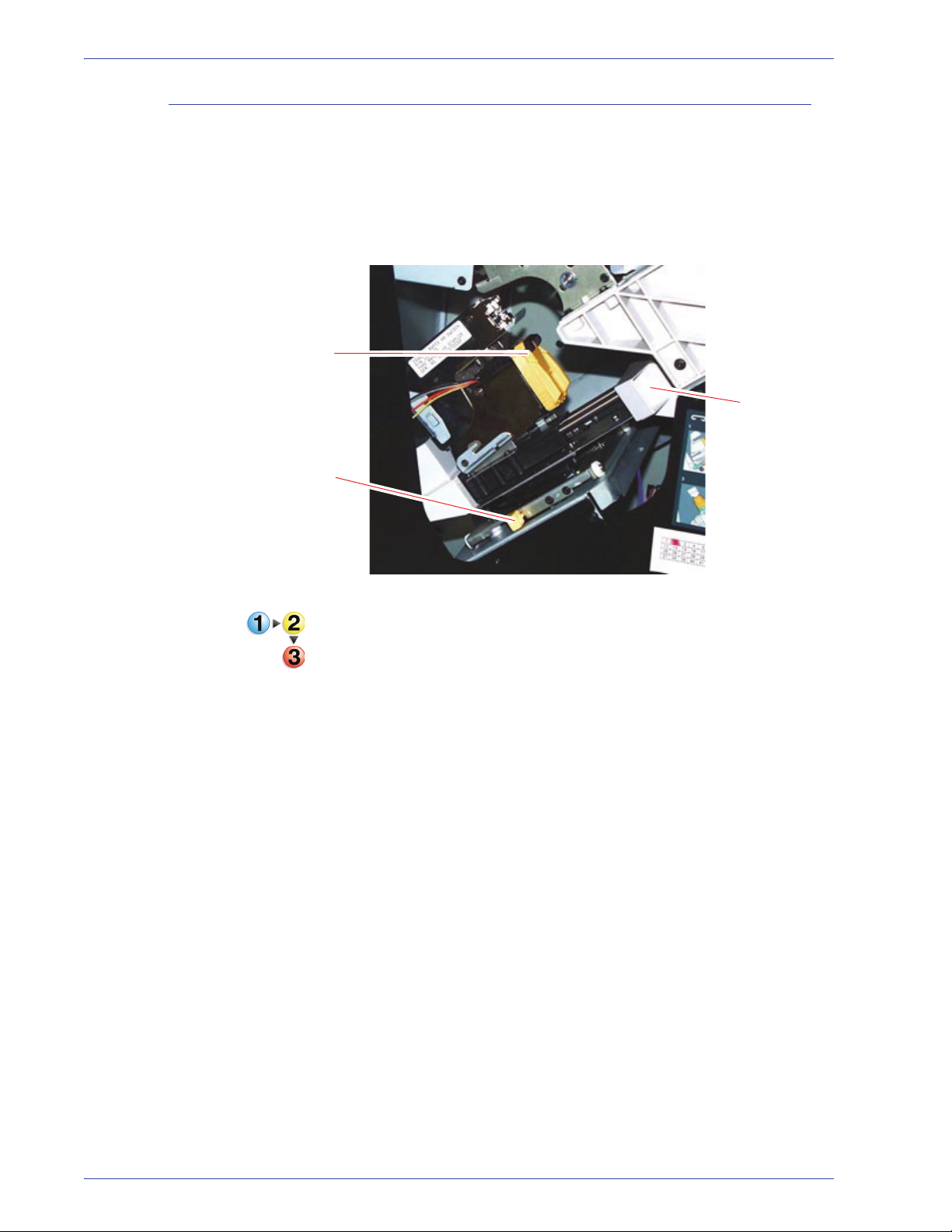
Pedido y carga de grapas
1
2
gris
Puede hacer un pedido de cartuchos de grapas siguiendo el
sistema que usa normalmente para hacer el pedido de otros
suministros de Xerox. El número para hacer el pedido es
8R12799. Como prevención, se aconseja mantener una
cantidad de reserva a mano.
4. Accesorios
1. Abra la puerta delantera del apilador/grapadora.
2. Empuje la palanca 1 hacia abajo con la mano izquierda.
Tome la manija del cartucho y tírela hacia usted hasta que
no pueda moverse más. Libere la palanca y la unidad se
bloqueará en su posición.
3. Tome el cartucho de grapas (2) y tírelo hacia usted. Toda
unidad se moverá hacia delante y después sólo el cartucho
de grapas se soltará de la unidad.
4. Inserte un cartucho nuevo en la unidad y empújelo hasta
colocarlo completamente.
5. Empuje la palanca amarilla hacia abajo para que la unidad
del cartucho regrese a su posición automáticamente.
DocuColor 5000AP Guía del usuario
4-29
Page 86
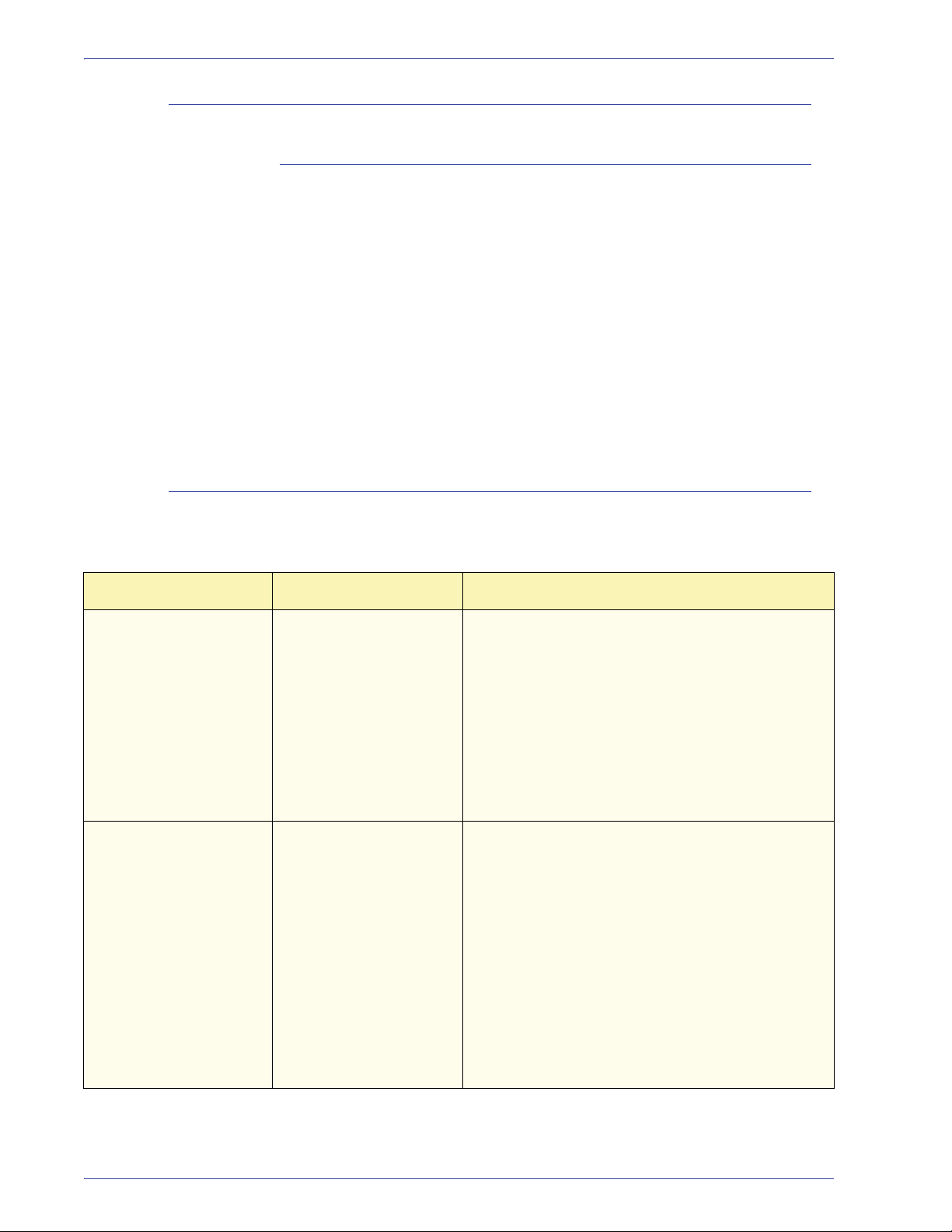
4. Accesorios
Mantenimiento del apilador/grapadora
Solución de problemas
Limpieza del apilador/grapadora
No limpie ningún área dentro de la grapadora/apilador salvo
que Xerox le indique lo contrario. Si las cubiertas del apilador/
grapadora requieren limpieza, humedezca ligeramente un papel
toalla o paño sin pelusa limpio con un limpiador de cristal que no
sea abrasivo o agua.
Para evitar dañar el apilador/grapadora, no derrame o rocíe el
agua o el limpiador directamente sobre el apilador/grapadora.
Aplíquelo siempre sobre un paño primero.
No use ningún tipo de limpiador o solvente en el apilador/
grapadora ya que puede producir una reacción con la pintura
de las cubiertas, y con el tiempo hacer que se pele la pintura.
Problema Causa Solución
Código de error 112-100
Atasco indicado en el
apilador/grapadora, pero
se encuentra en el
módulo de salida.
Código de error 112-100
Atasco indicado en el
apilador/grapadora.
No hay atascos visibles
en el apilador/grapadora
porque la hoja se
encuentra sobre el
sensor del Módulo de
salida.
Si después de leer la descripción del problema y seguir las
soluciones sugeridas el problema persiste, solicite ayuda.
Papel atascado en el
apilador/grapadora,
y el código de error
no se despeja después
de que se abre y se
cierra la puerta del
apilador/grapadora.
Atasco de papel entre
los sensores del
Módulo de salida y del
apilador/grapadora
• Abra la puerta del apilador/grapadora.
• El papel atascado no está visible en el área
indicada. Cierre la puerta del
apilador/grapadora.
• La IU indica un atasco en el Módulo de salida.
Abra el Módulo de salida y retire las hojas que
encuentre.
• Abra y cierre la puerta del apilador/grapadora.
• Despeje otras áreas que se indiquen en la IU.
• Abra la puerta del apilador/grapadora.
• El papel atascado no está visible en el área
indicada. Cierre la puerta del
apilador/grapadora.
• Si el código de error continúa, abra el Módulo
de salida. No se ven hojas atascadas.
• Descargue el apilador/grapadora. Encuentre la
hoja atascada entre el Módulo de salida y el
apilador/grapadora. Consulte la Nota al pie de
esta tabla para obtener información sobre
cómo separar el apilador/grapadora.
• Despeje otras áreas que se indiquen en la IU.
4-30
DocuColor 5000AP Guía del usuario
Page 87

Problema Causa Solución
4. Accesorios
Código de error 112-130
Atasco indicado en el
apilador/grapadora, pero
también se encuentra en
el Módulo de salida.
Código de error 112-130
Atasco indicado en el
apilador/grapadora.
Código de error 112-110 Papel atascado en el
El papel está atascado
sobre los sensores del
Módulo de salida y del
apilador/grapadora.
Papel atascado entre
el Módulo de salida
y los sensores del
apilador/grapadora.
apilador/grapadora y
el Módulo de salida
durante la purga de
hojas de la bandeja
superior.
• Abra la puerta del apilador/grapadora.
• Despeje los atascos.
• Si el papel atascado no está visible en el área
indicada del apilador/grapadora, abra la puerta
del Módulo de salida y retire el papel atascado.
Cierre la puerta del Módulo de salida.
• Abra y cierre la puerta del apilador/grapadora.
• Abra la puerta del apilador/grapadora.
• Si el papel atascado no está visible en el área
indicada, abra la puerta del Módulo de salida y
retire el papel atascado. Cierre la puerta del
Módulo de salida.
• Abra y cierre la puerta del apilador/grapadora.
• Si el error persiste, separe el
apilador/grapadora y retire el papel atascado
entre el Módulo de salida y el
apilador/grapadora. Consulte la Nota al pie
de esta tabla para obtener información sobre
cómo separar el apilador/grapadora.
• Despeje el atasco de papel del
apilador/grapadora.
• Despeje el atasco de papel del Módulo de
salida.
• Abra y cierre la puerta del apilador/grapadora.
• Reanude el trabajo.
Código de error 052-310 Problema de
comunicación
Código de error 052-321 Problema de conexión • Cancele o guarde el trabajo.
Código de error 052-320 Conexión inesperada • Cancele o guarde el trabajo.
Código de error 052-312 Problema de
comunicación
No se ilumina el
indicador de Preparada
No hay potencia • Compruebe que el cable está conectado al
• Cancele o guarde el trabajo.
• Apague la impresora digital. Espere 15 seg.
y enciéndala.
• Apague la impresora digital. Espere 15 seg.
y enciéndala.
• Apague la impresora digital. Espere 15 seg.
y enciéndala.
• Cancele o guarde el trabajo.
• Apague la impresora digital. Espere 15 seg.
y enciéndala.
suministro de potencia.
• Compruebe que el interruptor principal está
encendido.
DocuColor 5000AP Guía del usuario
4-31
Page 88

4. Accesorios
Problema Causa Solución
Apilado deficiente Diferentes tamaños de
papel
Alta curvatura de papel • Ajuste el reductor de curvatura de la prensa
Obstrucción mecánica • Compruebe si hay una obstrucción en el
Atascos de papel Use la bandeja superior Desactive el desplazamiento o reinicie el trabajo a
Alta curvatura de papel • Ajuste el reductor de curvatura de la prensa
Ejecute trabajos separados y vacíe el apilador.
digital. Consulte, “Perfil del reductor de
curvatura” en página 2-5 para obtener
información adicional.
• Gire el papel en la/s bandeja/s de la impresora
digital.
• Gire el papel en la/s bandeja/s de la impresora
digital.
recorrido del papel de la grabadora / apilador.
• Verifique que todos los transportes y bafles
estén asentados.
la bandeja superior.
digital. Consulte, “Perfil del reductor de
curvatura” en página 2-5 para obtener
información adicional.
• Gire el papel en la/s bandeja/s de la impresora
digital.
• Gire el papel en la/s bandeja/s de la impresora
digital.
• Cambie a un papel más pesado.
NOTA: Para separar el apilador/grapadora de la impresora digital,
alcance la palanca de separación del área circular cerca de la
parte inferior del apilador/grapadora. Consulte la figura de abajo
4-32
DocuColor 5000AP Guía del usuario
Page 89

4. Accesorios
Ubicación de la palanca de separación
Tire de la palanca hacia usted y manténgala en esta posición
mientras separa levemente el apilador/grapadora (25,4 mm,
1 pulg.), de la impresora. Suelte la palanca y continúe separando
el apilador/grapadora hasta donde desee.
Pérdida de potencia
Si se interrumpe el suministro de potencia en el
apilador/grapadora:
• Asegúrese de que el cable de potencia esté enchufado al
receptáculo de pared apropiado.
• Asegúrese de que la impresora digital esté encendida.
• Si la potencia no ha sido restaurada por el procedimiento
anterior, llame al Centro de Asistencia al Cliente de Xerox.
También llame al técnico de servicio de Xerox si la pérdida de
potencia del apilador/grapadora es frecuente o excesiva.
DocuColor 5000AP Guía del usuario
4-33
Page 90

4. Accesorios
4-34
DocuColor 5000AP Guía del usuario
Page 91

Problemas generales
5. Solución de problemas
Cuando ocurre un problema con la prensa digital, aparecen
instrucciones en la interfaz de usuario. Consulte la información
de este capítulo para solucionar el problema.
Si la impresora digital se apaga y no puede acceder a la pantalla
Detalles de máquina para obtener el número de serie, abra las
dos puertas principales delanteras. La etiqueta con el número de
serie se encuentra en el centro de la parte inferior del bastidor de
la impresora digital.
Las tablas de las páginas siguientes presentan una lista de
problemas y soluciones sugeridas que se aplican a la impresora
digital. Si el problema persiste después de seguir todas las
instrucciones, llame al técnico de Xerox.
NOTA: Si su servidor de color indica que la impresora digital
tiene un problema y la interfaz de usuario no muestra un mensaje,
seleccione Detalles de la máquina en el menú desplegable del
sistema, luego seleccione la pantalla Historial de errores para
que aparezca el historial del problema.
DocuColor 5000AP Guía del usuario
5-1
Page 92
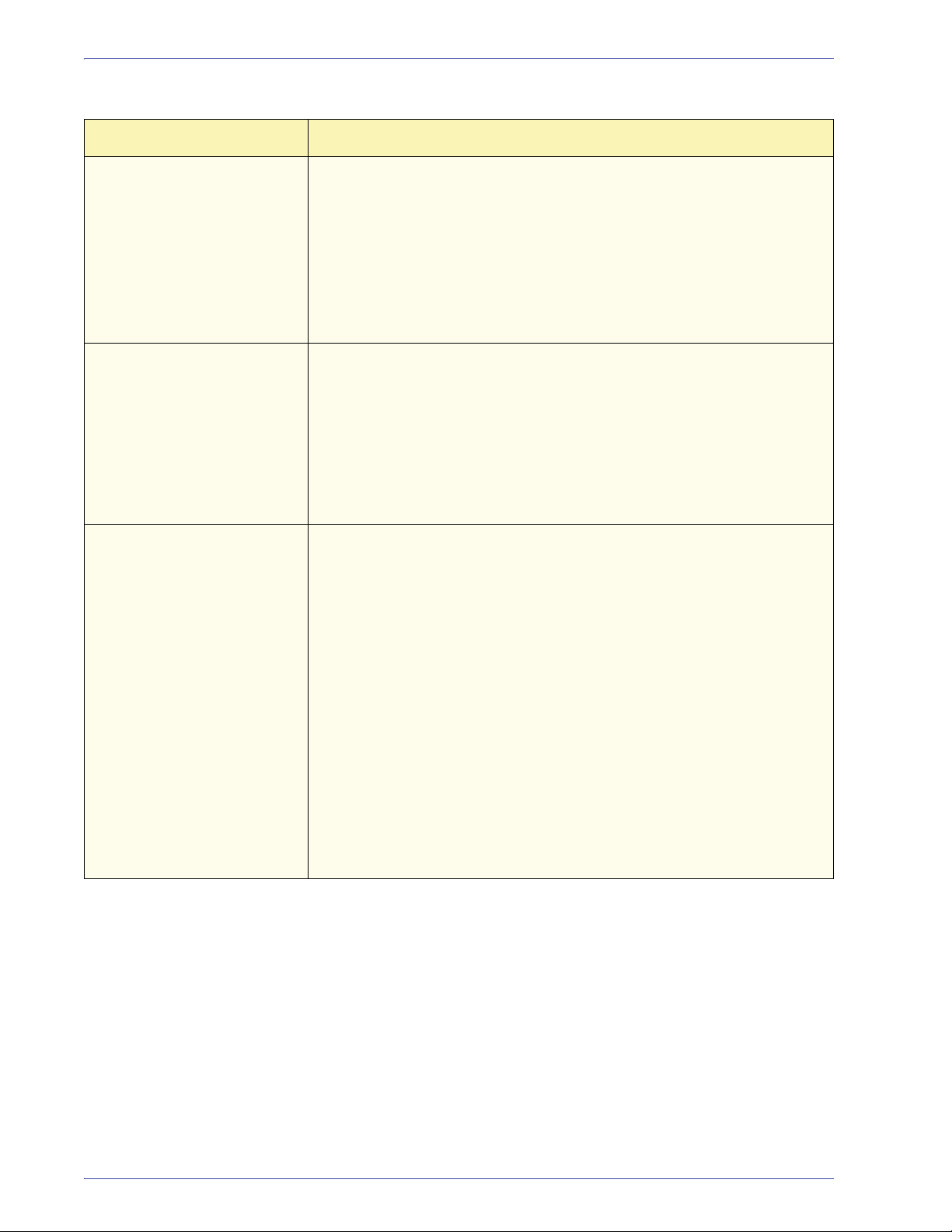
5. Solución de problemas
Problema Soluciones sugeridas
La impresora digital no se
enciende.
Las impresiones no tienen el
tamaño de papel deseado.
La alimentación del papel no
es correcta o se producen
arrugas repetidamente.
• Asegúrese de que el cable de potencia esté al enchufe
correctamente.
• Asegúrese de que el interruptor de potencia dentro de la puerta
delantera esté en la posición de encendido.
• Revise los interruptores del disyuntor diferencial GFI.
• Si la potencia en su localidad funciona correctamente, ya ha probado
las soluciones sugeridas y la impresora digital no se enciende, solicite
servicio.
• Asegúrese de que ha cargado el papel de tamaño apropiado en las
bandejas del papel.
• Seleccione el tamaño del papel, bandeja y peso en las opciones de
la impresora digital en su PC.
• Asegúrese de que el peso correcto figura en la ventana Propiedades
de bandeja.
• Asegúrese de que la opción “Ajustar al papel” o una selección
equivalente no está seleccionada en el controlador de su impresora.
• Si aparece un mensaje en la interfaz de usuario, siga las
instrucciones indicadas.
• Asegúrese de haber cargado el papel apropiado y de que no se
cargó por encima de la línea MÁX. Consulte Lista de materiales
recomendados.
• Gire la pila de papel y/o déla vuelta en la bandeja de papel
seleccionada.
• Retire unas pocas hojas de la parte superior e inferior de la pila
en la bandeja de papel.
• Airee los cuatro bordes del papel en la bandeja de papel
seleccionada.
• Reemplace el papel en la bandeja de papel seleccionada con papel
de una resma nueva.
• Retire cualquier papel parcialmente alimentado de las bandejas.
• Asegúrese de que el papel que está usando haya estado almacenado
adecuadamente.
5-2
DocuColor 5000AP Guía del usuario
Page 93

5. Solución de problemas
Problema Soluciones sugeridas
La IU no responde a un
comando.
Las transparencias son
demasiado oleosas.
Alimentación de hojas
múltiples desde las bandejas
del papel.
• Seleccione Reiniciar interfaz usuario en el menú desplegable
Sistema de la IU.
• Seleccione Cerrar PC del sistema en el menú desplegable
Sistema. Después de cerrar el PC del sistema, espere 15 segundos
y reinícielo pulsando el botón encendido/apagado del PC.
• Si el problema persiste, solicite servicio.
• Haga 5 copias de hoja en blanco con la opción Cuatricromía en el
papel para purgar el aceite en exceso del sistema. Vuelva a cargar
las transparencias y continúe el trabajo.
• Consulte la Recommended Materials List y Color Materials Usage
Guide para más información sobre las transparencias.
• No llene las bandejas con papel por encima de la línea indicadora
MÁX.
• Retire el papel de la bandeja y airéelo para separar las hojas unidas.
• Las hojas perforadas pueden adherirse en el orificio. Retire el papel
de la bandeja y airéelo para separar las hojas unidas.
• El papel y transparencias pueden adherirse juntos si las condiciones
ambientales son de mucha sequedad y causan demasiada estática.
Aumente el nivel de humedad en el lugar para reducir al mínimo la
estática.
• Airee con suavidad las transparencias para separarlas antes de
colocarlas.
DocuColor 5000AP Guía del usuario
5-3
Page 94

5. Solución de problemas
Problema Soluciones sugeridas
Hay atascos de papel cuando
sale de las bandejas del
papel
• Asegúrese de que las guías del borde de la bandeja del papel se
ajustan exactamente contra la pila de papel.
• No llene las bandejas con papel por encima de la línea indicadora
MÁX.
• Cierre la bandeja lentamente para evitar el desplazamiento de la pila
de papel.
Hay atascos de papel en la
salida de la impresora digital
a la bandeja receptora de
clasificación
• Cuando no hay otro dispositivo de salida presente, la bandeja
receptora de clasificación puede tener hasta 500 hojas de papel
2
de 24 libras (90 g/m
). Vacíe la bandeja receptora cuando la salida
se aproxima a este límite para asegurar una producción continua.
• Asegúrese de que la primera hoja no bloquea la salida del papel, en
particular para la salida de 11 x 17 pulgadas (A3).
Curvatura de papel excesiva La curvatura de papel puede ser un resultado de:
• Asegúrese de que selecciona el peso y tipo de papel correcto.
• La masa de cobertura de tóner en la impresión: cuánto más grande
es la masa de tóner, más grande es la curvatura de papel.
• El peso de papel.
• Las condiciones de humedad en la impresora digital.
• Puede a veces reducir al mínimo los problemas de curvatura dando
vuelta el papel en la bandeja y haciendo las copias nuevamente.
Si todavía hay demasiada curvatura, use un papel más pesado.
• Vacíe el dispositivo de salida cuando la salida se aproxima a este
límite para asegurar una producción continua.
La curvatura de papel puede resultar de un intento de imprimir en un
papel más grueso o en un papel que es menos sensible a la humedad.
Es difícil realizar operaciones
secundarias en las
impresiones, tales como
escribir en ellas o usar
adhesivos.
Nota: Si tiene problemas de curvatura, puede convenirle usar las
opciones de ajuste del reductor de curvatura. El usuario puede utilizar
valores prefijados de ajustes de perfil del reductor de curvatura y A-D.
Consulte, Capítulo 2 Propiedades de bandeja para obtener información
más detallada. Para obtener más información sobre el reductor de
curvatura e instrucciones detalladas para utilizarlo, consulte el capítulo 3
de la Guía del administrador, que se encuentra en el CD de
documentación del cliente y en www.xerox.com
.
Este problema es ocasionado por el aceite usado en la fusión. El
problema se puede reducir o eliminar colocando las impresiones a un lado
por una o dos horas antes de realizarles una operación secundaria.
Friccionar la superficie de impresión con un paño suave, limpio o una
goma de borrar puede también ayudar.
5-4
DocuColor 5000AP Guía del usuario
Page 95

Eliminación de atascos
Compartimiento del tóner
Interfaz del usuario (IU)
Interruptor
de potencia
encendido/
apagado
Bandeja
receptora de
clasificación
(BRC)
Bandeja 1
Bandeja 2
Módulo de transporte
Puertas delanteras
Módulo de salida
5. Solución de problemas
Si ocurre un atasco, la impresora digital detiene la impresión y
aparece un mensaje en la interfaz de usuario. Siga exactamente
las instrucciones indicadas en la pantalla en secuencia, y siga las
instrucciones proporcionadas aquí para despejar atascos.
Si la potencia se interrumpe durante el proceso de impresión, es
muy importante limpiar todas las demás áreas de atascos antes
de abrir y limpiar las áreas detrás de las puertas delanteras
derecha e izquierda de la impresora. La figura siguiente muestra
las partes de la impresora digital. Siga las instrucciones para
despejar atascos que aparecen en la interfaz de usuario.
DocuColor 5000AP Guía del usuario
5-5
Page 96

5. Solución de problemas
Área de transporte SFM Área de transporte superior
Módulo de
transporte
Bandeja 1
Bandeja 2
Bandeja 3
Bandeja 4
Atascos en las bandejas de papel
PRECAUCIÓN: Tenga cuidado con los cabezales de alimentación
y los rodillos de alimentación. Se pueden dañar si no se los trata
delicadamente.
La interfaz de usuario muestra un dibujo animado de la bandeja
que contiene el atasco.
1. Abra la bandeja del atasco.
PRECAUCIÓN: Si escucha que se está rompiendo el papel,
pare ni siga abriendo la bandeja. Abra la puerta del Módulo de
transporte o del área de transporte SFM y retire el papel del
Módulo de transporte antes de tratar de abrir la bandeja otra vez.
2. Retire cuidadosamente todo el papel atascado.
3. Use la interfaz de usuario para determinar si existe atascos
adicionales y despejar esas áreas.
5-6
DocuColor 5000AP Guía del usuario
Page 97

Atascos en el área de transporte superior
SUGERENCIA: En este área ocurren atascos sólo cuando el
Módulo del segundo alimentador conteniendo las bandejas 3 y 4
está conectado.
5. Solución de problemas
1. Saque la gaveta del Área de transporte sobre la bandeja 1.
2. Levante la manija.
3. Retire todas las hojas atascadas.
4. Regrese la gaveta a su posición original.
5. Siga las instrucciones que muestra la interfaz de usuario
para despejar otras áreas o para reanudar el trabajo de
impresión.
DocuColor 5000AP Guía del usuario
5-7
Page 98

5. Solución de problemas
Atascos en el módulo de transporte
Abra las áreas del módulo de transporte indicadas en la interfaz
de usuario. Retire cuidadosamente todo el papel atascado.
1. Abra la puerta del módulo de transporte.
2. Tome las manijas verdes 3a, apriételas y muévalas hacia
la derecha.
3. Retire cuidadosamente todo el papel atascado.
4. Vuelva a colocar las manijas verdes 3a en su posición
original.
5. Levante las manijas verdes 3b.
6. Con cuidado retire todas las hojas atascadas y vuelva a
colocar las manijas 3b en su posición original.
7. Siga lo que indican los mensajes de la interfaz de usuario
y si es necesario, levante las manijas 7a y retire todas las
hojas atascadas.
8. Vuelva a colocar las manijas 7a en su posición original.
9. Apriete las manijas 7b y bájelas hacia la derecha. Retire
todas las hojas atascadas.
10. Vuelva a colocar la manija 7b en su posición original.
11. Apriete las manijas 7c y bájelas hacia la derecha. Retire
todas las hojas atascadas.
5-8
12. Vuelva a colocar las manijas 7c en su posición original.
13. Cierre la puerta del módulo de transporte.
14. Para reanudar el trabajo de impresión, siga las
instrucciones en la interfaz de usuario.
DocuColor 5000AP Guía del usuario
Page 99

Atascos en el módulo de salida
Siga las instrucciones en la interfaz de usuario para despejar
atascos en cualquiera de las áreas indicadas en el módulo de
salida. La figura siguiente muestra las áreas dónde se pueden
encontrar los atascos.
5. Solución de problemas
Para reanudar el trabajo de impresión, siga las instrucciones en la
interfaz de usuario.
DocuColor 5000AP Guía del usuario
5-9
Page 100

5. Solución de problemas
Atascos en el recorrido del papel en la puerta derecha/izquierda
Para localizar y despejar los atascos, siga las instrucciones de la
interfaz de usuario.
SUGERENCIA: Es muy importante que limpie todas las otras
áreas de atasco antes de abrir y limpiar las áreas de las puertas
derecha e izquierda.
PRECAUCIÓN: Tenga mucho cuidado cuando despeja atascos
en el área del fusor, El fusor está extremadamente caliente y
puede producir lesiones.
1. Abra las puertas delanteras derecha e izquierda cuando se
lo indique un mensaje en la interfaz de usuario.
2. Tome la manija 4 y muévala en la dirección de la flecha.
3. Tire lentamente del módulo de transporte del papel hacia
afuera hasta que se detenga.
4. Levante la manija 4a y con cuidado retire todas las hojas
atascadas, asegurándose de que retira todos los trozos si
el papel se ha rasgado.
5. Gire la manija verde 4b para liberar el papel atrapado.
6. Mueva la manija verde 4a a la posición original.
PRECAUCIÓN: Tenga mucho cuidado cuando despeja atascos
en el área del fusor, El fusor está extremadamente caliente y
puede producir lesiones.
5-10
7. El área del fusor está en el lado derecho del módulo
de transporte del papel. Levante la manija 4c en el lado
derecho y tire para abrirla.
DocuColor 5000AP Guía del usuario
